Page 1
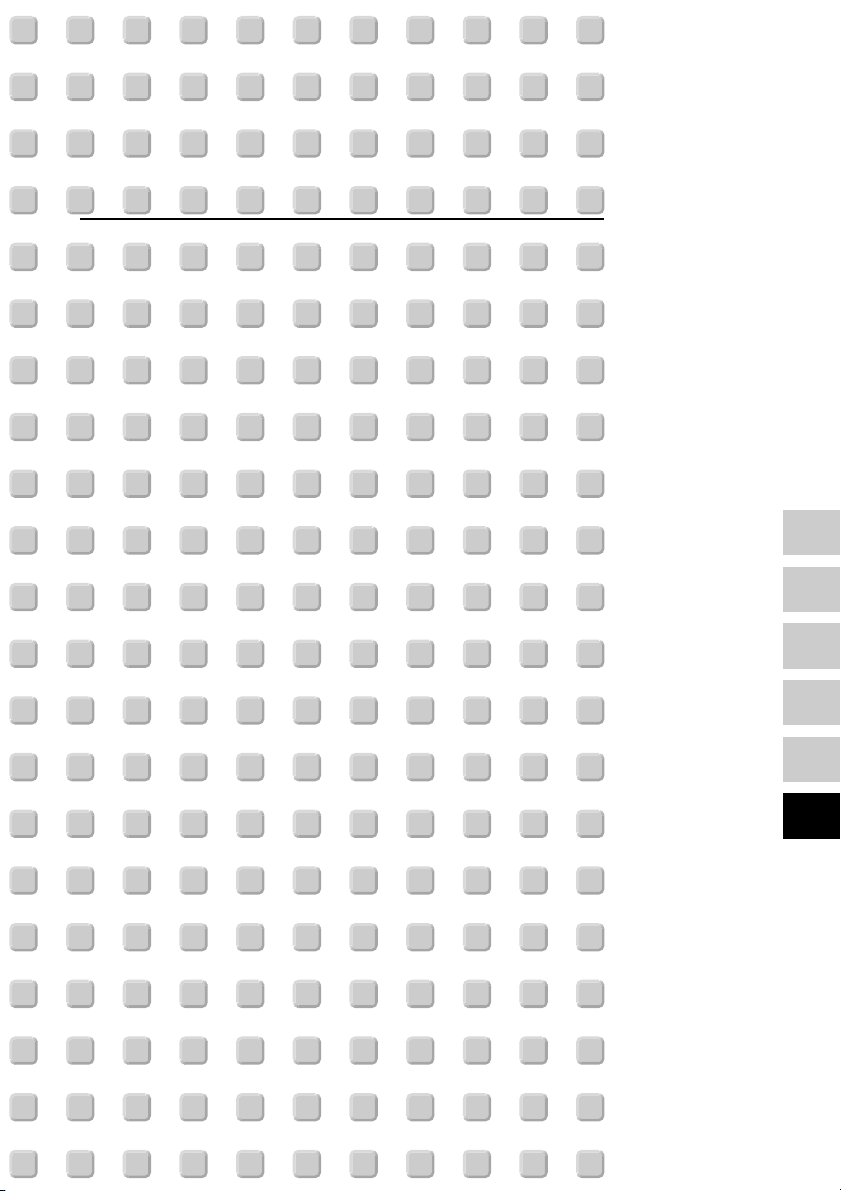
Underhållning-Projektor
HT510/HT410
Bruksanvisning
English
Deutsch
Français
Italiano
Español
Svenska
Page 2
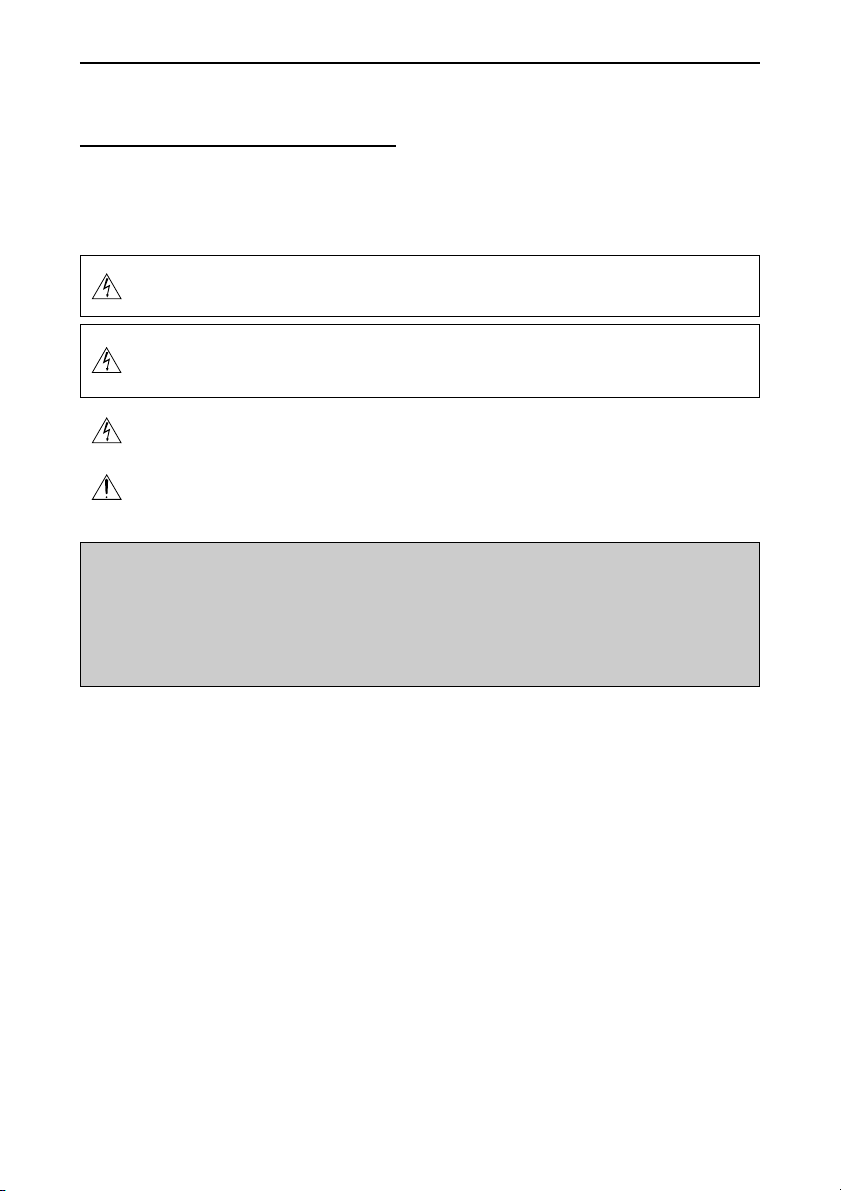
VIKTIG INFORMATION
VIKTIG INFORMATION
Säkerhetsföreskrifter
Försiktighetsmått
Läs denna bruksanvisning noggrant innan du börjar använda din NEC-projektor HT510/HT410, och förvara den
nära till hands för framtida bruk. Serienumret finns på undersidan av din projektor. Anteckna det här:
FÖRSIKTIGT
För att helt bryta strömförsörjningen till apparaten, skall stickproppen dras ur vägguttaget.
Vägguttaget ska finnas så nära apparaten som möjligt och måste vara lättåtkomligt.
FÖRSIKTIGT
RISK FÖR ELEKTRISK STÖT. ÖPPNA INTE KÅPAN.
DET FINNS INGA DELAR SOM ANVÄNDAREN SJÄLV KAN REPARERA INNANFÖR KÅPAN.
ÖVERLÅT ALL SERVICE ÅT KVALIFICERAD SERVICEPERSONAL.
Denna symbol varnar för oisolerad spänning inuti apparaten, som kan vara tillräckligt stark för att ge en
elektrisk stöt. Det är därför farligt att röra delar inuti apparaten.
Denna symbol uppmärksammar användaren om viktig medföljande information om apparatens bruk
och underhåll.
Läs informationen noggrant för att undvika problem.
VARNING
FÖR ATT FÖRHINDRA BRAND ELLER ELEKTRISK STÖT, FÅR APPARATEN INTE UTSÄTTAS FÖR
REGN ELLER FUKT.
ANVÄND INTE STICKKONTAKTEN TILL DENNA ENHET TILLSAMMANS MED EN
FÖRLÄNGNINGSKABEL ELLER I ETT VÄGGUTTAG OM INTE BÅDA STIFTEN GÅR ATT STICKA I
HELT OCH HÅLLET. ÖPPNA INTE KÅPAN.
DET FINNS HÖGSPÄNNINGSDELAR I APPARATEN. ÖVERLÅT ALL SERVICE ÅT EN KVALIFICERAD
NEC-SERVICETEKNIKER.
Tredje stadgan i Förordningen om akustiskt brus (Acoustic Noise Information Ordinance-3). GSGV (gäller endast Tyskland):
Ljudnivån är mindre än 70 dB (A) enligt ISO 3744 eller ISO 7779.
Copyright© 2004 by NEC Viewtechnology, Ltd.
W-i
Page 3
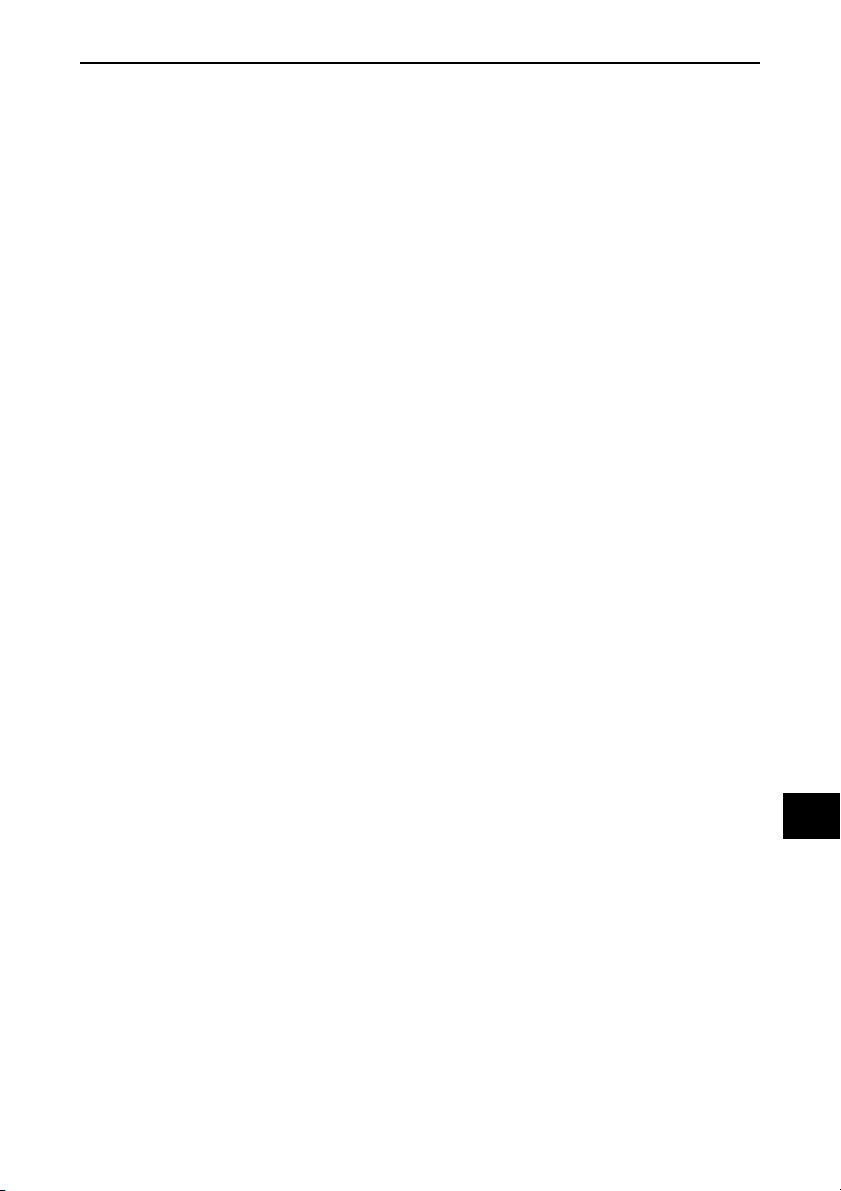
VIKTIG INFORMATION
Viktiga säkerhetsinstruktioner
Säkerhetsinstruktionerna är till för att projektorn ska få en lång livslängd och för att förhindra brand och elskador.
Läs dem noga och följ varningstexterna.
Installation
1. För bästa resultat bör projektorn användas i mörker.
2. Ställ projektorn på ett plant, jämnt och torrt underlag. Lokalen måste vara fri från damm och fukt.
Luta inte projektor upp eller ned med mer än 15° från horisontalläge för att undvika att lampan släcks.
3. Ställ inte projektorn så att solen lyser på den, i närheten av värmeelement eller apparater som genererar
värme.
4. Direkt solljus, rök eller ånga kan skada apparatens inre delar.
5. Hantera projektorn med varsamhet. Om den faller i golvet eller utsätts för stötar kan de inre delarna skadas.
6. Ställ inga tunga föremål på projektorn.
7. Vid takmontering:
a. Försök inte installera projektorn på egen hand.
b. För att försäkra sig om rätt funktion och minska risken för personskador ska projektorn installeras av en
kvalificerad tekniker .
c. Taket måste dessutom vara tillräckligt starkt för att kunna hålla projektorn samtidigt som installationen
måste uppfylla lokala byggnadsbestämmelser.
d. Kontakta din återförsäljare för närmare anvisningar.
W-ii
Page 4
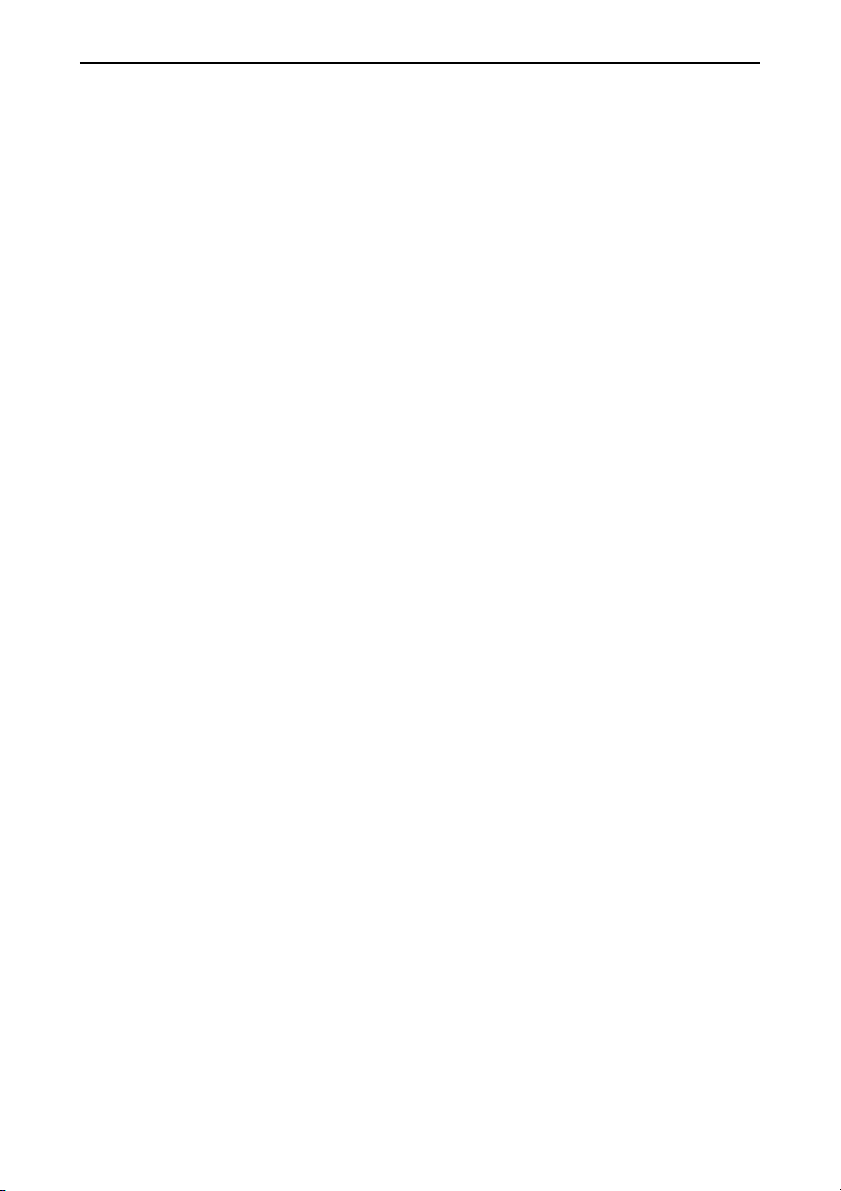
VIKTIG INFORMATION
Försiktighetsmått mot brand och elstötar
1. Se till att ventilationen är tillräcklig och att ventilationshålen inte är blockerade för att förhindra att värme
genereras i projektorn. Lämna minst 10 cm mellanrum mellan projektorn och omgivande väggar.
2. Förhindra att främmande föremål såsom gem och pappersbitar hamnar i projektorn.
Försök inte att plocka ut föremål som kommer in i projektorn. Stick inte in metallföremål såsom ståltråd eller
en skruvmejsel i projektorn. Om något föremål hamnar i projektorn, koppla omedelbart bort den från elnätet
och låt en kvalificerad NEC-servicetekniker ta ut föremålet.
3. Häll inga vätskor på projektorn.
4. Titta inte in i linsen när projektorn är på. Annars kan du få allvarliga ögonskador.
5. Håll förstoringsglas och liknande borta från projektorljuset. Det ljus som projiceras från linsen är mycket
starkt, varför föremål som reflekterar ljuset kan orsaka oförutsedda händelser såsom brand eller ögonskador.
6. Täck inte linsen med det medföljande linsskyddet eller liknande när projektorn är på. Annars kan det smälta
och eventuellt orsaka brännskador på händerna på grund av värmen som ljuset avger.
7. Projektorn är avsedd för en strömförsörjning på 100-240V AC 50/60 Hz. Kontrollera att den strömkälla som
används uppfyller dessa specifikationer innan du använder projektorn.
8. Handskas varsamt med nätkabeln och undvik att böja den för mycket.
En skadad kabel kan orsaka elektriska stötar eller brand.
9. Om du inte kommer att använda projektorn under en längre tid ska du dra ut nätkabeln ur vägguttaget.
10. Vidrör inte nätkontakten vid åskväder. Detta kan orsaka elektriska stötar eller brand.
11. Rör inte nätkontakten med våta händer.
FÖRSIKTIGT
1. Rör inte ventilationsutloppet på projektorns framsida, som blir varm när projektorn används.
2. Använd inte justerfoten för något annat ändamål än den är avsedd. Projektorn kan ta skada om du lyfter den
eller hänger upp den på väggen i foten.
Glöm inte att dra in fötterna innan du lägger projektorn i väskan. Om du inte gör det kan projektorn skadas.
3. Beakta följande när du bär projektorn:
• Se till att nätkabeln och andra kablar är urkopplade innan du flyttar projektorn.
• Täck linsen med det medföljande linsskyddet så att dess yta inte repas.
4. Sänd aldrig projektorn i den mjuka väskan med paketpost eller lastfrakt. Annars kan projektorn skadas.
5. Välj fläktläget [Hög] om du kommer att använda projektorn flera dagar i följd. (I menyn väljer du [Avancerat]
→ [Fläktläge] → [Hög].)
6. Koppla inte loss nätkabeln från vägguttaget under följande omständigheter.
Annars kan projektorn skadas:
• När projektorlampan är tänd.
• När kylfläkten är igång. (Fläkten fortsätter att gå i 60 sekunder efter att projektorn har stängts av).
7. Om du oavsiktligt stänger av strömmen genom att dra ur nätkabeln eller trycka på huvudströmbrytaren vid
nedkylning ska du vänta 10 minuter och sedan sätta på projektorn igen. Detta för att skydda lampan.
Byta lampa
• För att byta lampan följer du anvisningarna på sid W-45.
• Byt lampan när meddelandet “Lampan har uppnått rekommenderad livslängd, vänligen ersätt denna
med en ny.” visas.Om du fortsätter att använda lampan efter att den har nått slutet av sin förväntade livslängd
kan den explodera så att lamphuset blir fullt av glassplitter. Rör inte splittret.
Om detta inträffar ska du kontakta din NEC-återförsäljare för lampbyte.
• Låt det gå minst 60 sekunder efter att du stängt av projektorn. Slå sedan av huvudströmbrytaren, koppla ur
nätkabeln och låt projektorn kylas av i 10 minuter innan du byter ut lampan.
W-iii
Page 5
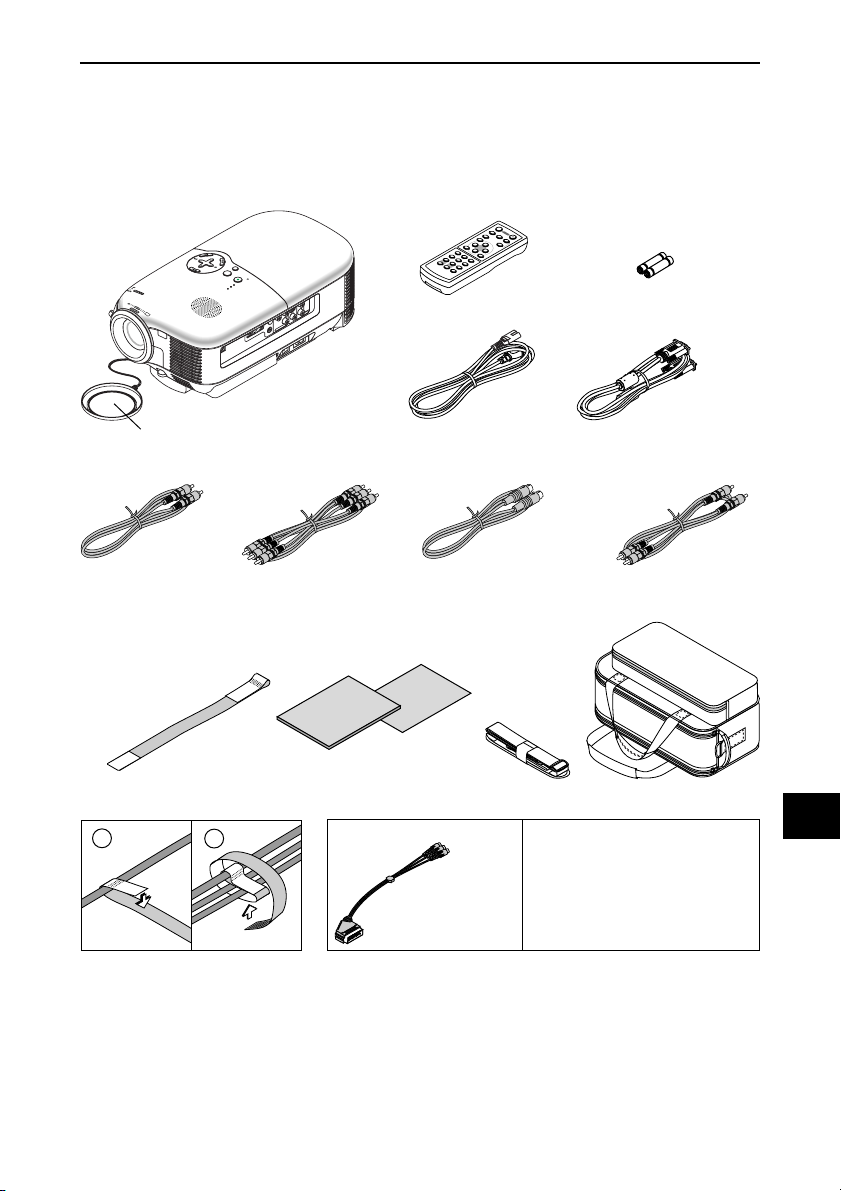
VIKTIG INFORMATION
CO
NTROL
C
O
M
P
O
N
E
N
T
I
N
C
O
M
P
U
T
E
R
I
N
V
ID
E
O
I
N
A
U
D
IO
IN
S-VIDEO IN
R
C
r
/
P
r
C
b
/
P
b
Y
L
/m
o
n
o
A
U
D
I
O
I
N
A
C
IN
Vad finns i förpackningen?
Kontrollera att förpackningen innehåller alla delar enligt förteckningen. Kontakta din återförsäljare om det saknas
några delar.
Spara originalförpackningen och allt emballagematerial om du någon gång skulle behöva skicka iväg din projektor.
Projektor
T
C
E
L
E
S
.
J
D
O
A
T
U
A
Y
B
D
N
A
T
S
/
N
O
R
E
W
O
S
P
U
T
A
T
S
P
M
A
L
Fjärrkontroll (7N900571) Batterier (AAA 2)
Linsskydd
Kompositvideokabel
(7N520049)
Komponentvideokabel
(RCA3-till-RCA3)
(7N520042)
User’s
manual
Buntband (Används för att hålla ihop kablarna.)
(24B17871)
1
2
Endast för Europa
Nätkabel
(US: 7N080213)
(EU: 7N080007)
S-Videokabel
(7N520040)
Quick
Setup
Guide
SCART-adapter
(7N520037)
RGB/VGA-signalkabel
(7N520032)
Audiokabel (RCA)
(7N520048)
Mjuk väska
(24BS7471)
Axelrem
Endast för Nordamerika
Registreringskort
Begränsad garanti
Endast för Europa
Garantipolicy
W-iv
Page 6
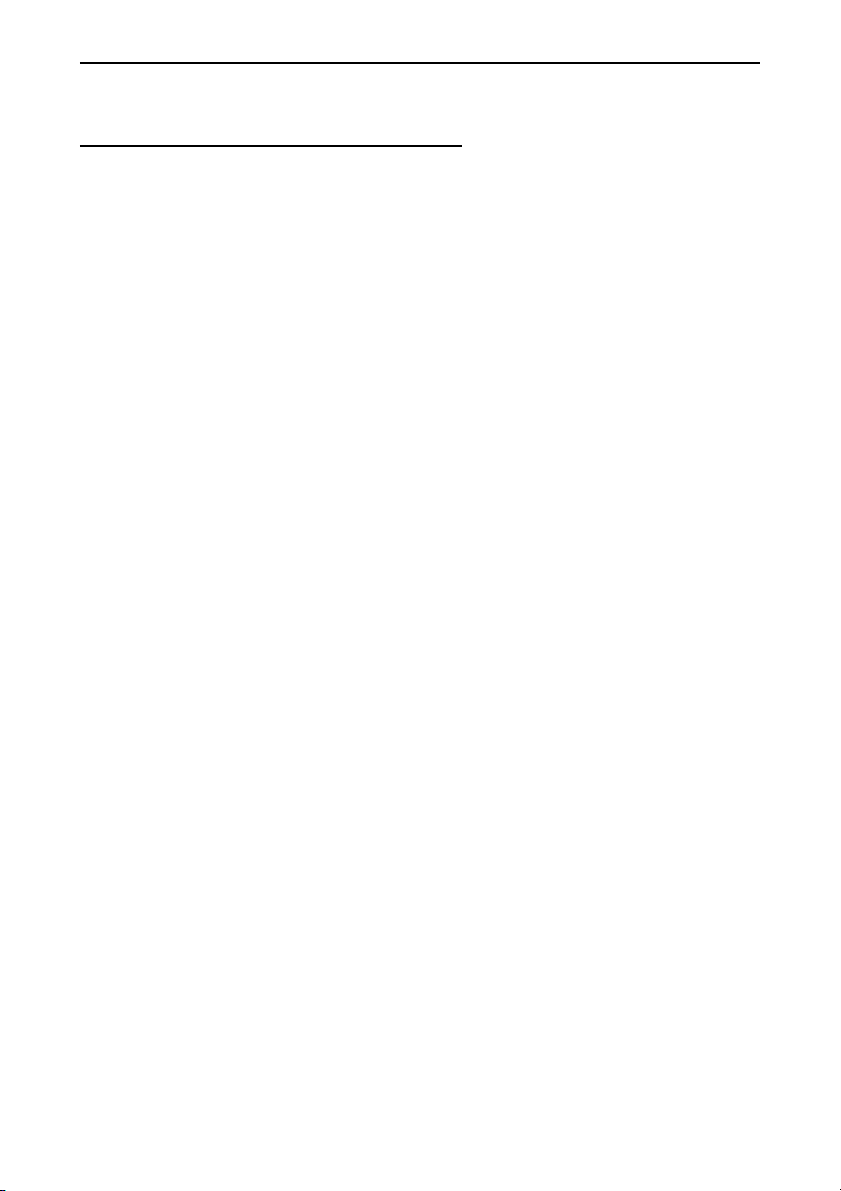
INNEHÅLLSFÖRTECKNING
INNEHÅLLSFÖRTECKNING
VIKTIG INFORMATION ........................................................................................................ W-i
Säkerhetsföreskrifter .......................................................................................................................................................................................... W-i
Vad finns i förpackningen? ............................................................................................................................................................................... W-iv
1. INLEDNING .................................................................................................................. W-1
Introduktion till projektorn ................................................................................................................................................................................. W-1
Namn på projektorns delar ................................................................................................................................................................................ W-3
Ovansida ........................................................................................................................................................................................................ W-4
Funktioner på anslutningspanelen ................................................................................................................................................................. W-5
Namn på fjärrkontrollens delar ...................................................................................................................................................................... W-6
Iläggning av batterier ................................................................................................................................................................................. W-8
Försiktighetsmått när du använder fjärrkontrollen ..................................................................................................................................... W-8
Den trådlösa fjärrkontrollens räckvidd ....................................................................................................................................................... W-9
2. INSTALLATION OCH ANSLUTNINGAR ................................................................................... W-10
Placera projektorn och duken .......................................................................................................................................................................... W-11
Välja en plats ............................................................................................................................................................................................... W-11
Projektionsavstånd och skärmstorlek .......................................................................................................................................................... W-12
Använda Lens Shift-funktionen .................................................................................................................................................................... W-15
Anslutningar .................................................................................................................................................................................................... W-16
Anslutning till en DVD-spelare ..................................................................................................................................................................... W-16
Ansluta din videobandspelare eller laser disc-spelare .................................................................................................................................. W-17
Ansluta din PC eller Macintosh-dator .......................................................................................................................................................... W-18
Så här ansluter du till en SCART-utgång .................................................................................................................................................. W-19
Ansluta den medföljande nätkabeln ............................................................................................................................................................. W-20
3. PROJICERA EN BILD (ENKEL ANVÄNDNING) .......................................................................... W-21
Sätta på projektorn .......................................................................................................................................................................................... W-21
Välja källa ........................................................................................................................................................................................................ W-23
Justera bildstorleken och positionen ............................................................................................................................................................... W-23
Korrigera vertikal keystone-förvrängning ........................................................................................................................................................ W-26
Automatisk optimering av RGB-bild ................................................................................................................................................................ W-27
Öka eller sänka volymen .................................................................................................................................................................................. W-27
Slå av projektorn ............................................................................................................................................................................................. W-28
Efter användning ............................................................................................................................................................................................. W-29
4. BEHÄNDIGA FUNKTIONER ............................................................................................... W-30
Stänga av bild och ljud .................................................................................................................................................................................... W-30
Frysa en bild .................................................................................................................................................................................................... W-30
Minska videobruset (brusreducering) ............................................................................................................................................................. W-30
Avstängning av projektorn efter förinställd tid (stäng av-timer) ...................................................................................................................... W-31
Få information om lamp- och projektoranvändning ......................................................................................................................................... W-31
5. ANVÄNDA SKÄRMMENYN ............................................................................................... W-32
Använda menyerna .......................................................................................................................................................................................... W-32
Förteckning över menyalternativ ..................................................................................................................................................................... W-34
Menybeskrivningar och funktioner .................................................................................................................................................................. W-35
Bildjustering ................................................................................................................................................................................................ W-35
Ljusstyrka/ Kontrast/ Skärpa/ Färg/ Färgrenhet / Brusreducering / Telecine............................................................................................. W-35
Justering ..................................................................................................................................................................................................... W-35
Välja väggfärgskorrigering [Väggfärg] ..................................................................................................................................................... W-35
Justera färghantering [Färghantering]/Välja gamma-korrigeringsläge [Gamma-korrigering]/
Justera färgtemperaturen [Färgtemperatur] / Justera vitbalansmaximum [Vitbalansmaximum] ............................................................. W-36
Bildalternativ ................................................................................................................................................................................................ W-36
Korrigera vertikal keystone-förvrängning manuellt [Keystone]/ Spara vertikal keystone-korrigering [Keystone Spara] ........................... W-36
Välja bildförhållande [Bildförhållande] / Justera bilden i höjd- och sidled, samt klocka och fas [Position/Klocka] .................................. W-37
Inställning .................................................................................................................................................................................................... W-38
Ställa stäng av-timern [Stäng av-timer] / Välja lampläge [Lampläge] / Välja menyspråk [Språk]
Välja menyfärg [Menyfärgval] / Välja menyvisningstid [Menyvisningstid]/ Välja bakgrundsfärg [Bakgrund]/
Välja projektororientering [Orientering] / Välja kommunikationshastighet [Kommunikationshastighet] .................................................. W-38
Avancerat ..................................................................................................................................................................................................... W-39
Förhindra obehörig användning av projektorn [Säkerhet] ........................................................................................................................ W-39
Aktivera kontrollpanelslåset [Knappar på höljet] / Ställa in fläkthastighetsläge [Fläktläge] /
Aktivera strömbesparing [Strömbesparing] / Välja signalformat [Välja signal] ........................................................................................ W-42
W-v
Page 7
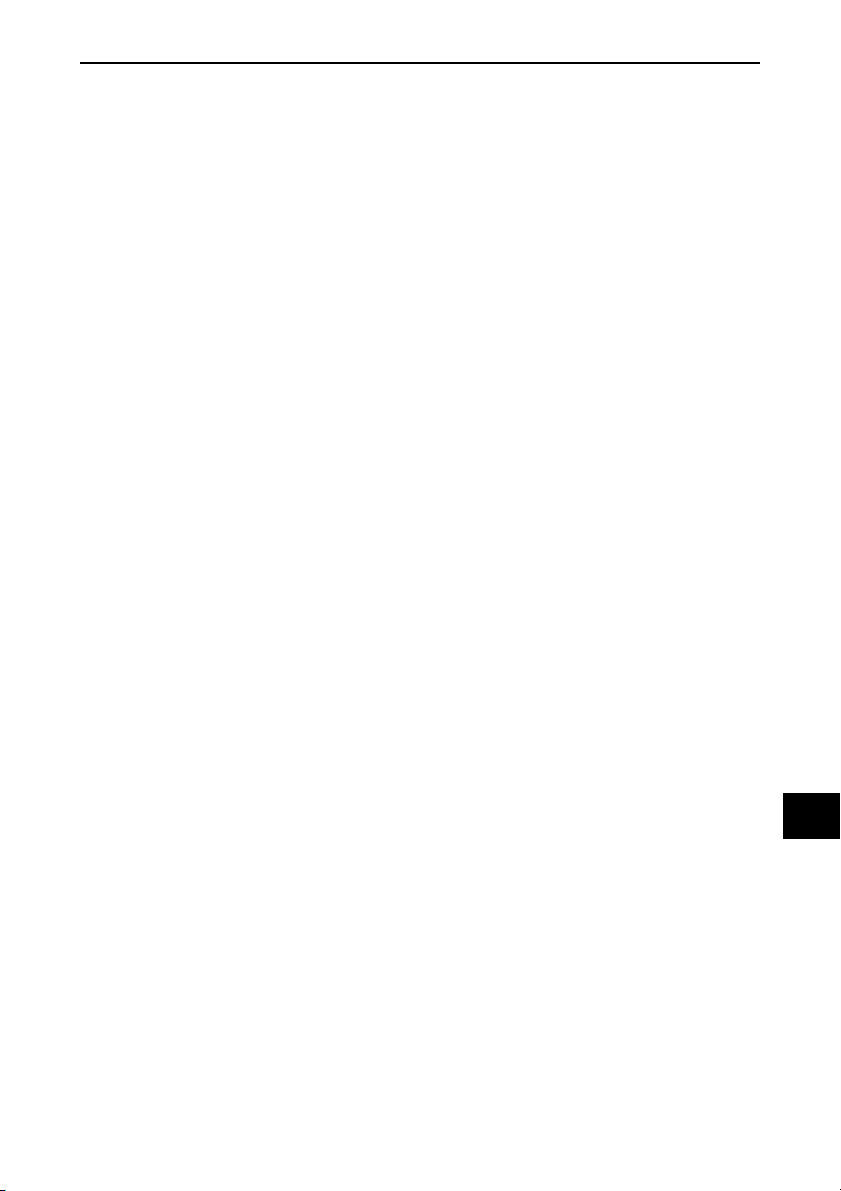
INNEHÅLLSFÖRTECKNING
Information .................................................................................................................................................................................................. W-43
Sida 1/2/3 ................................................................................................................................................................................................ W-43
Återställ ....................................................................................................................................................................................................... W-44
Återgå till fabriksinställningar [Fabriksinställning] / Nollställa lamp-timräknaren [Nollställ lamp-timräknare] ......................................... W-44
6. UNDERHÅLL ............................................................................................................... W-45
Lampbyte ........................................................................................................................................................................................................ W-45
Rengöring av höljet och linsen ........................................................................................................................................................................ W-48
7. FELSÖKNING .............................................................................................................. W-49
Driftindikator [POWER] ................................................................................................................................................................................... W-49
Statusindikator [STATUS] ................................................................................................................................................................................ W-49
Lampindikator [LAMP] .................................................................................................................................................................................... W-49
Vanliga problem och åtgärder ......................................................................................................................................................................... W-50
8. SPECIFIKATIONER ....................................................................................................... W-53
9. APPENDIX ................................................................................................................ W-55
Kåpans mått .................................................................................................................................................................................................... W-55
Stiftkonfiguration i D-Sub-kontakten (COMPUTER IN-ingång) ........................................................................................................................ W-56
PC-styrkoder och kabelanslutning ................................................................................................................................................................... W-57
Förteckning över kompatibla insignaler ........................................................................................................................................................... W-58
Kontrollista vid felsökning ............................................................................................................................................................................... W-59
TravelCare Guide ............................................................................................................................................................................................. W-61
W-vi
Page 8
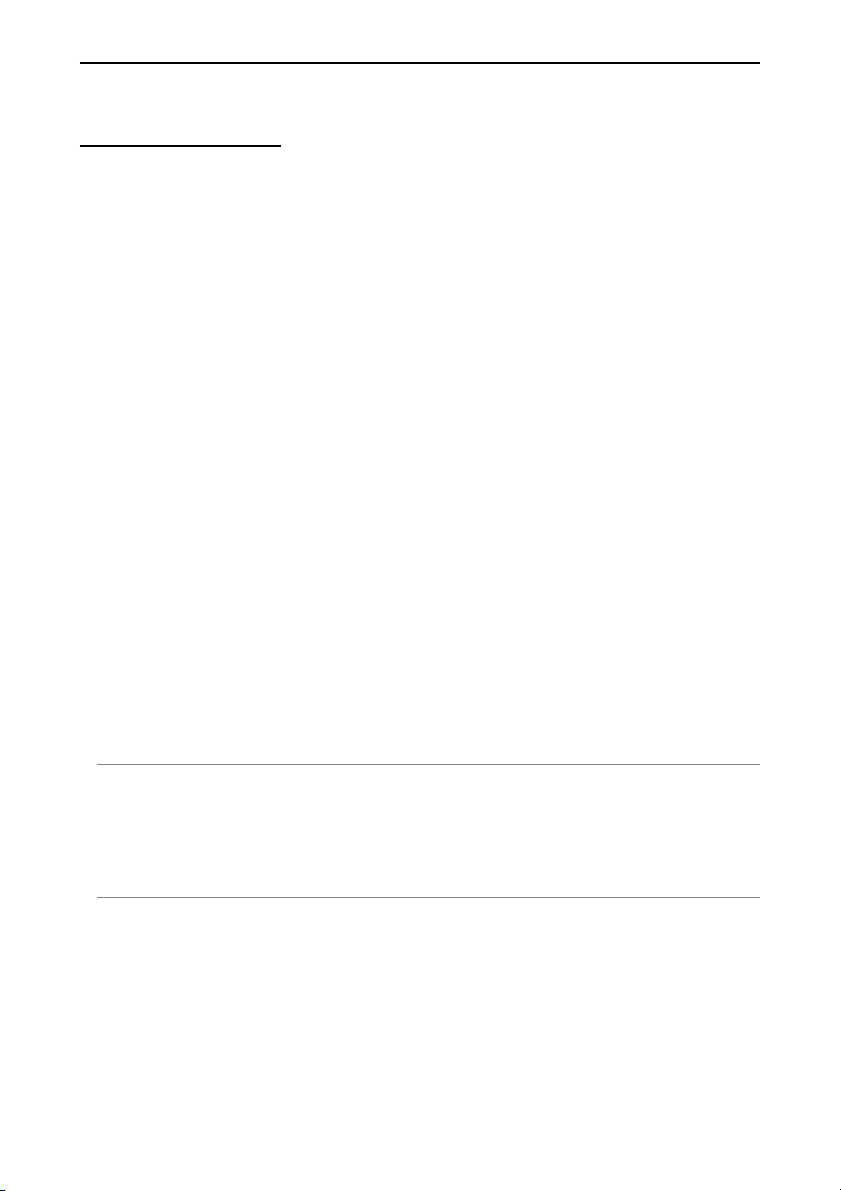
1. INLEDNING
1. INLEDNING
Introduktion till projektorn
Detta avsnitt innehåller en presentation av din nya hemmabioprojektor NEC HT510/HT410 samt en beskrivning
av dess funktioner och kontroller.
Gratulerar till ditt köp av hemmabioprojektorn HT510/HT410
HT510/HT410 är en sofistikerad DLP™-projektor med ett bildchip som erbjuder förbättrade videoegenskaper för
hembiofantasten. Med HT510/HT410 kan du projicera bilder på upp till 200” (mätt diagonalt) från din DVDspelare, videobandspelare, satellitanslutning, HDTV-källa, PC eller Macintosh (stationär eller bärbar), samt bilder
från din digitalkamera. Du kan installera HT510/HT410 på soffbord, bordsskivor, vagnar, bokhyllor eller permanent*1. Många ingångsmöjligheter, en snabb anslutningsguide och komplett fjärrstyrningsfunktion gör att du
enkelt kommer igång och kan du hänge dig åt storbildsvisningens fröjder.
Egenskaper hos hemmabioprojektorn HT510/HT410 som du kommer att gilla:
• Äkta 16:9-widescreen
• Mycket tystgående ända ned till 26dB i Eko-läge
• Högupplösta bilder - HT510 är en 1024 576, HT410 är en 854 480
•Kompatibel med HDTV (1080i, 720p) och SDTV (576p, 480p)
• Projektorn har en manuell lens shift-funktion som gör det möjligt att flytta bilden i höjdled
• Bakre justerfot för enklare uppsättning och bildjustering
•Ekonomiläge förlänger lampans livslängd med upp till 50 % och minskar ljudnivån till < 26 dB
•3 videoingångar 1 komponent-, 1 S-video- och 1 videoingång för större anslutningsbarhet
• Inbyggd deinterlacing-teknik
• Projektion med populära bildförhållanden som widescreen och fullskärm - 16:9, 1.85:1, 2.35:1 och 4:3
• Integrerad ljudlösning med inbyggd högtalare
• Enkel uppsättning och manövrering
• Lampa med långt liv och hög prestanda som ger lägre totalkostnader
• Fjärrstyrningsfunktion
• Ett flertal videolägen för olika källor
• Styrning med PC via PC-kontrollporten
• NEC:s exklusiva teknik för intelligent skalning och pixelblandning - en extremt noggrann bildkomprimeringsteknik
- ger skarpa bilder med HDTV-upplösning (1920 1080) och SXGA+ (1400 1050)*2.
• Inbyggt stöd för de flesta IBM VGA, SVGA, XGA, Macintosh, komponentsignaler (YCbCr/YPbPr) eller andra
RGB-signaler med en horisontell frekvens på 24 till 100 kHz och en vertikal frekvens på 50 till 85 Hz. Detta
innefattar NTSC, NTSC4.43, PAL, PAL-M, PAL-N, PAL60 och SECAM standardvideosignaler
OBSERVERA: Följande kompositvideostandarder gäller:
NTSC: U.S.TV-standard för video i USA och Kanada.
PAL: TV-standard som används i Västeuropa.
PAL-N: TV-standard som används i Argentina, Paraguay och Uruguay.
PAL-M: TV-standard som används i Brasilien.
PAL60: TV-standard som används för NTSC-avspelning på PAL TV-apparater.
SECAM: TV-standard som används i Frankrike och Östeuropa.
NTSC4.43: TV standard som används i Mellanöstern.
*1Försök inte att själv montera projektorn i taket.
För att projektorn ska fungera på rätt sätt och för att minska risken för personskador ska projektorn
installeras av en erfaren tekniker.
Ta ket måste dessutom vara tillräckligt starkt för att kunna hålla för projektorn samtidigt som installationen
måste uppfylla lokala byggnadsbestämmelser. Kontakta din återförsäljare för närmare information.
2
*
HDTV 1080i-bilder (1920 1080), HDTV 720p (1280 720) och SXGA+ (1400 1050) visas med
NEC:s intelligenta skalningsteknik.
Ta ck för att du valde hemmabioprojektorn NEC HT510/HT410.
W-1
Page 9

1. INLEDNING
Om denna bruksanvisning
Det snabbaste sättet att komma igång är att ta tillräckligt med tid på dig så att allt blir rätt från
början. Lägg ner några minuter på att läsa igenom bruksanvisningen nu. Detta kan spara dig tid
senare. Varje avsnitt i bruksanvisningen inleds med en översikt. Hoppa över avsnitt du inte har
nytta av.
• Digital Light Processing, DLP, Digital Micromirror Device och DMD är varumärken som tillhör Texas Instruments.
• IBM är ett varumärke eller registrerat varumärke som tillhör International Business Machines Corporation.
• Mac och Power Book är varumärken som tillhör Apple Computer Inc. i USA och andra länder.
• Övriga namn på företag och produkter i denna bruksanvisning kan vara varumärken eller registrerade
varumärken som tillhör respektive företag.
W-2
Page 10
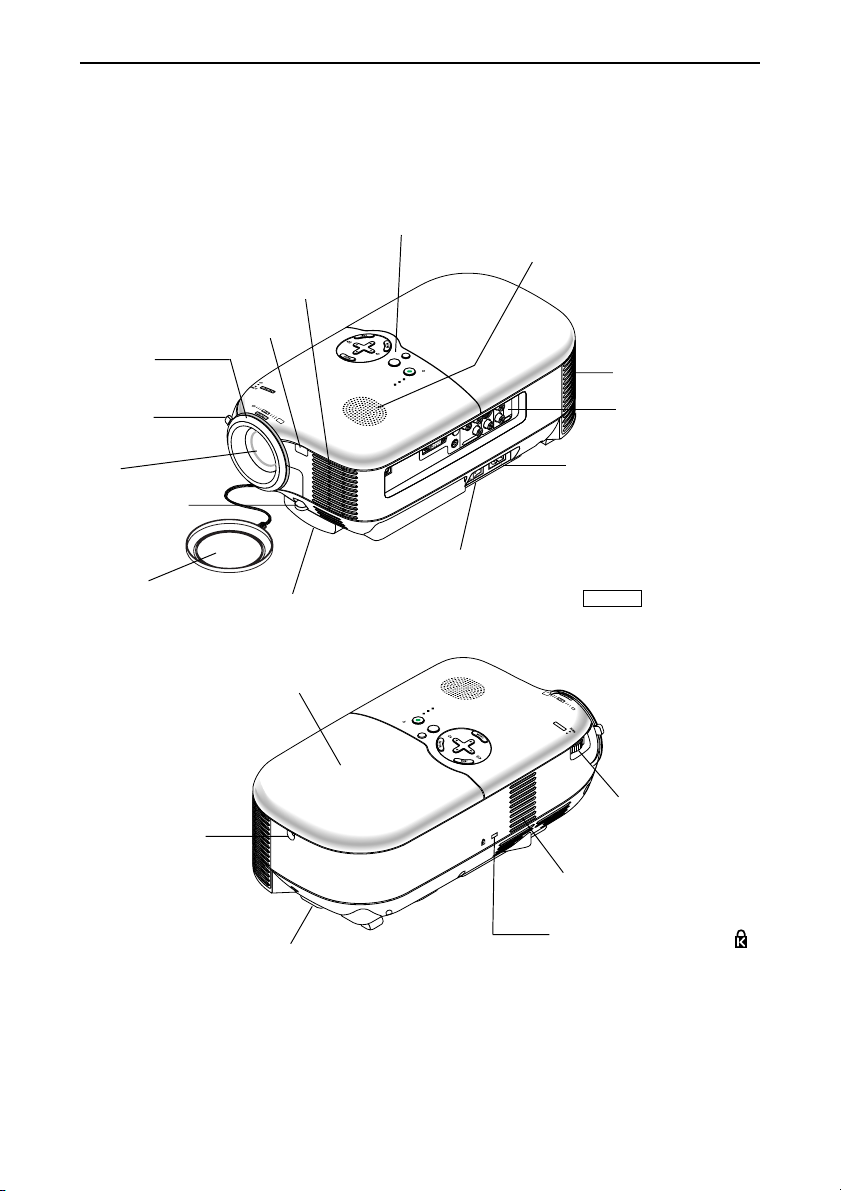
1. INLEDNING
C
O
N
T
R
O
L
CO
MPONENT IN
COMPUTER IN
VIDEO
IN
AU
DIO IN
S
-V
ID
E
O
IN
R
Cr/Pr
Cb/Pb
Y
L/mono
AUDIO
IN
AC IN
Namn på projektorns delar
Kontroller (Se sid W-4)
Ventilation (inlopp)
Högtalare
Fjärrkontrollsensor (Se sid W-9)
Fokusring
(Se sid W-26)
Zoomspak
(Se sid W-25)
Lins
Justerfotsspak
(Se sid W-25)
Linsskydd
Justerfot
(Se sid W-25)
Lampkåpa
(Se sid W-46)
Lampkåpans skruv
(Se sid W-46)
T
C
E
L
E
S
.
J
D
O
A
T
U
A
Y
B
D
AN
N/ST
O
R
E
W
S
PO
U
AT
ST
P
LAM
Ventilation (utlopp)
Anslutningspanel
(Se sid W-5)
Nätanslutning
Anslut den medföljande
nätkabelns tvåstiftskontakt här
och anslut den andra änden till
ett vägguttag. (Se sid W-20)
Huvudströmbrytare
När du ansluter den medföljande nätkabeln till ett aktivt vägguttag
och sätter på huvudströmmen ändras POWER -indikatorns färg till
orange och projektorn ställs i vänteläge. (Se sid W-21)
LAMP
STATUS
POWER
ON/STAND BY
S
O
U
R
C
E
A
U
T
A
O
D
J
.
S
E
L
E
C
T
LENS SHIFT
U
P
Lens Shift-ratt
(ned/upp)
(Se sid W-15)
Ventilation (inlopp)
Bakre justerfot
Inbyggd säkerhetsfästpunkt ( )*
(Se sid W-24)
* Säkerhetsfästpunkten stöder MicroSaver® säkerhetssystem. MicroSaver® är ett registrerat varumärke som
tillhör Kensington Microware Inc. Logotypen är mönsterskyddad och ägs av Kensington Microware Inc.
W-3
Page 11
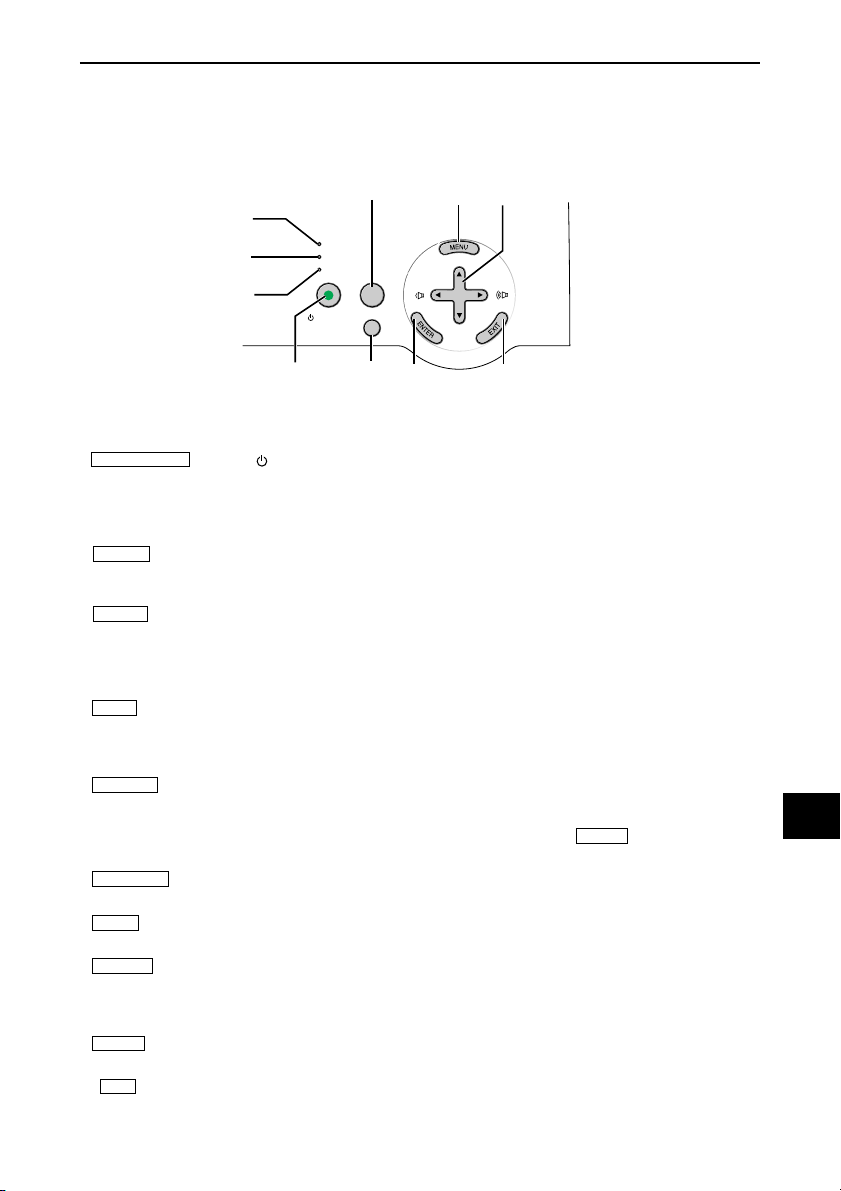
Ovansida
1. INLEDNING
5
7
8
4
LAMP
3
2
1. ON/STAND BY -tangent ( )
Använd den här tangenten för att slå på och av strömmen när apparaten är ansluten till elnätet och ställd i
vänteläge.
Håll in den här tangenten i minst två sekunder för att sätta på projektorn. Tryck två gånger för att stänga av
projektorn.
2. POWER -indikator
När denna indikator lyser grön är projektorn igång, när den lyser orange är projektorn i vänteläge. Se avsnittet
om POWER-indikatorn på sid W-49 för mer information.
3. STATUS -indikator
Om denna indikator blinkar rött i snabb takt betyder det att ett fel har inträffat, att lampkåpan inte sitter fast
ordentligt eller att projektorn är överhettad. Om den lyser med ett fast orange sken anger detta att du tryckt
på en knapp på höljet när kontrollpanelslåset är låst. Se avsnittet om STATUS-indikatorn på sid W-49 för mer
information.
4. LAMP -indikator
Om denna lampa blinkar rött i snabb takt är det en varning om att lampan har nått slutet av sin förväntade
livslängd. Byt ut lampan så fort som möjligt efter att denna indikator har börjat blinka. (Se sid W-45). Se
avsnittet om lampindikatorn på sid W-49 för mer information.
5. SOURCE -tangent
Med den här tangenten kan du välja en videokälla såsom PC, videobandspelare eller DVD-spelare.
Tr yck och släpp den här tangenten snabbt för att visa källistan. Varje gång du trycker på tangenten markeras
nästa källnamn. Om ett källnamn markeras i 2 sekunder och du inte trycker på ENTER -tangenten visas den
valda källan.
6. AUTO ADJ. -tangent
Använd den här tangenten för att justera en RGB-källa för att uppnå bästa möjliga bild. (Se sid W-27).
7. MENU -tangent
Visar menyn.
8. SELECT - GHFE / volymtangenter +/-
GH : Använd dessa tangenter för att välja menyn för den funktion du vill justera.
FE : Använd dessa tangenter för att ändra inställningarna för ett valt alternativ på menyn. När det inte visas
någon meny fungerar dessa tangenter som volymkontroll.
9. ENTER -tangent
Utför det valda menyalternativet och aktiverar alternativ som valts i menyn.
10. EXIT -tangent
Tr yck på den här tangenten för att återgå till den förra menyn.
STATUS
POWER
SOURCE
ON/STAND BY
AUTO
ADJ.
16
9
SELECT
10
W-4
Page 12
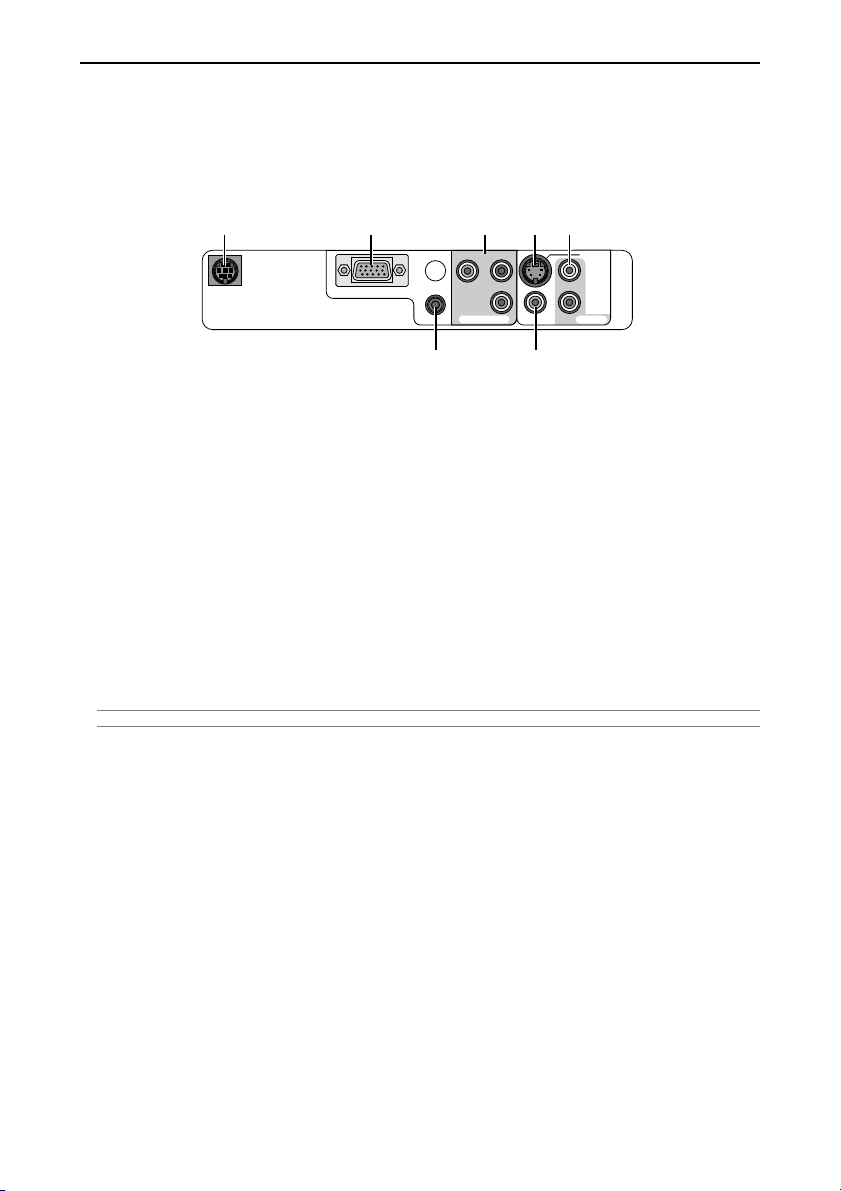
1. INLEDNING
Funktioner på anslutningspanelen
7 4 631
S-VIDEO IN
L
R
AUDIO IN
VIDEO INAUDIO IN
PC CONTROL
COMPUTER IN
Cb/Pb
Y
Cr/Pr
COMPONENT IN
2 5
1. COMPUTER IN / Komponentingång (15-polig mini D-Sub)
Hit ansluter du din dator eller annan analog RGB-utrustning, t.ex. en IBM-kompatibel eller Macintosh-dator.
Använd den medföljande RGB/VGA-kabeln för att ansluta din dator. Kontakten tjänar även som
komponentingång som du använder till att ansluta komponentvideoutgången på en komponentutrustning
som t.ex. en DVD-spelare (du behöver då tillvalsadaptern ADP-CV1).
2. AUDIO IN-minijack (Stereo mini)
Hit ansluter du ljudutgången från din dator eller DVD-spelare när dessa anslutits till COMPUTER IN eller
COMPONENT IN.
3. COMPONENT IN-ingångar (Y, Cb/Pb, Cr/Pr) (RCA)
Hit ansluter du komponentvideoutgångar (Y/Cb/Cr, Y/Pb/Pr) från extern utrustning som t.ex. en DVD-spelare.
4. S-VIDEO IN-anslutning (4-polig mini-DIN)
Hit ansluter du S-Videoutgången från en extern källa som t.ex. en videobandspelare.
OBSERVERA: S-Video ger mer levande färger och högre upplösning än traditionella videoformat.
5. VIDEO IN-anslutning (RCA)
Anslut en videobandspelare, DVD-spelare, laser disc-spelare eller dokumentkamera hit för att visa videobilder.
6. AUDIO IN-jack L & R (RCA)
Detta är ljudingångarna för stereoljudets vänstra och högra kanal från en Video eller S-Videokälla.
7. PC CONTROL-port (8-polig mini-DIN)
Använd denna port för att ansluta en PC eller ett styrsystem. Du kan på detta viss styra projektorn med hjälp
av ett seriellt kommunikationsprotokoll. Om du skriver egna program finns typiska PC-kommandon på sid W-
57.
W-5
Page 13
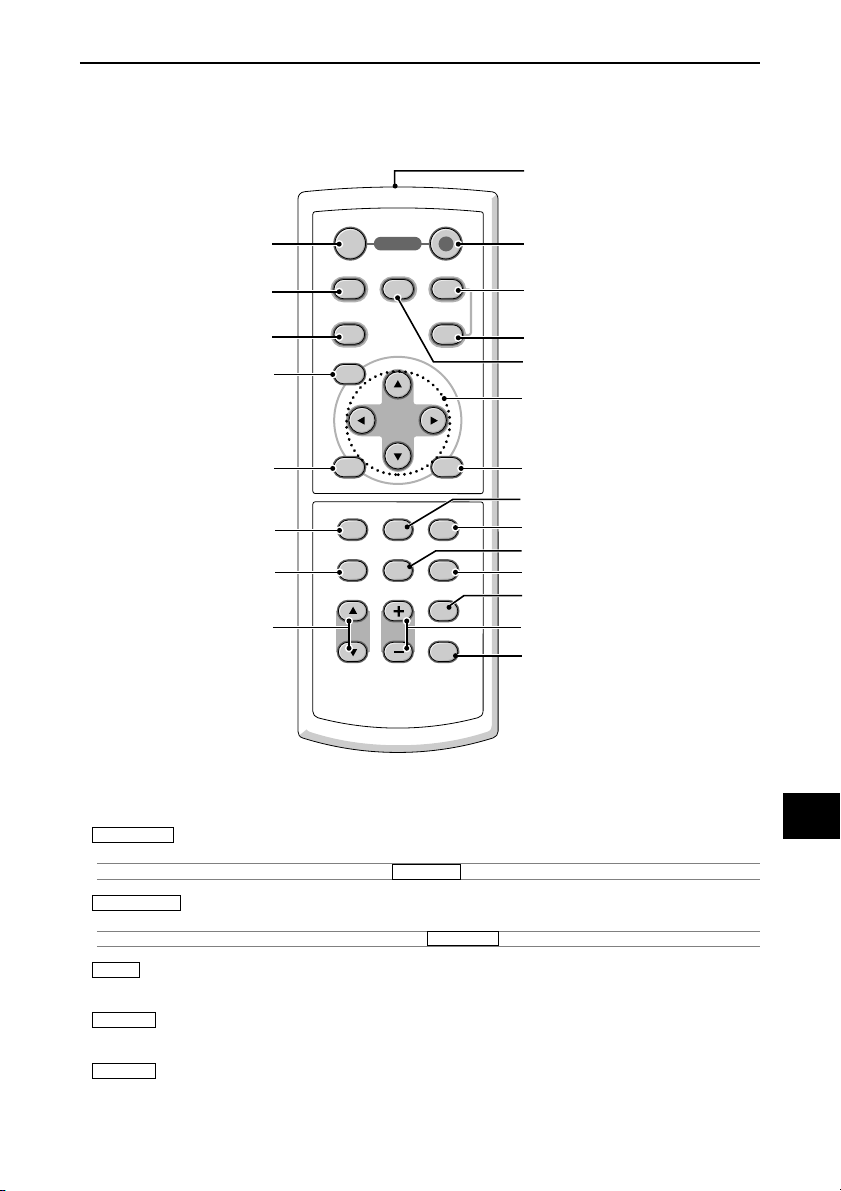
Namn på fjärrkontrollens delar
3
4
5
10
POWER
OFF ON
COMPUTER
COMPONENT
C-VIDEO
VIDEO
S-VIDEO
MENU
COMP.
AUTO ADJ.
AUTO
1. INLEDNING
1
2
7
8
6
9
11
13
15
16
1. Infrarödsändare
Rikta fjärrkontrollen mot fjärrkontrollsensorn på projektorhöljet.
2. POWER ON -tangent
Om projektorn är ansluten till elnätet kan du sätta på den med den här tangenten.
OBSERVERA: Du sätter på projektorn genom att hålla POWER ON -tangenten intryckt i minst två sekunder.
3. POWER OFF -tangent
Med den här tangenten stänger du av projektorn.
OBSERVERA: Du stänger av projektorn genom att trycka på POWER OFF -tangenten två gånger.
4. VIDEO -tangent
Tr yck på denna tangent för att välja en videokälla som anslutits till VIDEO-ingången.
5. S-VIDEO -Tangent
Tr yck på denna tangent för att välja en S-Videokälla som anslutits till S-VIDEO-ingången.
6. C-VIDEO -tangent (COMPONENT)
Tr yck på denna tangent för att välja en videokälla från den komponentutrustning som anslutits till COMPONENT-ingången.
ENTER
NOISE RED.
ASPECT
PIC-MUTE
MUTE
VOLUME
N.R.
OFF TIMER
FREEZE
KEY STONE
EXIT
PICTURE
TIMER
HELP
LIGHT
12
14
17
18
19
21
20
22
W-6
Page 14
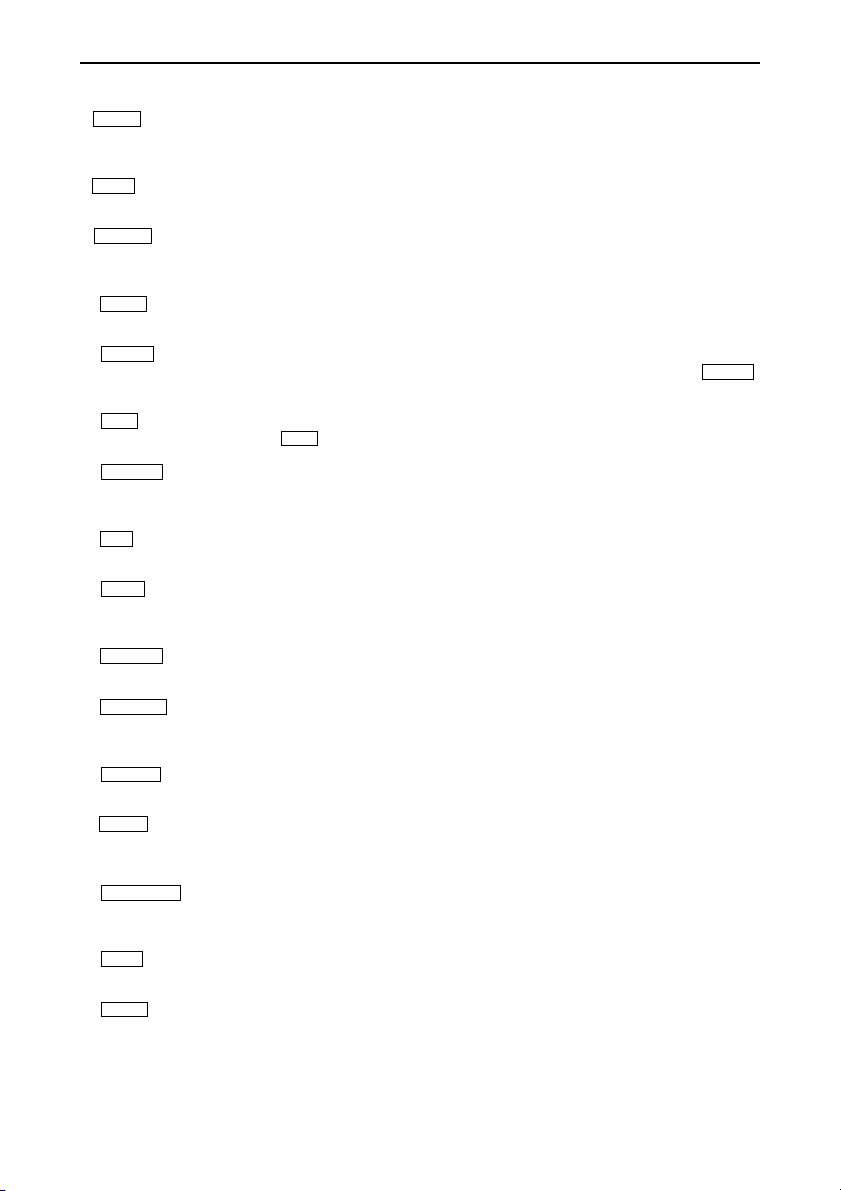
1. INLEDNING
7. COMP. -tangent (COMPUTER)
Tr yck på denna tangent för att välja en videokälla från datorn eller komponentutrustningen som anslutits till
din COMPUTER IN-port.
8. AUTO -tangent (AUTO ADJ.)
Använd den här tangenten för att justera en RGB-källa för att uppnå bästa möjliga bild. Se sid W-27.
9. SELECT -tangent 왖왔왗왘
왖왔 : Använd dessa tangenter för att välja menyn för den funktion du vill justera.
왗왘 : Använd dessa tangenter för att ändra inställningarna för ett valt alternativ på menyn.
10. MENU -tangent
Visar menyn för diverse inställningar och justeringar.
11. ENTER -tangent
Använd den här tangenten för att aktivera ett valt menyalternativ. Den fungerar på samma sätt som ENTER tangenten på höljet. Se sid W-4.
12. EXIT -tangent
Fungerar på samma sätt som EXIT -tangenten på höljet. Se sid W-4.
13. ASPECT -tangent
Tr yck på den här tangenten en gång för att visa valmenyn för bildförhållande. Fortsätt trycka för att ändra
bildförhållandet. Se sid W-37.
14. N.R. -tangent(NOISE RED.)
Med den här tangenten aktiverar du brusreduceringsfunktionen för att minska bildbruset.
15. MUTE -tangent (PIC-MUTE)
Den här tangenten stänger av bilden och ljudet under en kort stund. Tryck en gång till när du vill få tillbaka ljud
och bild.
16. VOLUME -tangent (+) (–)
Tr yck på (+) för att höja volymen och på (–) för att sänka den.
17. PICTURE -tangent
Tr yck på den här tangenten för att visa bildjusteringsmenyn. Varje gång du trycker på tangenten ändras
alternativet. Se sid W-35.
18. FREEZE -tangent
Den här tangenten fryser bilden. Tryck en gång till för att fortsätta avspelningen.
19. TIMER -tangent (OFF TIMER)
När du trycker på denna tangent visas åtta alternativ för automatisk avstängning av strömmen: Av, 0:30, 1:00,
2:00, 3:00, 4:00, 6:00 och 8:00. Se sid W-31.
20. KEYSTONE (+) (–)-tangent
Tr yck på den här tangenten för att korrigera keystone-förvrängningen (trapetsformad) och göra bilden fyrkantig.
Se sid W-26.
21. HELP -tangent
Ger information om projektorstatus.
22. LIGHT -tangent
Den här tangenten använder du till att sätta på eller stänga av tangentens bakgrundsbelysning. Om du inte
trycker på någon annan tangent inom 10 sekunder när bakgrundsbelysningen är på kommer den att stängas
av för att spara batterierna.
W-7
Page 15
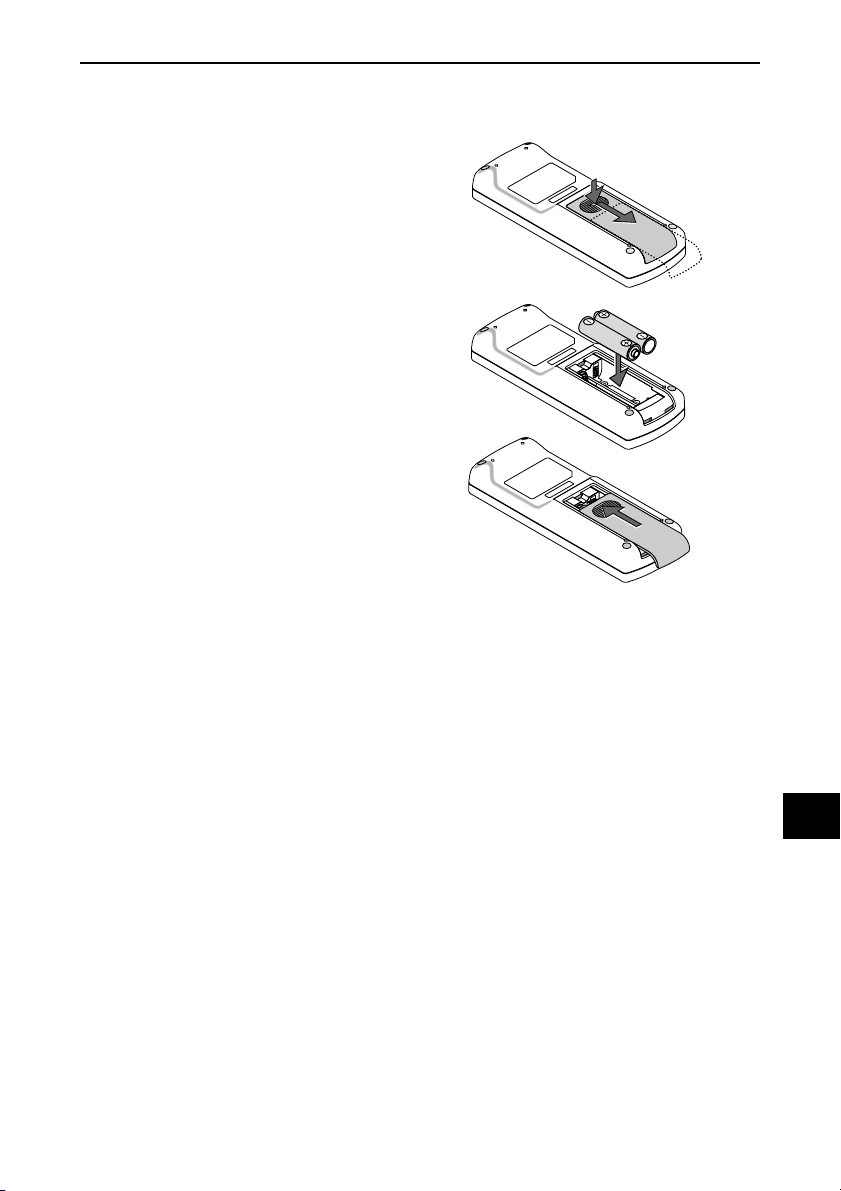
Iläggning av batterier
Tr yck bestämt på batterilocket och skjut av det.
1
Ta ur båda de gamla batterierna och sätt i nya (AAA).
2
Var noga med att vända + och - på batterierna rätt.
Skjut tillbaka locket över batterierna tills det snäpps
3
fast. Blanda inte nya och gamla, eller olika typer av
batterier.
1. INLEDNING
Försiktighetsmått när du använder fjärrkontrollen
• Handskas försiktigt med fjärrkontrollen.
•Torka genast av den om den blir våt.
• Undvik överdriven värme eller fukt.
•Ta ur batterierna om du inte räknar med att använda fjärrkontrollen under en längre tid.
• Lägg inte batterierna upp-och-ned.
• Blanda inte nya och gamla, eller olika typer av batterier.
• Kasta förbrukade batterier i enlighet med lokala föreskrifter.
W-8
Page 16
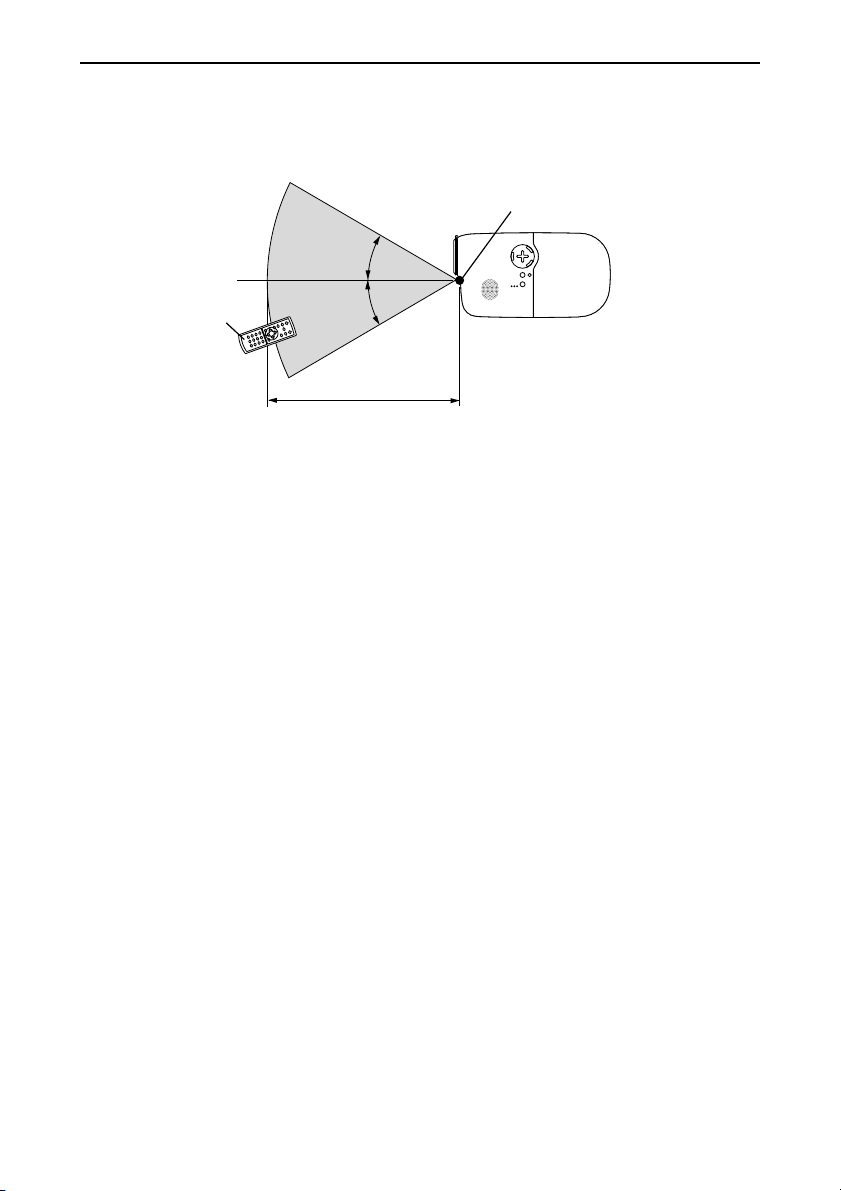
1. INLEDNING
Den trådlösa fjärrkontrollens räckvidd
30º
Fjärrkontrollsensor på projektorhöljet
Fjärrkontroll
• Den infraröda signalen har en räckvidd på cirka 7 m och fungerar inom 60 graders vinkel i förhållande till
fjärrkontrollsensorn på projektorhöljet.
• Projektorn reagerar inte om det finns hinder i vägen mellan fjärrkontrollen och projektorns fjärrkontrollsensor,
eller om sensorn påverkas av starkt infallande ljus. Fjärrkontrollen kan också sluta fungera på grund av svaga
batterier.
30º
7m
W-9
Page 17
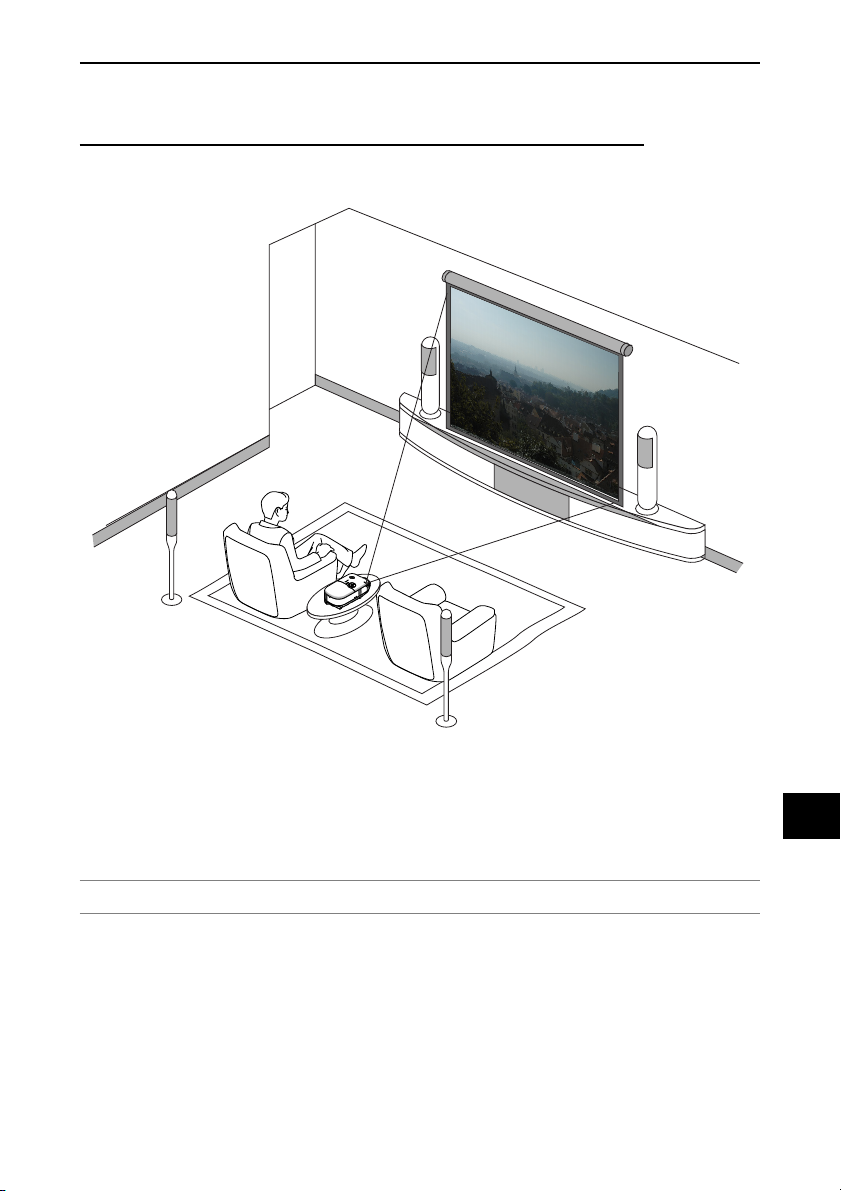
2. INSTALLATION OCH ANSLUTNINGAR
2. INSTALLATION OCH ANSLUTNINGAR
Det här avsnittet beskriver hur du installerar din projektor och hur du ansluter video- och ljudkällor.
Din projektor är enkel att installera och använda. Innan du börjar måste du dock:
Sätta upp projektorn och en skärm.
1
2
Ansluta din videoutrustning eller dator till projektorn. Se sid W-16 – W-19.
3
Ansluta den medföljande nätkabeln. Se sid W-20.
OBSERVERA: Se till att nätkabeln och alla andra kablar är losskopplade innan du flyttar projektorn. Täck linsen med linsskyddet
när du flyttar projektorn, eller när den inte används.
W-10
Page 18
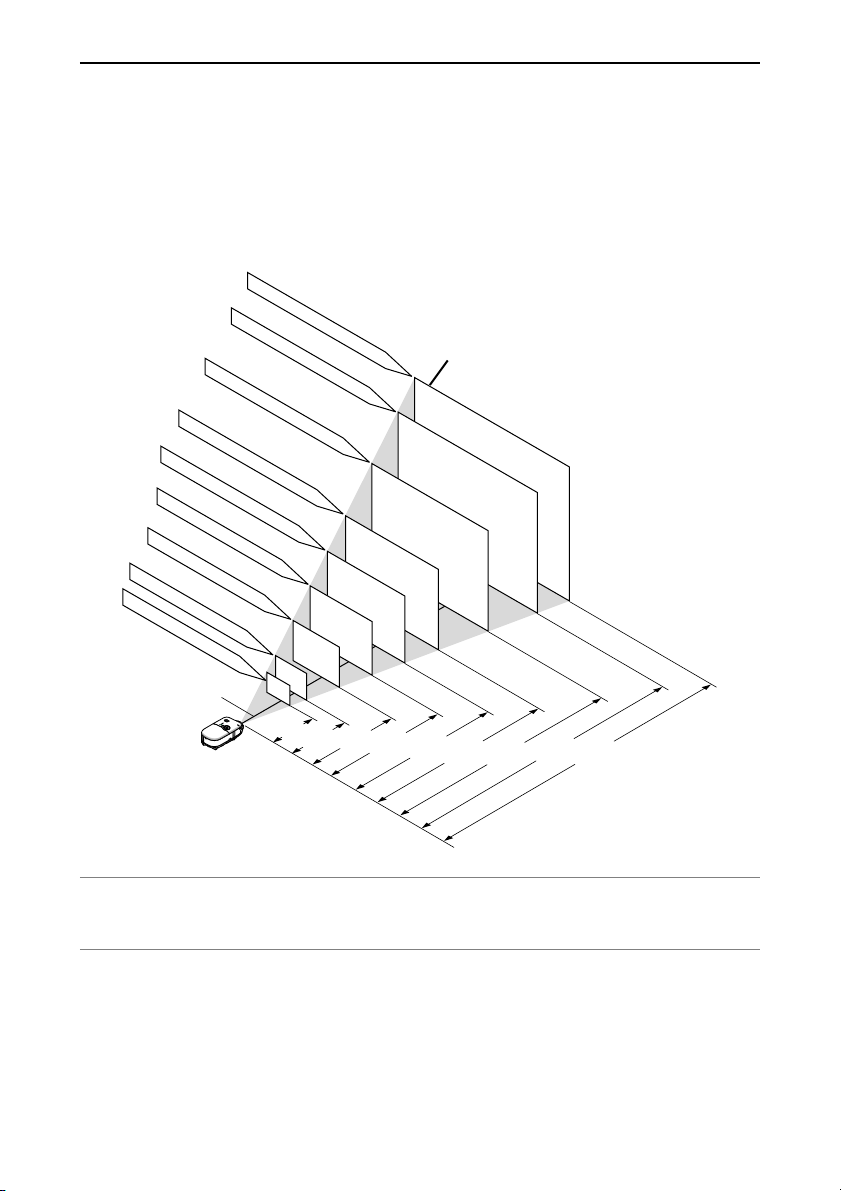
2. INSTALLATION OCH ANSLUTNINGAR
Placera projektorn och duken
Välja en plats
Ju längre projektorn befinner sig från skärmen eller väggen, desto större blir bilden. Den minsta bildstorleken är
ungefär 0,76 m/30", diagonalt mätt, när projektorn befinner sig ungefär 1,0 m (HT410: 1,2 m) från väggen eller
duken. Den största bildstorleken är ungefär 5,0 m/200" när projektorn befinner sig ungefär 6,7 m (HT410: 8,0 m)
från väggen eller skärmen. Använd ritningen nedan som guide.
16
:
9 Dukmåt (enhet: cm/tum)
442,8(B)X249,1(H)/174,3(B)X98,1(H)
398,5(B)X224,1(H)/156,9(B)X88,2(H)
200"
180"
3.3/130.7"
(4.0/157.1")
Skärmstorlek
4.0/157.1"
5.0/196.9"
(4.8/189.0")
(6.0/236.7")
Avstånd (enhet: m/tum)
6.0/236.7"
(7.2/284.4")
6.7/263.2"
(8.0/316.2")
332,1(B)X186,8(H)/130,7(B)X73,5(H)
265,7(B)X149,4(H)/104,6(B)X58,8(H)
221,4(B)X124,5(H)/87,2(B)X49,0(H)
177,1(B)X99,6(H)/69,7(B)X39,2(H)
132,8(B)X74,7(H)/52,3(B)X29,4(H)
88,6(B)X49,8(H)/34,9(B)X19,6(H)
66,4(B)X37,4(H)/26,1(B)X14,7(H)
Linsens mittlinje
30"
60"
40"
1.0/37.8"
(1.2/45.8")
100"
80"
1.3/51.1
(1.6/61.7")
120"
2.0/77.6"
(2.4/93.5")
150"
2.6/104.1"
(3.2/125.3")
OBSERVERA:
* Värdena inom parentes gäller HT410.
* Skärmstorlek för 16:9
*Avstånden anges som mellanliggande värden mellan tele och vidvinkel. Använd dessa som tumregel.
W-11
Page 19
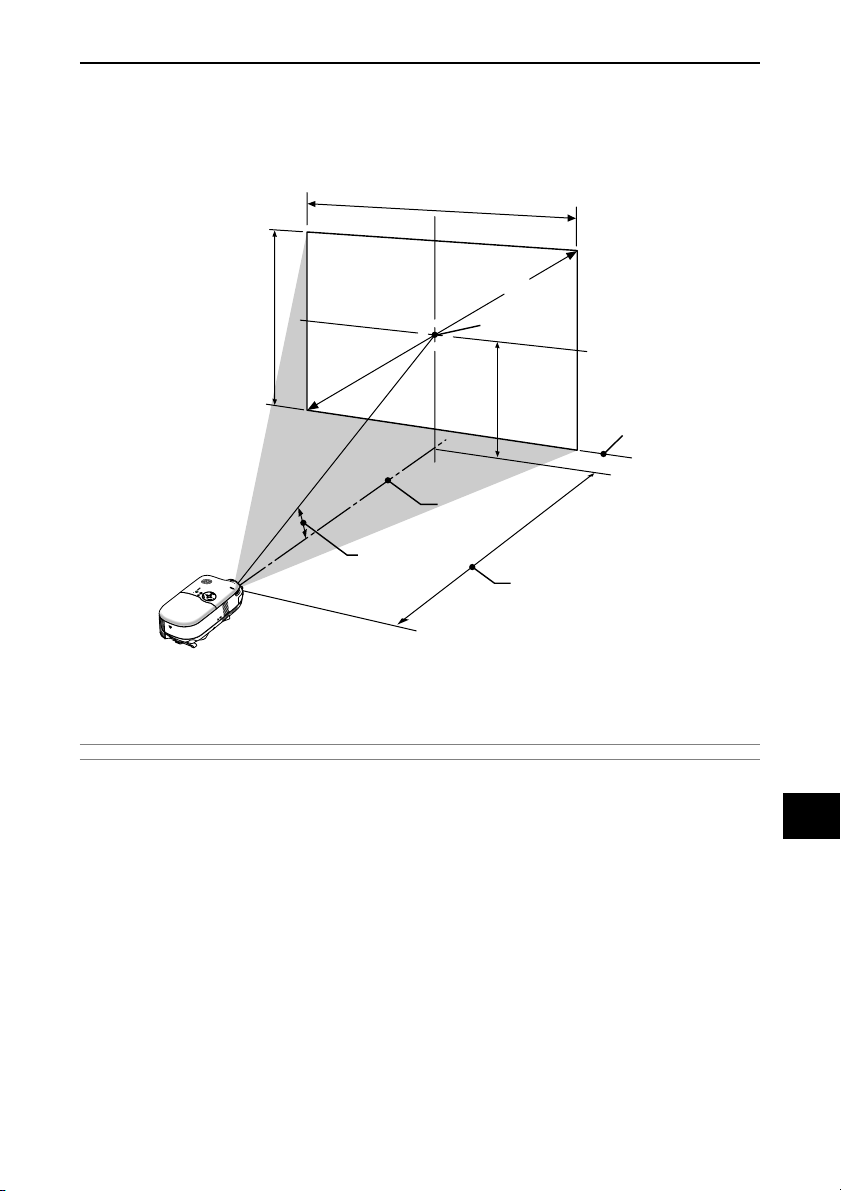
2. INSTALLATION OCH ANSLUTNINGAR
Projektionsavstånd och skärmstorlek
Här visas relativa positioner för projektorn och skärmen. Använd tabellen för att bestämma placeringen.
Avståndstabell
Dukens höjd
B = Höjdskillnad mellan linsens mittlinje och skärmens mitt
C = Projektionsavstånd
α = Projektionsvinkel
OBSERVERA: Avstånden kan variera med +/–5%.
Dukens bredd
Projiceringsvinkel (α)
Dukens diagonal
Dukens mitt
(B)
Dukens nederkant
Linsens mittlinje
Projiceringsavstånd (C)
VARNING
*Takmontering av projektorn måste utföras av en kvalificerad tekniker. Kontakta din NEC-återförsäljare för
närmare information.
* Försök inte att själv montera projektorn.
•Använd endast projektorn på stabila, jämna underlag. Om projektorn faller i golvet finns det, förutom att den
då kan skadas allvarligt, risk för personskador.
•Använd inte projektorn på platser där temperaturen varierar kraftigt. Projektorn får endast användas om
temperaturen ligger mellan 5°C (41°F) och 35°C (95°F).
• Utsätt inte projektorn för fukt‚ damm eller rök. Annars försämras bildåtergivningen.
• Se till att ventilationen runt projektorn är tillräcklig så att värmen bortleds. Täck inte för ventilationshålen på
sidorna eller framtill på projektorn.
Bakprojektion
Projektorn kan användas i bakprojektionstillämpningar. I ett system med spegel och chassi får du med
bakprojektion en större bild på ett mindre avstånd än vad som är fallet i en vanlig projektionsinstallation framifrån.
Om du har brist på utrymme ska du således kontakta din auktoriserade NEC-återförsäljare om en
bakprojektionslösning. Se sid W-38 om hur du ändrar projektorns orientering för användning i en
bakprojektionstillämpning.
W-12
Page 20
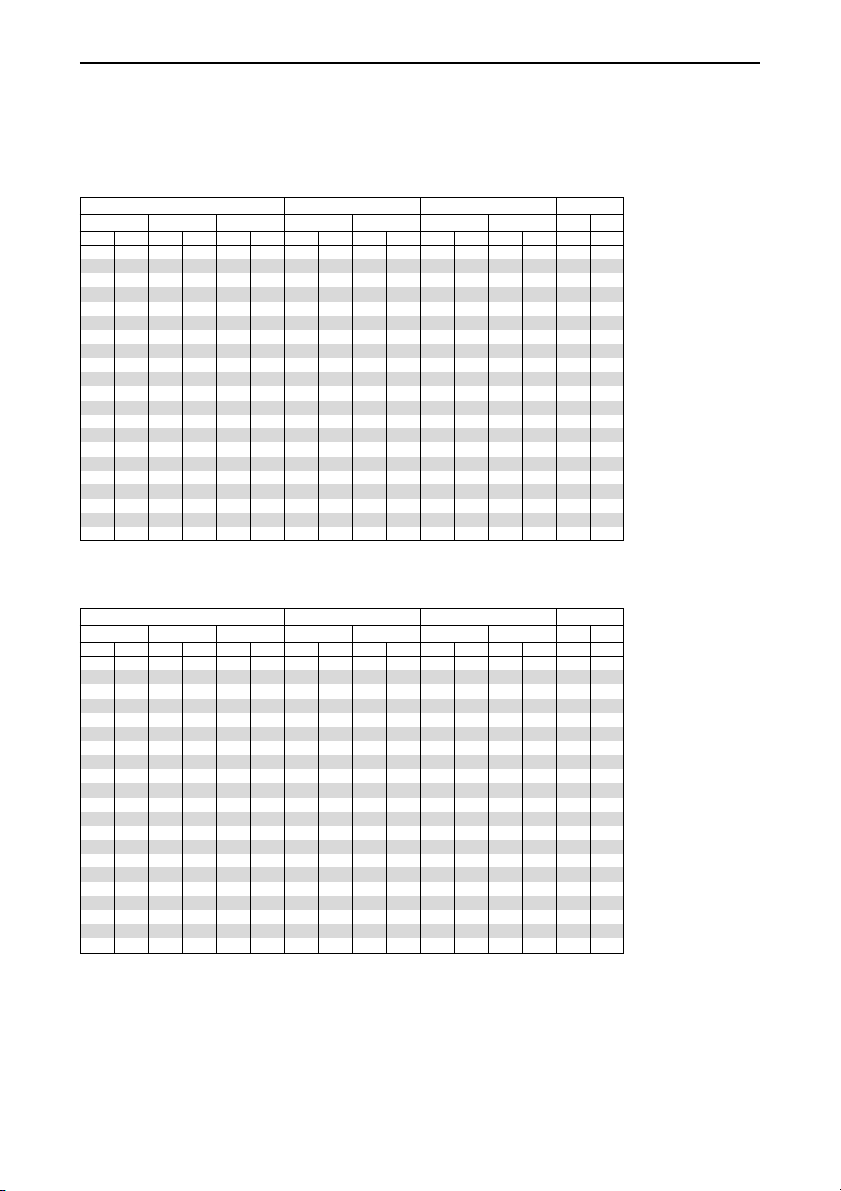
2. INSTALLATION OCH ANSLUTNINGAR
HT510 Avståndstabell
Min. Lens Shift-position
Diagonalt Bredd Höjd
tum
mm tum mm tum mm tum mm tum mm tum mm tum mm
30 762 26,1 664 14,7 374 4,1 103,1 4,1 104,0 34,4 874 41,2 1047 6,7 5,7
40 1016 34,9 886 19,6 498 5,4 137,7 5,5 138,5 46,5 1182 55,6 1413 6,6 5,6
55 1397 47,9 1218 27,0 685 7,5 189,4 7,5 190,5 64,7 1644 77,2 1961 6,6 5,5
60 1524 52,3 1328 29,4 747 8,1 206,6 8,2 207,8 70,8 1797 84,4 2144 6,6 5,5
72 1829 62,8 1594 35,3 897 9,8 247,9 9,8 249,4 85,3 2167 101,7 2582 6,5 5,5
73 1854 63,6 1616 35,8 909 9,9 251,4 10,0 252,9 86,5 2198 103,1 2619 6,5 5,5
80 2032 69,7 1771 39,2 996 10,8 275,5 10,9 277,1 95,0 2413 113,2 2875 6,5 5,5
82,6 2098 72,0 1829 40,5 1029 11,2 284,4 11,3 286,1 98,2 2493 116,9 2970 6,5 5,5
84 2134 73,2 1860 41,2 1046 11,4 289,2 11,5 291,0 99,9 2536 118,9 3021 6,5 5,5
90 2286 78,4 1992 44,1 1121 12,2 309,9 12,3 311,8 107,1 2721 127,6 3240 6,5 5,5
92 2337 80,2 2037 45,1 1146 12,5 316,8 12,5 318,7 109,6 2783 130,4 3313 6,5 5,5
100 2540 87,2 2214 49,0 1245 13,6 344,4 13,6 346,4 119,3 3029 142,0 3606 6,5 5,5
106 2692 92,4 2347 52,0 1320 14,4 365,0 14,5 367,2 126,5 3214 150,6 3825 6,5 5,5
110 2794 95,9 2435 53,9 1370 14,9 378,8 15,0 381,1 131,4 3337 156,4 3971 6,5 5,5
119 3023 103,7 2634 58,3 1482 16,1 409,8 16,2 412,3 142,3 3614 169,3 4300 6,5 5,5
120 3048 104,6 2657 58,8 1494 16,3 413,2 16,4 415,7 143,5 3645 170,7 4337 6,5 5,5
133 3378 115,9 2944 65,2 1656 18,0 458,0 18,1 460,8 159,3 4045 189,5 4812 6,5 5,5
150 3810 130,7 3321 73,5 1868 20,3 516,6 20,5 519,7 179,9 4568 213,9 5434 6,5 5,5
161 4089 140,3 3564 78,9 2005 21,8 554,5 22,0 557,8 193,2 4907 229,7 5836 6,4 5,5
180 4572 156,9 3985 88,2 2241 24,4 619,9 24,6 623,6 216,2 5492 257,1 6530 6,4 5,4
200 5080 174,3 4428 98,1 2491 27,1 688,8 27,3 692,9 240,5 6108 285,9 7261 6,4 5,5
Max. Lens Shift-position (Fabriksinställning)
Diagonalt Bredd Höjd
tum
mm tum mm tum mm tum mm tum mm tum mm tum mm
30 762 26,1 664 14,7 374 10,2 259 10,3 260 34,4 874 41,2 1047 16,5 14,0
40 1016 34,9 886 19,6 498 13,6 346 13,7 347 46,5 1182 55,6 1413 16,3 13,8
55 1397 47,9 1218 27,0 685 18,7 476 18,8 477 64,7 1644 77,2 1961 16,1 13,7
60 1524 52,3 1328 29,4 747 20,4 519 20,5 520 70,8 1797 84,4 2144 16,1 13,6
72 1829 62,8 1594 35,3 897 24,5 623 24,6 625 85,3 2167 101,7 2582 16,0 13,6
73 1854 63,6 1616 35,8 909 24,9 631 24,9 633 86,5 2198 103,1 2619 16,0 13,6
80 2032 69,7 1771 39,2 996 27,2 692 27,3 694 95,0 2413 113,2 2875 16,0 13,6
82,6 2098 72,0 1829 40,5 1029 28,1 714 28,2 717 98,2 2493 116,9 2970 16,0 13,6
84 2134 73,2 1860 41,2 1046 28,6 726 28,7 729 99,9 2536 118,9 3021 16,0 13,6
90 2286 78,4 1992 44,1 1121 30,6 778 30,7 781 107,1 2721 127,6 3240 16,0 13,5
92 2337 80,2 2037 45,1 1146 31,3 796 31,4 798 109,6 2783 130,4 3313 16,0 13,5
100 2540 87,2 2214 49,0 1245 34,0 865 34,2 868 119,3 3029 142,0 3606 15,9 13,5
106 2692 92,4 2347 52,0 1320 36,1 917 36,2 920 126,5 3214 150,6 3825 15,9 13,5
110 2794 95,9 2435 53,9 1370 37,4 951 37,6 954 131,4 3337 156,4 3971 15,9 13,5
119 3023 103,7 2634 58,3 1482 40,5 1029 40,6 1032 142,3 3614 169,3 4300 15,9 13,5
120 3048 104,6 2657 58,8 1494 40,9 1038 41,0 1041 143,5 3645 170,7 4337 15,9 13,5
133 3378 115,9 2944 65,2 1656 45,3 1150 45,4 1154 159,3 4045 189,5 4812 15,9 13,5
150 3810 130,7 3321 73,5 1868 51,1 1297 51,2 1301 179,9 4568 213,9 5434 15,9 13,5
161 4089 140,3 3564 78,9 2005 54,8 1392 55,0 1397 193,2 4907 229,7 5836 15,8 13,5
180 4572 156,9 3985 88,2 2241 61,3 1557 61,5 1562 216,2 5492 257,1 6530 15,8 13,4
200 5080 174,3 4428 98,1 2491 68,1 1730 68,3 1735 240,5 6108 285,9 7261 15,8 13,4
B : Höjdskillnad mellan linsens mittlinje och skärmens mitt
C : Projektionsavstånd
α : Projektionsvinkel
vidvinkel tele vidvinkel tele vidvinkel tele
vidvinkel tele vidvinkel tele vidvinkel tele
grader grader
grader grader
αSkärmstorlek (16:9) B (min) C
αSkärmstorlek (16:9) B (max) C
W-13
Page 21
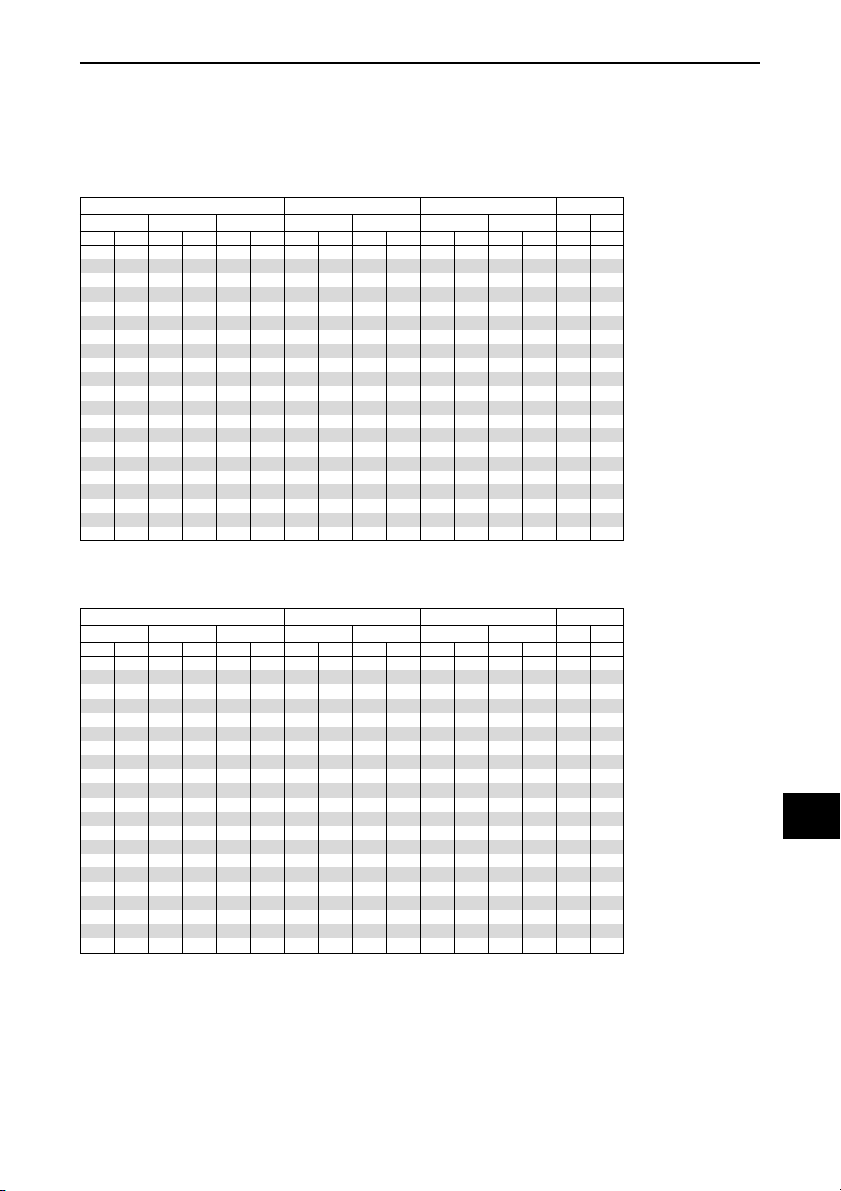
HT410 Avståndstabell
2. INSTALLATION OCH ANSLUTNINGAR
Min. Lens Shift-position
Diagonalt Bredd Höjd
tum
mm tum mm tum mm tum mm tum mm tum mm tum mm
30 762 26,1 664 14,7 374 4,9 124,1 4,9 124,7 41,7 1060 49,9 1267 6,7 5,6
40 1016 34,9 886 19,6 498 6,5 165,5 6,5 166,3 56,3 1430 67,1 1706 6,6 5,6
55 1397 47,9 1218 27,0 685 9,0 227,4 9,0 228,6 78,1 1984 93,0 2363 6,5 5,5
60 1524 52,3 1328 29,4 747 9,8 248,1 9,8 249,4 85,4 2169 101,7 2582 6,5 5,5
72 1829 62,8 1594 35,3 897 11,7 297,7 11,8 299,2 102,9 2613 122,4 3108 6,5 5,5
73 1854 63,6 1616 35,8 909 11,9 301,8 11,9 303,4 104,3 2649 124,1 3152 6,5 5,5
80 2032 69,7 1771 39,2 996 13,0 330,7 13,1 332,4 114,5 2908 136,2 3459 6,5 5,5
82,6 2098 72,0 1829 40,5 1029 13,4 341,5 13,5 343,2 118,3 3004 140,7 3573 6,5 5,5
84 2134 73,2 1860 41,2 1046 13,7 347,2 13,7 349,1 120,3 3056 143,1 3634 6,5 5,5
90 2286 78,4 1992 44,1 1121 14,6 372,0 14,7 374,0 129,0 3278 153,4 3897 6,5 5,5
92 2337 80,2 2037 45,1 1146 15,0 380,3 15,1 382,3 132,0 3352 156,9 3985 6,5 5,5
100 2540 87,2 2214 49,0 1245 16,3 413,3 16,4 415,5 143,6 3647 170,7 4336 6,5 5,5
106 2692 92,4 2347 52,0 1320 17,2 438,1 17,3 440,5 152,3 3869 181,1 4599 6,5 5,5
110 2794 95,9 2435 53,9 1370 17,9 454,7 18,0 457,1 158,1 4017 188,0 4774 6,5 5,5
119 3023 103,7 2634 58,3 1482 19,4 491,8 19,5 494,5 171,2 4350 203,5 5169 6,5 5,5
120 3048 104,6 2657 58,8 1494 19,5 496,0 19,6 498,6 172,7 4387 205,2 5213 6,5 5,5
133 3378 115,9 2944 65,2 1656 21,6 549,7 21,8 552,6 191,6 4867 227,7 5782 6,4 5,5
150 3810 130,7 3321 73,5 1868 24,4 619,9 24,5 623,2 216,4 5495 257,0 6528 6,4 5,5
161 4089 140,3 3564 78,9 2005 26,2 665,4 26,3 668,9 232,4 5902 276,0 7010 6,4 5,4
180 4572 156,9 3985 88,2 2241 29,3 743,9 29,4 747,9 260,0 6604 308,8 7843 6,4 5,4
200 5080 174,3 4428 98,1 2491 32,5 826,5 32,7 831,0 289,1 7343 343,3 8719 6,4 5,4
vidvinkel tele vidvinkel tele vidvinkel tele
grader grader
Max. Lens Shift-position (Fabriksinställning)
Diagonalt Bredd Höjd
tum
mm tum mm tum mm tum mm tum mm tum mm tum mm
30 762 26,1 664 14,7 374 12,3 312 12,3 312 41,7 1060 49,9 1267 16,4 13,8
40 1016 34,9 886 19,6 498 16,4 416 16,4 416 56,3 1430 67,1 1706 16,2 13,7
55 1397 47,9 1218 27,0 685 22,5 571 22,5 572 78,1 1984 93,0 2363 16,1 13,6
60 1524 52,3 1328 29,4 747 24,5 623 24,6 624 85,4 2169 101,7 2582 16,0 13,6
72 1829 62,8 1594 35,3 897 29,4 748 29,5 749 102,9 2613 122,4 3108 16,0 13,5
73 1854 63,6 1616 35,8 909 29,8 758 29,9 760 104,3 2649 124,1 3152 16,0 13,5
80 2032 69,7 1771 39,2 996 32,7 831 32,8 833 114,5 2908 136,2 3459 15,9 13,5
82,6 2098 72,0 1829 40,5 1029 33,8 858 33,8 860 118,3 3004 140,7 3573 15,9 13,5
84 2134 73,2 1860 41,2 1046 34,3 872 34,4 874 120,3 3056 143,1 3634 15,9 13,5
90 2286 78,4 1992 44,1 1121 36,8 934 36,9 937 129,0 3278 153,4 3897 15,9 13,5
92 2337 80,2 2037 45,1 1146 37,6 955 37,7 957 132,0 3352 156,9 3985 15,9 13,5
100 2540 87,2 2214 49,0 1245 40,9 1038 41,0 1041 143,6 3647 170,7 4336 15,9 13,5
106 2692 92,4 2347 52,0 1320 43,3 1100 43,4 1103 152,3 3869 181,1 4599 15,9 13,5
110 2794 95,9 2435 53,9 1370 44,9 1142 45,1 1145 158,1 4017 188,0 4774 15,9 13,5
119 3023 103,7 2634 58,3 1482 48,6 1235 48,7 1238 171,2 4350 203,5 5169 15,9 13,5
120 3048 104,6 2657 58,8 1494 49,0 1245 49,2 1249 172,7 4387 205,2 5213 15,9 13,5
133 3378 115,9 2944 65,2 1656 54,3 1380 54,5 1384 191,6 4867 227,7 5782 15,8 13,5
150 3810 130,7 3321 73,5 1868 61,3 1557 61,4 1561 216,4 5495 257,0 6528 15,8 13,4
161 4089 140,3 3564 78,9 2005 65,8 1671 65,9 1675 232,4 5902 276,0 7010 15,8 13,4
180 4572 156,9 3985 88,2 2241 73,5 1868 73,7 1873 260,0 6604 308,8 7843 15,8 13,4
200 5080 174,3 4428 98,1 2491 81,7 2075 81,9 2081 289,1 7343 343,3 8719 15,8 13,4
vidvinkel tele vidvinkel tele vidvinkel tele
grader grader
B : Höjdskillnad mellan linsens mittlinje och skärmens mitt
C : Projektionsavstånd
α : Projektionsvinkel
αSkärmstorlek (16:9) B (min) C
αSkärmstorlek (16:9) B (max) C
W-14
Page 22
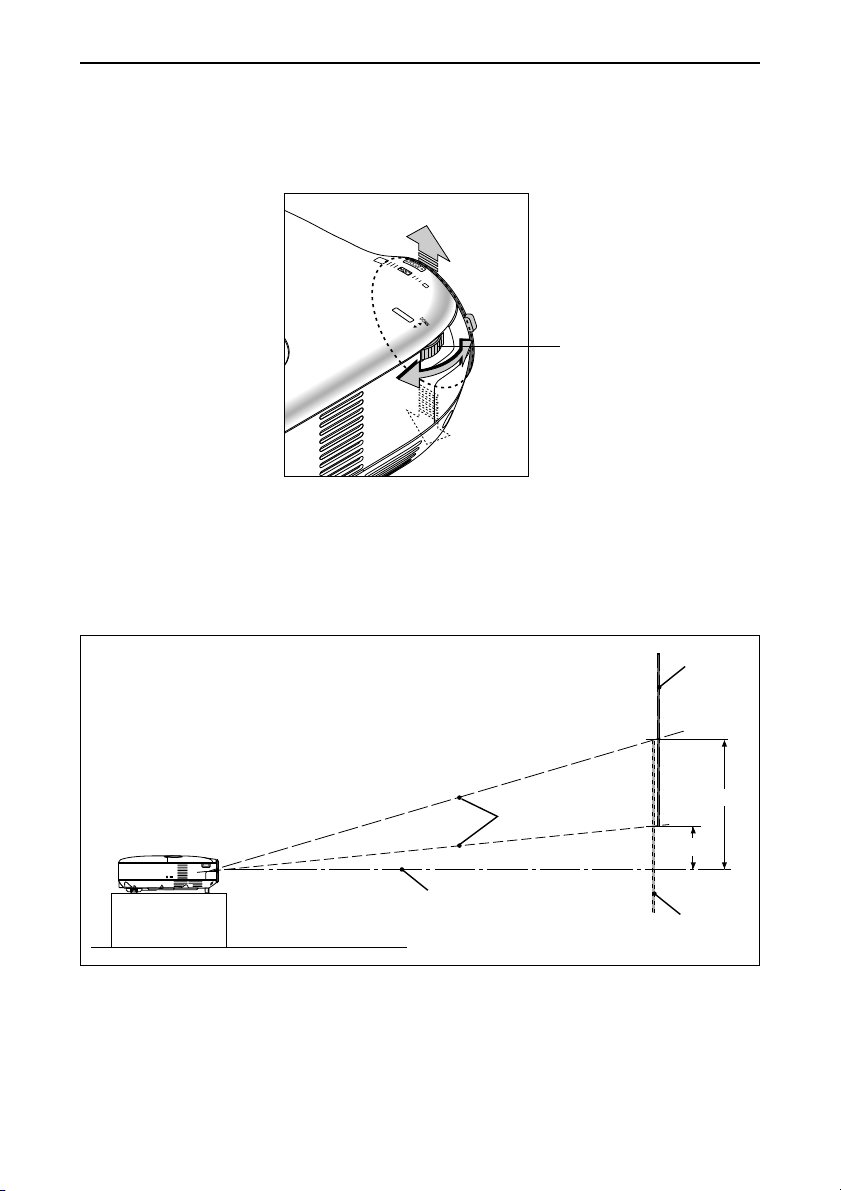
2. INSTALLATION OCH ANSLUTNINGAR
Använda Lens Shift-funktionen
• Den manuella vertikala lens shift-funktionen ger en enkel bildpositionering i höjdled. Skruva Lens Shift-ratten
för att flytta linsen uppåt eller nedåt.
LENS SHIFT
UP
Lens Shift-ratt
FÖRSIKTIGT:
När lens shift-ratten tar emot innebär det att mekanismen nått minimalt eller maximalt läge.
I detta läge bör du inte vrida lens shift-ratten ytterligare, eftersom detta kan skada mekanismen.
Lens Shift-omfång
I diagrammet nedan visas hur mycket du kan ändra lens shift-positionen i höjdled.
B=Höjdskillnad mellan linsens mittlinje och skärmens mitt.
W-15
Skärm
B (max.)
Dukens mitt
B (min.)
Linsens mittlinje
Skärm
* Fabriksinställningen är B (max.)
Page 23
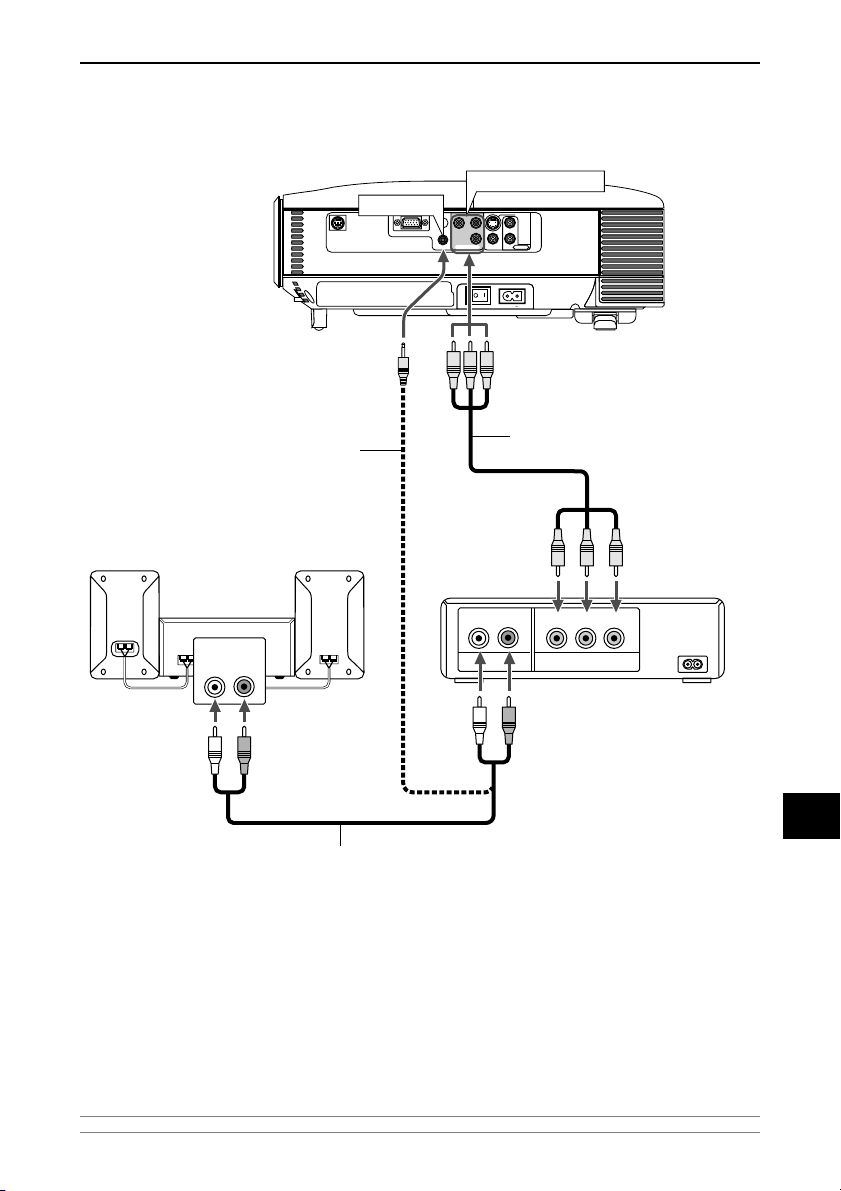
Anslutningar
Anslutning till en DVD-spelare
Audiokabel (medföljer ej)
Audioutrustning
PC CONTROL
2. INSTALLATION OCH ANSLUTNINGAR
COMPONENT IN
AUDIO IN
COMPUTER IN
Y
COMPONENT IN
DVD-spelare
Cb/Pb
Cr/Pr
L
R
VIDEO INAUDIO IN
AC IN
S-VIDEO IN
AUDIO IN
3-kabel för komponentvideo
RCA
(medföljer)
AUDIO IN
LR
L R
AUDIO OUT
YCbCr
COMPONENT OUT
Audiokabel (medföljer)
Du kan ansluta projektorn till en DVD-spelare med komponentutgång eller videoutgång. Gör så här:
1. Slå av strömmen till projektorn och DVD-spelaren.
2. Om din DVD-spelare har en komponentvideoutgång (Y,Cb,Cr) använder du en komponentvideokabel (RCA
3) för att ansluta din DVD-spelare till COMPONENT IN-ingångarna på projektorn.
Om din DVD-spelare inte har någon komponentvideoutgång (Y,Cb,Cr) använder du den medföljande SVideokabeln för att ansluta DVD-spelarens kompositvideoutgång till projektorns videoingång.
Använd en audiokabel (medföljer) för att ansluta ljudet från din videobandspelare eller laser disc-spelare till
din ljudanläggning (om din video- eller laser disc-spelare klarar detta). Var noggrann med att hålla isär
anslutningarna till höger och vänster kanal för att få ett korrekt stereoljud.
3. Sätt på projektorn och DVD-spelaren.
OBSERVERA: Se bruksanvisningen till din DVD-spelare för mer information om dess videoutgångar.
W-16
Page 24

2. INSTALLATION OCH ANSLUTNINGAR
Ansluta din videobandspelare eller laser disc-spelare
S-Videokabel (medföljer)
Videobandspelare/
laser disc-spelare
L R
AUDIO OUT
S-VIDEO IN
PC CONTROL
VIDEO IN
S-VIDEO VIDEO
VIDEO OUT
COMPUTER IN
AUDIO IN
Audiokabel
(medföljer)
Y
COMPONENT IN
AUDIO IN
S-VIDEO IN
Cb/Pb
L/mono
Cr/Pr
R
AUDIO IN
VIDEO IN
AC IN
Kompositvideokabel (medföljer)
Audioutrustning
AUDIO IN
LR
Använd S-Video- eller RCA-kablar (medföljer) för att ansluta din videobandspelare, laser disc-spelare eller
dokumentkamera till projektorn.
Så här gör du dessa anslutningar:
1. Stäng av projektorn och videobandspelaren, laser disc-spelaren eller dokumentkameran.
2. Anslut ena änden på din RCA- eller S-Videokabel till videoutgången på baksidan av din videobandspelare
eller laser disc-spelare och den andra änden till videoingången på projektorn. Använd en audiokabel (medföljer)
för att ansluta ljudet från din videobandspelare eller laser disc-spelare till din ljudanläggning (om din videoeller laser disc-spelare klarar detta). Var noggrann med att hålla isär anslutningarna till höger och vänster
kanal för att få ett korrekt stereoljud.
3. Sätt på projektorn och videobandspelaren eller laser disc-spelaren.
OBSERVERA: Se bruksanvisningen till din videobandspelare eller laser disc-spelare för mer information om videoutgångar.
OBSERVERA: Det kan hända att bilden inte visas korrekt när du snabbspolar en Video- eller S-Videokälla framåt eller bakåt via
en skanningskonverter.
W-17
Page 25

2. INSTALLATION OCH ANSLUTNINGAR
Ansluta din PC eller Macintosh-dator
OBSERVERA: Om du använder en bärbar PC ska du koppla ihop projektorn och datorn innan du sätter på datorn. I de flesta fall
kan signalen inte sändas ut från RGB-utgången om inte den bärbara datorn satts på efter att den anslutits till projektorn.
* Om skärmen blir blank när du använder fjärrkontrollen kan det bero på datorns skärmsläckare eller energisparfunktioner.
COMPUTER
RGB/VGA-signalkabel (medföljer)
Till projektorns 15-poliga mini D-sub-kontakt.
Om en signalkabel som är längre än den som
medföljer används rekommenderas bruk av en
signalförstärkare (säljs separat).
OBSERVERA: Till äldre Macintosh-datorer
ska du använda en stiftadapter (medföljer
ej) du hittar i handeln för anslutning till
Mac-datorns videoport.
PC CONTROL
COMPUTER IN
AUDIO IN
Y
S-VIDEO IN
Cb/Pb
L
Cr/Pr
R
COMPONENT IN
VIDEO INAUDIO IN
AUDIO IN
AC IN
Audiokabel (medföljer ej)
PHONE
PHONE
IBM PC eller kompatibler (stationära)
eller Macintosh (stationära)
IBM VGA eller kompatibler (bärbara) eller
Macintosh (bärbara)
Genom att ansluta en PC eller Macintosh-dator till din projektor kan du projicera bilden på bildskärmen för
slagkraftiga presentationer.
Gör så här för att ansluta till en PC eller Macintosh:
1. Stäng av projektorn och datorn.
2. Använd den medföljande RGB/VGA-signalkabeln för att ansluta din PC eller Macintosh till projektorn.
3. Sätt på projektorn och datorn.
4. Om bilden försvinner efter en viss tids inaktivitet kan detta bero på skärmsläckaren på den dator du anslutit till
projektorn.
W-18
Page 26

2. INSTALLATION OCH ANSLUTNINGAR
Så här ansluter du till en SCART-utgång
Innan du utför anslutningarna, se till att du har den medföljande SCART-adaptern (VIDEO-till-SCART med ljud
L/R) och en SCART-kabel du hittar i handeln.
Videoutrustning såsom en
DVD-spelare
medföljande SCART-adapter
(VIDEO-till-SCART med ljud L/R)
hane
Projektor
VIDEO IN
PC CONTROL
Kompositvideokabel
(medföljer)
Audiokabel
COMPUTER IN
Audioutrustning
Y
COMPONENT IN
Cb/Pb
Cr/Pr
AUDIO IN
S-VIDEO IN
L
R
VIDEO INAUDIO IN
AUDIO IN
AC IN
Audiokabel (medföljer)
AUDIO IN
LR
1. Slå av strömmen till projektorn och din videoutrustning.
2. Använd SCART-adaptern för att ansluta VIDEO-ingången på projektorn till en SCART-utgång på din
videoutrustning.
3. Slå på strömmen till projektorn och din videoutrustning.
4. Tryck SOURCE -tangenten på projektorhöljet eller VIDEO -tangenten på fjärrkontrollen för att välja VIDEOingången.
W-19
Page 27

2. INSTALLATION OCH ANSLUTNINGAR
C
O
N
T
R
O
L
C
O
M
P
O
N
E
N
T
I
N
C
O
M
P
U
T
E
R
IN
V
I
D
E
O
I
N
A
U
D
I
O
IN
S
-V
ID
E
O
IN
R
C
r
/
P
r
C
b
/
P
b
Y
L
/
m
o
n
o
A
U
D
IO
I
N
A
C
I
N
Ansluta den medföljande nätkabeln
Anslut den medföljande nätkabeln till projektorn.
Anslut först kabelns tvåtiftskontakt till AC IN-kontakten på projektorn, och sedan den andra änden av kabeln till
vägguttaget.
.
J
D
O
A
T
U
A
Y
B
D
N
A
T
S
/
N
O
R
E
W
O
S
P
U
T
A
T
S
P
M
A
L
FÖRSIKTIGT
Dra inte ut nätkabeln ur vägguttaget under följande omständigheter.
Annars kan projektorn skadas:
* När projektorn är på.
* När kylfläktarna är igång. (Fläktarna fortsätter att gå i 60 sekunder efter att projektorn har stängts av).
W-20
Page 28

3. PROJICERA EN BILD (ENKEL ANVÄNDNING)
CONTROL
S-VIDE
O IN
R
Cb/Pb
Y
L/mono
3.
PROJICERA EN BILD (ENKEL ANVÄNDNING)
Det här avsnittet beskriver hur du sätter på projektorn och visar en bild på skärmen.
Sätta på projektorn
OBSERVERA:
•Projektorn har två strömbrytare: en huvudströmbrytare och en ON/STAND BY -tangent.
• Se till att huvudströmbrytaren är i Av-läge (O) innan du sätter i eller drar ut den medföljande nätkabeln. Om du inte gör det
kan projektorn skadas.
För att slå på strömmen till projektorn trycker du på huvudströmbrytaren så att den ställs i På-läget ( I ).
POWER -indikatorn lyser då orange.
Kontrollera att datorn eller videokällan är på och att linsskyddet är borttaget innan du sätter på din projektor.
För att driftindikatorn ska lysa grön och projektorn bli klar att använda måste du hålla ON/STAND BY -tangenten
på höljet eller POWER ON -tangenten på fjärrkontrollen intryckt i minst 2 sekunder.
LAMP
STATUS
POWER
FjärrkontrollKontroller på höljet
LAMP
STATUS
POWER
ON/STAND BY
SOURCE
SELECT
AUTO
ADJ.
OFF
VIDEO
S-VIDEO
POWER
COMPONENT
C-VIDEO
ON
COMPUTER
COMP.
AUTO ADJ.
AUTO
Vänteläge Blinkar Strömmen på
LAMP
STATUS
POWER
Fast orange ljus Blinkande grönt
LAMP
STATUS
LAMP
STATUS
POWER POWER
Fast grönt ljus
ljus
Se sid W-49 för närmare anvisningar.
OBSERVERA: POWER- och STATUS-indikatorerna blinkar grönt samtidigt för att indikera att strömförsörjningen bröts då
projektorn senast användes. Vänta i 60 sekunder (nedkylningsperiod) för att se om lampan släcks av sig själv.
W-21
Page 29

3. PROJICERA EN BILD (ENKEL ANVÄNDNING)
Anmärkning angående startskärmen (val av menyspråk)
Startskärmen visas när du slår på projektorn första gången. Du kan då välja ett av de 9 språken på skärmen.
Följ stegen nedan för att välja ett menyspråk:
1. Använd SELECT -tangenten G eller H för att välja ett av de 9 språken från menyn.
FjärrkontrollKontroller på höljet
LAMP
STATUS
POWER
ON/STAND BY
SOURCE
SELECT
AUTO
ADJ.
MENU
ENTER
EXIT
NOISE RED.
2. Tryck på ENTER -tangenten för att bekräfta valet.
FjärrkontrollKontroller på höljet
MENU
LAMP
STATUS
POWER
SOURCE
ON/STAND BY
SELECT
AUTO
ADJ.
ENTER
ASPECT
PIC-MUTE
NOISE RED.
N.R.
EXIT
PICTURE
OFF TIMER
När du gjort det kan du börja använda menyerna.
Det går även att välja menyspråket senare om du föredrar detta. Se “Språk” på sid W-38.
OBSERVERA: Bilden på skärmen kan flimra litet direkt efter att projektorn slagits på. Detta är inget fel. Vänta 3 till 5 minuter
tills lampan stabiliserat sig.
När lampläget är satt till Eko kommer lampindikatorn att lysa grönt.
Om något av följande inträffar kommer projektorn inte att sättas på.
* Om projektorns interna temperatur är för hög kommer projektorn att detektera detta. I det tillståndet går den
inte igång för att det inre systemet ska skyddas. Om detta sker ska du vänta tills projektorns inre komponenter
kylts ned.
* När lampan når slutet av sin förväntade livslängd kommer projektorn inte att sättas på. Om detta inträffar
byter du lampan.
* Om lampan inte tänds och om STATUS -indikatorn blinkar på och av sex gånger, ska du vänta en hel minut
och sedan sätta på strömmen.
W-22
Page 30

3. PROJICERA EN BILD (ENKEL ANVÄNDNING)
Välja källa
Välja dator- eller videokälla
Använda tangenterna på höljet
LAMP
STATUS
POWER
SOURCE
ON/STAND BY
SELECT
AUTO
ADJ.
Tr yck och släpp snabbt SOURCE -tangenten på projektorhöljet för att visa källistan. Varje gång du trycker på
SOURCE -tangenten markeras ett källnamn enligt den visade ordningen.
Använda fjärrkontrollen
POWER
OFF ON
COMPUTER
COMPONENT
C-VIDEO
VIDEO
S-VIDEO
MENU
COMP.
AUTO ADJ.
AUTO
Tr yck på VIDEO -, S-VIDEO -, C-VIDEO - eller COMP. -tangenten.
OBSERVERA: Om ingen insignal är ansluten visar projektorn en blå bakgrund (fabriksinställd).
Tr yck på SOURCE -tangenten.
Justera bildstorleken och positionen
Se till att projektorn står på ett plant och jämnt underlag samt att den är vänd rakt mot skärmen.
Lyft upp projektorns framkant för att justera bilden i höjdled.
* Om bilden inte visas fyrkantig på duken kan du använda keystone-funktionen för att korrigera den. Se sid W-
26.
W-23
Page 31

3. PROJICERA EN BILD (ENKEL ANVÄNDNING)
Flytta projektorn åt höger eller vänster för att justera bilden i sidled på duken.
Justera den bakre justerfoten
Med den bakre justerfoten kan du ställa in projektorns lutning i sidled.
Om projektorn placerats på en ojämn yta håller du projektorn i plant läge genom att trycka topphöljets bakdel
nedåt med bägge händerna på vänster eller höger sida.
OBSERVERA: En mellanläggsbricka har fästs på den bakre justerfoten för ökad stabilitet.
Ta bort brickan innan du använder den bakre justerfoten.
Spara mellanläggsbrickan så du kan använda den när du byter lampa, eftersom den då förhindrar att projektorn lutar (se sid
W-45).
Bakre justerfot
FÖRSIKTIGT: Var försiktig när du använder den bakre justerfoten för att undvika eventuella skador på fingrar
eller händer. Du kan nämligen klämma fingrarna eller händerna mellan projektorns undersida och justerfoten.
W-24
Page 32

C
O
N
T
R
O
L
CO
MPONENT IN
COMP
UTE
R IN
V
IDEO
IN
A
UDIO IN
S
-
V
I
D
E
O
I
N
R
Cr/Pr
Cb/Pb
Y
L/mono
AU
DIO
IN
AC IN
C
O
N
T
R
O
L
C
O
M
P
O
N
E
N
T
I
N
C
O
M
P
U
T
E
R
I
N
V
I
D
E
O
I
N
A
U
D
I
O
IN
S
-
V
I
D
E
O
I
N
R
C
r
/
P
r
C
b
/P
b
Y
L
/
m
o
n
o
A
U
D
IO
I
N
A
C
I
N
3. PROJICERA EN BILD (ENKEL ANVÄNDNING)
Justera justerfoten
1. Lyft upp projektorns framkant.
1
T
C
E
L
E
S
.
J
D
O
A
T
U
A
Y
SOURCE
B
D
N
A
T
S
/
R
E
W
O
S
P
U
T
A
T
S
P
M
A
L
N
O
Justerfotsspak
2
Justerfot
2. Tryck upp justerfotsspaken på projektorns framsida för att förlänga justerfötterna (maximal höjd).
3. Tryck ned justerfotsspaken.
4. Sänk projektorns framsida till önskad höjd och släpp justerfotsspaken för att låsa. Projektorns framsida kan
justeras ungefär 10 grader uppåt eller nedåt.
T
C
E
L
E
S
.
J
D
O
A
T
U
A
E
C
R
U
O
Y
S
B
D
N
A
T
S
/
N
O
R
E
W
O
S
P
U
T
A
T
S
P
M
A
L
3
4
FÖRSIKTIGT
Använd inte justerfötterna för något annat ändamål än de är avsedda.
Projektorn kan ta skada om du lyfter den eller hänger upp den på väggen i justerfoten.
Zoom
Använd zoomspaken för att finjustera bildstorleken på skärmen.
W-25
Page 33

VOLUME
MUTE
FREEZE
TIMER
PIC-MUTE
N.R.
ASPECT
NOISE RED.
PICTURE
OFF TIMER
HELP
LIGHT
KEY STONE
3. PROJICERA EN BILD (ENKEL ANVÄNDNING)
Fokusering
Använd FOCUS-ringen för att fokusera.
OBSERVERA: Om du monterat projektorn i taket kan inställning av zoom och fokus göra att projektionsbilden förflyttas nedåt
något.
Om detta skulle inträffa justerar du lens shift-funktionen igen.
Korrigera vertikal keystone-förvrängning
Keystone-korrigeringsfunktionen rättar till den vertikala förvrängningen av den projicerade bilden på skärmen.
OBSERVERA: Keystone-vinkeln kan korrigeras mellan 15 grader uppåt och 15 grader nedåt av projektorns lutning från plant
läge.
Så här korrigerar du keystone-förvrängningen med tangenten KEYSTONE +/-:
1. Tr yck på tangenten KEYSTONE +/- en gång för att visa skjutreglaget för justering.
2. Tryck på KEYSTONE + eller - för att korrigera keystone-förvrängningen.
Du kan även korrigera keystone-förvrängningen från menyn.
1. Tryck på MENU -tangenten för att visa menyn.
2. Använd SELECT
G
eller H för att välja “Bildalternativ” och sedan “Keystone”.
OBSERVERA: När detta alternativ markeras och du trycker på ENTER -tangenten visas skjutreglaget för justering.
3. Tryck på SELECT
OBSERVERA: Du kan spara ändringarna genom att använda funktionen “Keystone Spara” när du stänger av projektorn. Se sid
W-36.
F
eller E för att korrigera keystone-förvrängningen.
W-26
Page 34

VOLUME
MUTE
FREEZE
TIMER
PIC-MUTE
OFF TIMER
HELP
LIGHT
KEY STONE
3. PROJICERA EN BILD (ENKEL ANVÄNDNING)
Automatisk optimering av RGB-bild
Bildjustering med Autokalibrering
Automatisk optimering av RGB-bild
Tr yck på AUTO ADJ. -tangenten för att optimera en RGB-bild automatiskt.
FjärrkontrollKontroller på höljet
LAMP
STATUS
POWER
ON/STAND BY
SOURCE
SELECT
AUTO
ADJ.
POWER
OFF ON
COMPONENT
C-VIDEO
VIDEO
S-VIDEO
COMPUTER
COMP.
AUTO ADJ.
AUTO
[Normal bild]
[Dålig bild]
Tr yck på AUTO ADJ. -tangenten för att finjustera datorbilden eller ta bort eventuella vertikala ränder i bilden,
samt reducera bildbrus, punktinterferens eller överhörning (syns genom att delar av bilden tycks skimra).
Funktionen justerar klockfrekvenser som eliminerar horisontella streck i bilden. Den korrigerar också klockfasen
i syfte att minska bildbruset, punktinterferens eller överhörning. (Detta märks genom att en del av bilden verkar
skimra.)
Justeringen kan behövas första gången du ansluter datorn.
OBSERVERA:
• Det kan hända att vissa signaler inte visas korrekt eller att de är tidskrävande.
• Funktionen Autokalibrering fungerar inte för komponent- och videosignaler.
• Om Autokalibrering inte kan optimera RGB-signalen, försök justera Klocka och Fas manuellt. Se sid W-37.
Öka eller sänka volymen
Högtalarens ljudnivå kan justeras.
FjärrkontrollKontroller på höljet
höja volymensänka volymen
LAMP
STATUS
POWER
SOURCE
OBSERVERA: När inga menyer visas fungerar SELECT -tangenterna 왗 och 왘 på projektorhöljet som volymkontroller.
ON/STAND BY
SELECT
AUTO
ADJ.
höja volymen
sänka volymen
W-27
Page 35

C
O
N
T
R
O
L
S
-V
ID
E
O
IN
R
C
b/Pb
Y
L/mono
3. PROJICERA EN BILD (ENKEL ANVÄNDNING)
Slå av projektorn
Gör så här för att stänga av projektorn:
Tr yck först på ON/STAND BY -tangenten på projektorhöljet eller POWER OFF -tangenten på fjärrkontrollen.
Meddelandet “Avstängning / Är du säker?” visas.
FjärrkontrollKontroller på höljet
LAMP
STATUS
POWER
SOURCE
ON/STAND BY
SELECT
AUTO
ADJ.
Sedan trycker du på ENTER -tangenten, eller på ON/STAND BY - eller POWER OFF -tangenten igen.
POWER-indikatorn lyser då orange. När projektorn är avstängd fortsätter fläktarna att gå i 60 sekunder
(avkylningstid).
När strömmen till projektorn just har slagits på och en bild visas går det inte att stänga av projektorn under 60
sekunder.
Till sist trycker du på huvudströmbrytaren. POWER-indikatorn släcks.
OFF
VIDEO
S-VIDEO
POWER
COMPONENT
C-VIDEO
ON
COMPUTER
COMP.
AUTO ADJ.
AUTO
Strömmen på Fläkten på Vänteläge
LAMP
STATUS
POWER
Fast grönt ljus Blinkande or-
LAMP
STATUS
POWER
LAMP
STATUS
POWER
Fast orange ljus
ange ljus
OBSERVERA: För att undvika för tidig lampförbrukning ska du vänta i minst 5 minuter innan du sätter på eller stänger av
projektorn.
FÖRSIKTIGT
Dra inte ut nätkabeln ur vägguttaget och stäng inte av huvudströmbrytaren under följande omständigheter.
Annars kan projektorn skadas:
• När projektorn är på.
• När kylfläktarna är igång. (Fläktarna fortsätter att gå i 60 sekunder efter att projektorn har stängts av).
W-28
Page 36

3. PROJICERA EN BILD (ENKEL ANVÄNDNING)
Efter användning
Förberedelse: Se till att projektorns huvudström är avstängd.
1. Dra ut nätkabeln.
2. Koppla ur övriga kablar.
3. Dra in justerfoten om den är utfälld.
4. Sätt på linsskyddet på linsen.
5. Lägg projektorn och dess tillbehör i den medföljande mjuka väskan.
W-29
Page 37

4. BEHÄNDIGA FUNKTIONER
4. BEHÄNDIGA FUNKTIONER
Stänga av bild och ljud
Tr yck på MUTE -tangenten för att stänga av bilden och ljudet en kort stund. Tryck en gång till när du vill få
tillbaka ljud och bild.
NOISE RED.
N.R.
ASPECT
MUTE
ASPECT
MUTE
FREEZE
KEY STONE
NOISE RED.
N.R.
FREEZE
KEY STONE
PICTURE
OFF TIMER
TIMER
HELP
LIGHT
PICTURE
OFF TIMER
TIMER
HELP
LIGHT
PIC-MUTE
VOLUME
Frysa en bild
Frys bilden genom att trycka på FREEZE -tangenten. Tryck en gång till för att fortsätta avspelningen.
PIC-MUTE
VOLUME
Minska videobruset (brusreducering)
Du kan minska videobruset med hjälp av N. R. -tangenten på fjärrkontrollen.
För att göra detta trycker du på N. R. -tangenten för att aktivera brusreduceringsfunktionen.
Du kan även reducera bruset via menyn. Se sid W-35.
NOISE RED.
N.R.
ASPECT
PIC-MUTE
MUTE
VOLUME
FREEZE
KEY STONE
PICTURE
OFF TIMER
TIMER
HELP
LIGHT
W-30
Page 38

4. BEHÄNDIGA FUNKTIONER
Avstängning av projektorn efter förinställd tid (stäng av-timer)
Du kan använda stäng av-timerfunktionen för att stänga av projektorn automatiskt efter en viss förinställd tid.
Du kan välja bland åtta förinställningstider: Av, 0:30, 1:00, 2:00, 3:00, 4:00, 6:00 och 8:00.
Varje gång du trycker på TIMER -tangenten ändras förinställningstiden.
Du kan även ställa in stäng av-timern från menyn. Se sid W-38.
NOISE RED.
N.R.
ASPECT
PIC-MUTE
MUTE
VOLUME
FREEZE
KEY STONE
PICTURE
OFF TIMER
TIMER
HELP
LIGHT
Få information om lamp- och projektoranvändning
Du kan visa olika typer av information såsom status för resterande lamptid, lamp-timmätare och
projektoranvändning.
NOISE RED.
N.R.
ASPECT
PIC-MUTE
MUTE
VOLUME
FREEZE
KEY STONE
PICTURE
OFF TIMER
TIMER
HELP
LIGHT
W-31
Page 39

5. ANVÄNDA SKÄRMMENYN
5. ANVÄNDA SKÄRMMENYN
Använda menyerna
OBSERVERA: Skärmmenyn visas inte alltid korrekt när rörliga videobilder med radsprång (interlace) projiceras.
1. Tryck på MENU -tangenten på fjärrkontrollen eller projektorhöljet för att visa huvudmenyn.
SOURCE
SELECT
AUTO
ADJ.
2. Tryck på SELECT -tangenterna
GH
på fjärrkontrollen eller projektorn för att markera menyn för det alternativ
du vill justera eller ändra.
SOURCE
SELECT
AUTO
ADJ.
Markering
Anger vald meny eller alternativ.
3. Tr yck på ENTER -tangenten på fjärrkontrollen eller projektorhöljet för att välja en undermeny eller ett alternativ.
SOURCE
SELECT
AUTO
ADJ.
4. Använd SELECT -tangenterna GH på fjärrkontrollen eller projektorhöljet för att välja det alternativ du vill
justera eller ställa in.
SOURCE
SELECT
AUTO
ADJ.
W-32
Page 40

5. ANVÄNDA SKÄRMMENYN
5. Justera nivån för valt alternativ eller välja ett alternativ.
SELECT
AUTO
ADJ.
Radioknapp
Justera alternativ (skjutreglage)
Skjutreglage ... Visar inställningar eller åt vilket håll en justering görs.
• Använd SELECT -tangenterna 왗왘 för att justera alternativet.
För att välja alternativ (fylld trekant)
Fylld trekant ... Visar andra möjliga val. En markerad trekant visar att alternativet är aktivt.
• Använd SELECT -tangenterna 왗왘 för att välja alternativet.
För att välja alternativ (returymbol, radioknapp)
Retursymbol ................. Anger att ytterligare val är tillgängliga.
Radioknapp .................. Använd denna runda knapp för att välja alternativ i en dialogruta.
1) Tryck på ENTER -tangenten. Det valda alternativet visas.
2) Använd SELECT -tangenterna 왖왔 för att markera det alternativ du vill ställa in.
Ändringarna lagras tills du gör nya justeringar.
Tr yck på EXIT -tangenten för att återgå till föregående skärm.
Skjutreglage
Fylld trekant
Retursymbol
6. Upprepa stegen 2-5 för att justera ytterligare ett alternativ eller tryck på EXIT -tangenten flera gånger för att
stänga menyn.
SOURCE
SELECT
AUTO
ADJ.
OBSERVERA: Menyfönstren innehåller följande komponenter.
Källa .................................................. Anger aktuellt vald källa.
Stäng av-timerns återstående tid ....... Anger återstående tid för nedräkning när du ställt in stäng av-timern.
Nyckelsymbol
....................................
Anger att kontrollpanelens lås är aktiverat.
W-33
Page 41

5. ANVÄNDA SKÄRMMENYN
Förteckning över menyalternativ
Bildjustering
Ljusstyrka
Kontrast
Skärpa
Färg
Färgrenhet
Brusreducering Av, På
Telecine Av, Auto
Justering
Väggfärg Av, Svart tavla, Ljusgul, Ljusgrön, Ljusblå, Himmelsblå, Ljusrosa, Rosa
Färghantering Högt-Ljust, Video, Film, Grafik, sRGB
Gamma-korrigering Dynamisk, Naturlig, Svart detaljerad
Färgtemperatur
Vitbalansmaximum
Bildalternativ
Keystone
Keystone Spara Av, På
Bildförhållande Normal, Fyll, Zoom, Äkta
Position/Klocka
Horisontal
Ver tikal
Klocka
Fas
Inställning
Stäng av-timer Av, 0:30, 1:00, 2:00, 3:00, 4:00, 6:00, 8:00
Lampläge Normal, Eko
Språk Sida-1: English, Deutsch, Français, Italiano, Español, Português, Nederlands
Menyfärgval Färg, Monokrom
Menyvisningstid Manuell, Auto 5 s, Auto 15 s, Auto 45 s
Bakgrund Blå, Svart
Orientering Desktop fram, Tak bak, Desktop bak, Tak Fram
Kommunikationshastighet
Avancerat
Säkerhet Av, På
Knappar på höljet Lås upp, Lås
Fläktläge Auto, Hög
Strömbesparing Av, På
Välja signal
Dator RGB/Komponent, Scart
Video Auto, NTSC3.58, NTSC4.43, PAL, PAL-M, PAL-N, PAL60, SECAM
S-Video Auto, NTSC3.58, NTSC4.43, PAL, PAL-M, PAL-N, PAL60, SECAM
Information
Sida 1 Resterande lamptid, Lamp-timmätare, Projektoranvändning
Sida 2 Horisontal frekvens, Vertikal frekvens, Polaritet Synk, Videotyp, Synk-typ, In-
Sida 3 BIOS-version, Firmware-version, Data-version
Återställ
Fabriksinställning Aktuell signal
Nollställ lamp-timräknare
OBSERVERA: Beroende på ingångskällan kan det hända att vissa menyalternativ inte är tillgängliga.
Sida-2: Svenska, Norsk, Suomi,
Sida-3:
4800, 9600, 19200, 38400
terlace Video
Alla data
, , , , , Dansk
, Magyar, Polski, Türkçe
Cestina
W-34
Page 42

5. ANVÄNDA SKÄRMMENYN
Menybeskrivningar och funktioner
Bildjustering
Du kan justera ljusstyrka, kontrast, skärpa, färg, färgrenhet, brusreducering och telecine.
OBSERVERA: När Ljusstyrka, Kontrast, Skärpa, Färg eller Färgrenhet markerats visas tillhörande skjutreglage om du trycker
på ENTER -tangenten.
Ljusstyrka ...... Justerar ljusstyrkenivån eller bakgrundsrastrets intensitet.
Kontrast ......... Justerar bildens intensitet beroende på den mottagna signalen.
Skärpa ........... Justerar videobildens detaljer
Färg ............... Ökar eller minskar färgmättnadsnivån (fungerar inte med RGB-källor).
Färgrenhet ..... Skiftar färgnivån från +/– grön till +/–blå. Rödnivån används som referens. Denna justering
Brusreducering ....
Telecine ......... Använd 3:2 pull down-korrigering för att ta bort jitter och artefakter i videobilden.
Justering
fungerar endast med video- och komponentingångarna (dvs icke-RGB).
Sätt på eller stäng av brusreduceringsfunktionen. För att minska bildbruset väljer du På.
OBSERVERA:
• Denna funktion är inte tillgänglig för 480p-, 576p-, 720p-, samt icke-1080i HDTV- och RGB-signaler
• När du ställer brusreduceringen på Av får du den bästa bildkvaliteten tack vare en större bandbredd.
Om du aktiverar brusreduceringen blir bilden mjukare.
Auto: För filmkällor såsom DVD-spelare.
Av: För andra signaler än filmkällor.
OBSERVERA: Denna funktion är inte tillgänglig för 480p-, 576p-, 720p- samt icke-1080i HDTV och RGBsignaler
Du kan justera Väggfärg, Färghantering, Gamma-korrigering, Färgtemperatur och Vitbalansmaximum.
Välja väggfärgskorrigering [Väggfärg]
Med den här funktionen kan du snabbt anpassa färgen när skärmmaterialet inte är vitt.
Du kan välja bland följande åtta alternativ: Av, Svart tavla, Ljusgul, Ljusgrön, Ljusblå, Himmelsblå, Ljusrosa,
Rosa.
W-35
Page 43

5. ANVÄNDA SKÄRMMENYN
Justera färghantering [Färghantering]
Med detta alternativ kan du justera den neutrala färgtonen för gul, cyan eller magenta. Det finns 5
fabriksinställningar som optimerats för olika bildtyper och du kan själv justera användarinställningar.
Högt-Ljust ...... Rekommenderas för presentationer från en dator.
Video ............. Rekommenderas för standardvideo såsom TV-program.
Film ................ Rekommenderas för filmer (DVD eller HDTV).
Grafik ............. Rekommenderas för noggrann färgåtergivning i grafikmaterial.
sRGB ............. Standardfärgvärden.
Välja gamma-korrigeringsläge [Gamma-korrigering]
Användningsområde för olika lägen :
Dynamisk ....... Skapar en bild med hög kontrast.
Naturlig .......... Bilder med naturlig återgivning.
Svart detaljerad Betonar detaljer i bildens mörka partier.
Justera färgtemperaturen [Färgtemperatur]
Detta alternativ gör det möjligt att justera färgtemperaturen med hjälp av skjutreglaget.
Flytta reglaget åt höger för att öka färgtemperaturen och få en mer blåaktig bild. Flytta det åt vänster för att
minska den och få en mer rödaktig bild.
OBSERVERA: Det justerbara området kan variera i förhållande till inställningen av vitbalansmaximum.
Justera vitbalansmaximum [Vitbalansmaximum]
Detta alternativ gör det möjligt att justera ljusstyrkan i vita partier. Allteftersom bilden blir mattare ser den mer
naturlig ut.
OBSERVERA: När detta alternativ markeras och du trycker på ENTER -tangenten visas skjutreglaget för justering.
Bildalternativ
Korrigera vertikal keystone-förvrängning manuellt [Keystone]
Du kan korrigera den vertikala förvrängningen manuellt.
OBSERVERA: När detta alternativ markeras och du trycker på ENTER -tangenten visas skjutreglaget för justering.
Spara vertikal keystone-korrigering [Keystone Spara]
Med denna funktion kan du spara de aktuella keystone-inställningarna.
Av ................... Keystone-inställningarna sparas inte
På .................. Keystone-inställningarna sparas
Om du sparar ändringarna en gång påverkar detta alla källor. Ändringarna sparas även om projektorn stängs
av.
W-36
Page 44

5. ANVÄNDA SKÄRMMENYN
Välja bildförhållande [Bildförhållande]
Med Bildförhållande kan du välja det bildläge som lämpar sig bäst för att visa källbilden.
Du kan också visa Bildförhållande-fönstret genom att trycka på ASPECT -tangenten på fjärrkontrollen. (Se
sid W-7)
Normal ........... Källan visas i ett 4:3-fönsterområde med svarta partier till vänster och höger.
Fyll ................. Källorna fyller skärmen i sidled.
Zoom ............. Källan är utsträckt i höjdled.
Äkta ............... Källan visas med det äkta bildförhållandet
Källa
Dator
Komponent
VIDEO
S-VIDEO
För närmare anvisningar om skuggade områden, se tabellen nedan.
Ingång
Läge
Normal
Fyll
Zoom
* Rekommenderat läge
*
Signal Normal Fyll Zoom Äkta
RGB –
1080i ––––
720p ––––
480p –
576p –
480i –
576i –
–
–
4:3-källa 16:9-källa
*
*
OBSERVERA: Du bör använda en 16:9-skärm.
Justera bilden i höjd- och sidled, samt klocka och fas [Position/Klocka]
Du kan justera bilden manuellt avseende position och stabilitet: “Horisontal, “Vertikal”, “Klocka” och “Fas”.
[Horisontell/Vertikal]
Justerar bilden i höjd- och sidled.
[Klocka] (endast tillgängligt för RGB-signaler)
Använd detta alternativ för att finjustera datorbilden eller ta bort vertikala streck som kan förekomma. Funktionen
justerar klockfrekvenser som eliminerar horisontella streck i bilden. Justeringen kan behövas första gången
du ansluter datorn.
[Fas] (endast tillgängligt för RGB-signaler)
Använd detta alternativ för att justera klockfasen eller minska videobruset, punktinterferensen eller
överhörningen. (Detta märks genom att en del av bilden verkar skimra.)
Justera “Fas” endast efter att du justerat “Klocka”.
W-37
Page 45

5. ANVÄNDA SKÄRMMENYN
Inställning
Ställa stäng av-timern [Stäng av-timer]
Du kan använda stäng av-timerfunktionen för att stänga av projektorn automatiskt efter förinställd tid.
Du kan välja en av åtta förinställningstider: Av, 0:30, 1:00, 2:00, 3:00, 4:00, 6:00 och 8:00.
OBSERVERA: Du kan även använda TIMER -tangenten på fjärrkontrollen för att ställa stäng av -timern. Se sid W-31.
Välja lampläge [Lampläge]
Denna funktion låter dig välja mellan lampans två olika ljusstyrkor: Normal- eller Eko-läge. Lampans livslängd
förlängs om du använder Eko-läget.
Normal-läge .....
Eko-läge ........ Välj detta läge för att förlänga lampans livslängd och dämpa fläktljudet (80% ljusstyrka).
Välja menyspråk [Språk]
Du kan välja ett av 20 språk för menyvisning.
Välja menyfärg [Menyfärgval]
Du kan välja mellan två olika alternativ för menyfärg: färg eller Monokrom.
Välja menyvisningstid [Menyvisningstid]
Med detta alternativ kan du välja hur länge projektorn skall vänta innan menyerna stängs av efter att du
senast tryckt på en tangent.
Du kan välja mellan “Manuell”, “Auto 5 s”, “Auto 15 s”, och “Auto 45 s”. Fabriksinställningen är “Auto 45 s”.
Välja bakgrundsfärg [Bakgrund]
Med denna funktion väljer du en blå/svart bakgrundsfärg när ingen signal tas emot.
Välja projektororientering [Orientering]
Denna funktion ställer in bilden i förhållande till din typ av projektionstillämpning. Alternativen är:
desktop fram, tak bak, desktop bak och tak fram.
Välja kommunikationshastighet [Kommunikationshastighet]
Med den här funktionen kan du välja baudhastighet för PC-kontrollporten (8-polig mini-DIN). Den stöder
dataöverföringshastigheter mellan 4800 och 38400 bps.
Grundinställningen är 38400 bps.
Välj rätt överföringshastighet i förhållande till den utrustning du skall ansluta (en lägre överföringshastighet
kan vara lämplig vid användning av långkabel, beroende på utrustningen).
Detta är grundinställningen (100% ljusstyrka).
W-38
Page 46

5. Använda skärmmenyn
Avancerat
Förhindra obehörig användning av projektorn [Säkerhet]
Du kan bestämma ett nyckelord för din projektor i syfte att undvika att obehöriga använder menyn. När ett
nyckelord är inställt kommer Nyckelord-inmatningsskärmen att visas då projektorn sätts på. Om inte rätt ord
matas in kan projektorn inte användas.
Så här aktiverar du säkerhetsfunktionen:
1. Välj [Avancerat] → [Säkerhet] och tryck på ENTER -tangenten.
Av/På-menyn visas.
2. Välj “På” och tryck på ENTER -tangenten.
[Nyckelord]-skärmen visas.
W-39
Page 47

5. ANVÄNDA SKÄRMMENYN
3. Ange en kombination av de fyra SELECT -tangenterna
OBSERVERA: Ett nyckelord måste vara fyra till 10 siffror långt.
[Bekräfta Nyckelord]-skärmen visas.
4. Ange samma kombination av SELECT -tangenterna
Bekräftelseskärmen visas.
5. Välj “Ja” och tryck på ENTER -tangenten.
Säkerhetsfunktionen har aktiverats.
왖왔왗왘
왖왔왗왘
och tryck på ENTER -tangenten.
och tryck på ENTER -tangenten.
W-40
Page 48

5. ANVÄNDA SKÄRMMENYN
Så här avaktiverar du säkerhetsfunktionen:
1. Välj [Avancerat] → [Säkerhet] och tryck på ENTER -tangenten.
Av/På-menyn visas.
2. Välj “Av” och tryck på ENTER -tangenten.
Nyckelord-bekräftelseskärmen visas.
3. Skriv in ditt nyckelord och tryck på ENTER -tangenten.
När korrekt nyckelord har angivits kommer säkerhetsfunktionen att avaktiveras.
När säkerhetsfunktionen är aktiverad och du sätter på projektorn visas en blå bakgrund.
För att kunna visa bilder i detta läge måste du trycka på MENU -tangenten så att Nyckelord-inmatningsskärmen
visas.
Mata in rätt nyckelord och tryck på ENTER -tangenten. Projektorn visar en bild.
W-41
Page 49

5. Använda skärmmenyn
OBSERVERA:
• Läget med avaktiverad säkerhetsfunktion bibehålls tills huvudströmmen stängts av (genom att du ställer huvudströmbrytaren
på “O” eller drar ut nätkabeln).
• Kontakta din återförsäljare om du glömmer ditt nyckelord. Din återförsäljare kan då ge dig ditt nyckelord i utbyte mot din
förfrågningskod. Din förfrågningskod visas i Nyckelord-bekräftelseskärmen. I detta exempel är “K992-45L8-JNGJ-4XU91YAT-EEA2” en förfrågningskod.
Aktivera kontrollpanelslåset [Knappar på höljet]
Detta alternativ aktiverar eller avaktiverar kontrollpanelslåset.
OBSERVERA:
• Kontrollpanelsinställningen påverkar inte fjärrkontrolls- eller PC-kontrollsfunktionerna.
• När kontrollpanelslåset är aktiverat låser du upp knapparna genom att hålla EXIT -tangenten intryckt i ungefär 10 sekunder.
Ställa in fläkthastighetsläge [Fläktläge]
Med det här alternativet kan du välja två olika lägen för fläkthastighet: Auto och Hög.
Auto ............... De inbyggda fläktarna körs med en hastighet som varierar i förhållande till den inre
Hög ................ De inbyggda fläktarna körs med en konstant hög hastighet.
Om du snabbt vill sänka den inre temperaturen i projektorn väljer du “Hög”.
OBSERVERA: Om du tänker använda projektorn flera dagar i sträck rekommenderar vi att du väljer höghastighetsläget.
Aktivera strömbesparing [Strömbesparing]
När du aktiverat detta alternativ och inga signaler tas emot på fem minuter eller mer stängs projektorn av
automatiskt.
Välja signalformat [Välja signal]
[Dator]
Normalt bör du välja alternativet “RGB/Komponent” eftersom projektorn då känner av komponentsignaler.
Välj “Scart” för europeiska Scart-signaler.
[Systemval Video och S-Video]
Denna funktion gör att du kan välja kompositvideostandard automatiskt eller manuellt.
Normalt väljer du “Auto” vilket gör att projektorn automatiskt detekterar videostandard.
Om projektorn har svårt att känna av videostandarden väljer du lämplig standard från menyn.
Detta måste göras separat för Video och S-video.
temperaturen.
W-42
Page 50

5. ANVÄNDA SKÄRMMENYN
Information
Visar status för den aktuella signalen och lampans användningstid. Denna punkt består av tre sidor. Den är
uppdelad enligt följande:
[Sida 1]
Resterande lamptid (%)*
Lamp-timmätare (H)
Projektoranvändning (H)
* Förloppsindikatorn för lampans brukstid visar
hur mycket lamptid det är kvar.
Värdet visar lampans brukstid. När lampans
resterande tid når 0 ändras indikatorn
Resterande lamptid från 0% till 100 timmar,
varpå nedräkningen börjar.
När den resterande lamptiden når 0 timmar
kommer projektorn inte att sättas på, oavsett
om lampläget är inställt på Normal eller Eko.
[Sida 2]
Horisontal frekvens
Ver tikal frekvens
Polaritet Synk
Videotyp
Synk-typ
Interlace Video
[Sida 3]
BIOS-Version
Firmware-version
Data-version
W-43
Page 51

5. ANVÄNDA SKÄRMMENYN
Återställ
Återgå till fabriksinställningar [Fabriksinställning]
Funktionen Fabriksinställning används för att ändra alla inställningar till grundinställningarna från fabriken,
med undantag för följande:
[Aktuell signal]
Återställer alternativ och inställningar för den aktuella signalen till fabriksinställningen.
Alla alternativ i “Bildjustering”, “Justering (utom “Väggfärg”)” och “Bild (utom “Keystone” and “Keystone Spara”)”
kan återställas.
[Alla data]
Återställer alla projektorinställningar till fabriksinställningen.
Alla alternativ kan återställas utom Språk, Bakgrund, Kommunikationshastighet, Säkerhet, Resterande lamptid,
Lamp-timmätare och Projektoranvändning.
Se “Nollställ lamp-timräknare” om hur lamptiden nollställs.
Nollställa lamp-timräknaren [Nollställ lamp-timräknare]
Nollställer lampans timmätare. När du väljer detta alternativ visas en undermeny för bekräftelse.
OBSERVERA: Projektorn stängs av och ställs i vänteläge efter 2100 timmars (3100 timmar i Eko-läge) drift. Om detta
inträffar ska du hålla fjärrkontrollens HELP -tangent intryckt i tio sekunder för att nollställa lampans timmätare. Gör endast
detta när du bytt lampan.
W-44
Page 52

6. UNDERHÅLL
6. UNDERHÅLL
I detta avsnitt beskrivs de enkla underhållsprocedurer du bör följa för att byta lampa och rengöra projektorhöljet.
Lampbyte
När lampan har använts 2000 timmar (upp till 3000 timmar i Eko-läge) eller mer kommer lampindikatorn på höljet
att blinka rött och ett meddelande “Lampan har uppnått rekommenderad livslängd, vänligen ersätt denna med
en ny.” visas. Även om lampan fortfarande fungerar måste den bytas ut efter 2000 timmar (upp till 3000 timmar i
Eko-läge) för att projektorns prestanda skall bevaras.
FÖRSIKTIGT
• VIDRÖR INTE LAMPAN direkt efter användning. Den är extremt het. Stäng av projektorn, vänta 60 sekunder,
slå av huvudströmbrytaren och dra sedan ut nätkabeln. Låt lampan svalna under åtminstone en timme innan
du tar i den.
• LOSSA INGA SKRUVAR, med undantag för lampkåpans skruv samt de två skruvar som håller fast lamphuset.
Annars kan du få en elektrisk stöt.
•Var försiktig så att inte glaset på lamphuset går sönder.
Lämna inga fingeravtryck på lamphusets glasyta. Detta kan leda till oönskade skuggor på skärmen och dålig
bildkvalitet.
• Projektorn stängs av och ställs i vänteläge efter 2100 timmars (upp till 3100 timmar i Eko-läge) användning.
Om detta skulle hända måste du omedelbart byta lampan. Om du fortsätter använda lampan efter 2000
timmars (upp till 3000 timmar i Eko-läge) bruk kan lampan explodera och lamphuset fyllas med glassplitter.
Rör i så fall inte glasbitarna eftersom du då kan skada dig. Kontakta din NEC-återförsäljare för lampbyte.
Så här byter du lampa:
Förfarande:
Placera den medföljande distansen mellan projektorns bakre fot och dess undersida för att förhindra att projektorn
välter när lamphuset sätts i.
Distans
Ta bort distansen när lampan har bytts.
W-45
Page 53

L
E
N
S
S
H
IF
T
U
P
S
E
L
E
C
T
L
A
M
P
S
T
A
T
U
S
P
O
W
E
R
O
N
/S
T
A
N
D
B
Y
A
U
T
O
A
D
J
.
SOURCE
LE
N
S
S
HIFT
UP
SELECT
LAMP
STATUS
POWER
ON/STAND BY
A
U
T
O
A
D
J
.
S
O
U
R
C
E
1
2
6. UNDERHÅLL
1. Lossa skruven som håller fast lampkåpan tills skruvmejseln går lätt och ta bort plattan. Skruven på lampkåpan
kan inte tas loss.
LAM
P
S
TAT
US
PO
W
ER
ON
/STA
ND
SO
B
URCE
Y
A
U
T
A
O
D
J
.
S
E
L
E
C
T
2. Lossa de två skruvarna som håller lamphuset med skruvmejseln tills den går lätt. De två skruvarna kan inte
tas loss från lamphuset.
Fatta lamphuset och dra upp det.
OBSERVERA: Det finns en säkerhetsspärr som förhindrar elektriska stötar. Försök inte att sätta spärren ur funktion.
L
EN
S
S
H
IF
T
UP
Säkerhetsspärr
L
A
M
P
S
T
A
T
U
P
S
O
W
E
R
O
N
/S
T
A
N
S
D
O
B
U
R
Y
C
E
A
U
T
A
O
D
J
.
S
E
L
E
C
T
LENS SHIFT
UP
W-46
Page 54

S
E
LE
C
T
L
A
M
P
S
T
A
T
U
S
P
O
W
E
R
O
N
/
S
T
A
N
D
B
Y
AUTO
ADJ.
S
O
U
R
C
E
S
E
L
E
C
T
LAM
P
S
TA
TU
S
P
OW
E
R
O
N/ST
AN
D B
Y
A
U
T
O
A
D
J
.
S
O
U
R
C
E
6. UNDERHÅLL
3. Sätt i ett nytt lamphus och se till att det helt sticks in i kontakten.
Fäst huset med de två skruvarna.
Dra åt skruvarna ordentligt.
OBSERVERA:
• Rikta lamphuset så att det passar i styrskenan. Se till att lampan förs in i sockeln på rätt sätt.
• Det kan inträffa att bilden inte projiceras korrekt om inte bägge skruvarna spänns ordentligt.
Om detta inträffar ska du trycka en aning hårdare på punkten markerad med en asterisk (쏄) i ovanstående bild så att
lamphuset kopplas in korrekt i anslutningssockeln.
FÖRSIKTIGT
•Använd inga andra lampor än LH01LP när du byter lampa.
Denna beställer du hos din återförsäljare.
(쏄) Tryck här.
L
A
M
P
S
T
A
T
U
P
S
O
W
E
R
O
N
/
S
T
A
N
S
D
O
U
B
R
Y
C
E
A
UT
A
O
D
J.
S
E
L
E
C
T
L
E
N
S
S
H
IF
T
UP
Lampsockel
Styrskena
4. Sätt tillbaka lampkåpan.
Dra åt lampkåpans skruv.
Skruva fast ordentligt.
L
A
M
P
S
T
A
T
U
P
S
O
W
E
R
O
N
/S
T
A
N
SOURCE
D
B
Y
A
U
T
A
O
D
J
.
SELECT
5. Efter att du installerat en ny lampa väljer du menyn
lamptiden.
→
[Återställ] → [Nollställ lamp-timräknare] för att återställa
OBSERVERA: När lamptiden överskrider 2100 timmar (upp till 3100 timmar i Eko-läge) kan projektorn inte slås på och
menyerna visas inte. Om detta skulle hända trycker du på HELP -tangenten på fjärrkontrollen i minst 10 sekunder i vänteläge.
Lampindikatorn släcks när lamp-timmätaren nollställts.
W-47
Page 55

CONTROL
C
O
M
P
O
N
E
N
T
IN
C
O
M
P
U
T
E
R
IN
V
ID
E
O
IN
A
U
D
IO
I
N
S-VIDEO IN
R
C
r/P
r
C
b
/P
b
Y
L
/m
o
n
o
A
U
D
IO
IN
A
C
IN
CO
NTROL
C
O
M
PO
N
EN
T IN
C
O
M
PU
TER
IN
V
ID
EO
IN
AU
D
IO
IN
S-VID
EO
IN
R
C
r/P
r
C
b/Pb
Y
L/m
ono
AU
D
IO
IN
AC
IN
6. UNDERHÅLL
Rengöring av höljet och linsen
LAM
P
S
TA
TUS
P
OW
E
R
ON
/S
TA
ND
SOURCE
BY
A
T
C
E
L
E
S
ADJ.
AUTO
ON/STAND BY
POWER
STATUS
LAMP
U
T
A
O
D
J
.
S
E
L
E
C
T
1. Stäng av projektorn innan rengöringen.
2. Rengör höljet regelbundet med en fuktad trasa. Om det är mycket smutsigt kan du använda ett milt
rengöringsmedel. Använd aldrig starka rengöringsmedel eller lösningsmedel såsom alkohol eller thinner.
3. Använd en blåspensel eller linspapper för att rengöra linsen och se upp så att du inte repar eller förstör den.
T
C
E
L
E
S
DJ.
A
TO
AU
Y
B
D
N
A
T
S
/
N
O
R
E
W
O
S
P
U
T
A
T
S
P
M
A
L
L
E
N
S
S
H
IF
T
U
P
W-48
Page 56

7. FELSÖKNING
7. FELSÖKNING
Det här avsnittet beskriver hur du åtgärdar problem som kan uppkomma under installationen och användningen
av projektorn.
Driftindikator [POWER]
Indikatorläge
Av
Blinkar
Lyser
konstant
Statusindikator [STATUS]
Blinkar
Lyser
konstant
Grön
Orange
Grön
Orange
Indikatorläge
Av
Röd
1 cykel (0,5 sek
På, 2,5 sek Av)
2 cykler (0,5 sek
På, 0,5 sek Av)
4 cykler (0,5 sek
På, 0,5 sek Av)
6 cykler (0,5 sek
Grön
Orange
På, 0,5 sek Av)
0,5 sek På,
0,5 sek Av
2,5 sek På,
0,5 sek Av
0,5 sek På,
0,5 sek Av
Projektorläge Anmärkning
Huvudströmmen är frånslagen.
Projektorn håller på att sättas
igång.
Stäng av timern är aktiverad.
Projektorn håller på att svalna.
Projektorn är påslagen.
Projektorn står i Standby-läge.
Projektorläge Anmärkning
Normal
Lamphusfel
Temperaturfel
Fläktfel
Lampfel
Tänder om lampan
Cabinet button är låst
–
Vänta en stund.
–
Vänta en stund.
–
–
–
Sätt tillbaka lamphusets
täckplatta ordentligt.
Projektorn är överhettad. Flytta
projektorn till en svalare plats.
Fläktarna fungerar inte
ordentligt.
Lampan tänds inte. Vänta en hel
minut och sätt sedan på igen.
Projektorn tänder lampan.
Du har tryckt på en tangent på
kåpan när Cabinet Button-låset
är på.
Lampindikator [LAMP]
Indikatorläge
Blinkar
Lyser
konstant
Av
Röd
Röd
Grön
Projektorläge Anmärkning
Normal
Lampan har nått slutet av sin
livslängd. Meddelandet om att
byta lampan visas.
Lampan har använts längre tid
än rekommenderat. Projektorn
sätts inte på förrän lampan har
bytts.
Lampläget ställs in på Eko-läge.
–
Byt lampan.
Byt lampan.
–
W-49
Page 57

Vanliga problem och åtgärder
7. FELSÖKNING
Problem
Går inte att sätta på
Lampan tänds inte;
POWER- och STATUSindikatorerna blinkar
grönt samtidigt
Kommer att stängas av
Ingen bild
Kontrollera följande punkter
• Kontrollera att nätsladden är ansluten och att strömbrytaren på projektorn
eller fjärrkontrollen är på. Se sid W-20 och W-21.
• Kontrollera att lamphusets täckplatta har monterats rätt. Se sid W-47.
• Kontrollera om projektorn är överhettad eller om lampan har använts längre
än 2100 timmar (upp till 3100 timmar: Eko-läge). Om ventilationen kring
projektorn är dålig eller om presentationsrummet är mycket varmt, ska du
prova att flytta projektorn till en svalare plats.
• Det kan hända att lampan inte tänds. Vänta en minut och slå på strömmen
igen.
• Lampan har nått slutet på sin brukstid. Byt lampan.
• Vänta i 60 sekunder (nedkylningsperiod) för att se om lampan släcks av sig
själv. När POWER- och STATUS-indikatorerna blinkar grönt samtidigt indikerar
detta att strömförsörjningen bröts då projektorn senast användes.
• Se till att Strömbesparing-funktionen är avaktiverad. Se sid W-42.
• Använd SOURCE-tangenten på projektorkåpan eller VIDEO-, S-VIDEO-,
C-VIDEO- eller COMP.-tangenten på fjärrkontrollen för att välja din källa. Se
sid W-23.
• Se efter att kablarna är rätt anslutna.
• Använd menyerna för att justera ljusstyrkan och kontrasten. Se sid W-35.
• Återställ inställnings- och justeringsvärdena till de fabriksinställda nivåerna
med hjälp av menyvalet Återställ. Se sid W-44.
• Ange ditt registrerade nyckelord om Säkerhet-funktionen är aktiverad. Se
sid W-39.
• Vid användning av en bärbar PC, ska du koppla ihop projektorn och datorn
innan du sätter på datorn. I de flesta fall kan signalen inte sändas ut från
RGB-utgången om inte den bärbara datorn har satts på efter att den har
anslutits till projektorn.
* Om skärmen blir blank när du använder fjärrkontrollen kan det bero på datorns
skärmsläckare eller energisparfunktioner.
• Se även nästa sida W-52.
Bilden är inte fyrkantig
Färgtonen eller
färgrenheten är ovanlig
• Flytta projektorn för att få en bättre vinkel mot duken. Se sid W-23 och W-
24.
• Använd funktionen Keystone för att korrigera den trapetsformade
förvrängningen. Se sid W-26.
• Kontrollera att en lämplig färg valts i "Väggfärg". Om så är fallet väljer du ett
lämpligt alternativ. Se sid W-35.
• Justera "Färgrenhet" i “Bildjustering”. Se sid W-35.
W-50
Page 58

7. FELSÖKNING
Kontrollera följande punkterProblem
Bilden är oskarp
Bilden rullar vertikalt,
horisontellt eller
bådadera
Fjärrkontrollen
fungerar inte
Statusindikatorn lyser
eller blinkar
Vertikala streck i RGBläget
•Ta bort linsskyddet.
• Justera fokus. Se sid W-26.
• Flytta projektorn för att få en bättre vinkel mot duken. Se sid W-23 och W-
24.
• Kontrollera att avståndet mellan projektorn och duken ligger inom linsens
justeringsområde. Se sid W-11 till W-14.
• Kondensation kan bildas på projektorns lins om projektorn är kall, tas till en
varm plats och sedan sätts på. Om det inträffar ska du låta projektorn stå
tills kondensationen på linsen försvinner.
• Använd SOURCE -tangenten på projektorkåpan eller VIDEO -, S-VIDEO -,
C-VIDEO - eller COMP. -tangenten på fjärrkontrollen för att välja källa (Video,
S-Video, Dator eller Komponent).
• Justera datorbilden manuellt med alternativet “Position/Klocka” i
“Bildalternativ”. Se sid W-37.
• Anslut en källa som stöds av projektorn. Se Förteckning över kompatibla
insignaler på sid W-58.
• Sätt i nya batterier. Se sid W-8.
• Se till att den inte finns några hinder mellan dig och projektorn.
• Se till att du befinner dig högst 22 fot (7 m) från projektorn. Se sid W-9.
• Se tabellen över statuslampmeddelanden ovan. Se sid W-49.
•Tryck på AUTO ADJ. -tangenten på projektorkåpan eller på fjärrkontrollen.
Se sid W-27.
• Justera datorbilden manuellt med alternativet “Klocka”/“Fas” i
“Bildalternativ”. Se sid W-37.
W-51
Page 59

7. FELSÖKNING
Ingen bild, eller bilden visas inte korrekt.
• Tillslagning av projektor och PC.
Se till att du ansluter RGB-kabeln mellan projektorn och datorn innan du sätter på datorn.
Vissa bärbara PC sänder inte ut någon signal om inte en projektorn eller bildskärm först anslutits.
OBSERVERA: Du kan kontrollera den horisontella frekvensen för den aktuella signalen i projektorns meny under
Information. Om det står “0kHz”, betyder det att ingen signal sänds ut från datorn. Se sidan W-43 eller gå vidare till
nästa steg.
• Aktivera datorns externa displayfunktion.
När du visar en bild på den bärbara PC:ns skärm behöver detta inte betyda att en signal sänds ut till
projektorn. Om du använder en PC-kompatibel laptop, aktiverar/avaktiverar du den externa
displayfunktionen genom att trycka på en kombination av funktionstangenter. Vanligtvis slår du på eller av
den externa displayfunktionen genom att kombinera “Fn”-tangenten med en av de 12
funktionstangenterna. På t.ex. NEC-laptops använder du Fn + F3, medan du på Dell-laptops använder Fn
+ F8 för att växla igenom alternativen för extern display.
• Utsändning av icke-standardsignaler från datorn
Om utsignalen från en bärbar PC inte är av standardtyp kan det hända att bilden inte visas korrekt. Om
detta skulle hända ska du avaktivera den bärbara PC:ns LCD-skärm medan projektorn är igång.
Proceduren för att aktivera/avaktivera den lokala LCD-skärmen är olika för alla typer av bärbara PC, vilket
beskrevs i det föregående steget. Se den dokumentation som medföljer din dator för närmare
anvisningar.
• Bilden som visas är felaktig när du använder en Macintosh-dator
När du använder en Macintosh-dator tillsammans med projektorn, ställer du DIP-omkopplaren på Mac
adaptern (medföljer inte projektorn) i enlighet med den upplösning du använder. Efter att du gjort denna
inställning startar du om din Macintosh så att ändringarna aktiveras.
När du vill ställa in andra displaylägen än de som stöds av din Macintosh och projektorn, kan det hända
att bilden hoppar eller att ingen bild alls visas när du ändrar DIP-omkopplarinställningen på Mac
adaptern. Om detta skulle hända ställer du DIP-omkopplaren på 13” fixed mode och startar sedan om din
Macintosh. Efter detta ställer du DIP-omkopplarna i ett visningläge som fungerar och startar sedan om
Macintosh-datorn igen.
OBSERVERA: Du behöver en videoadapterkabel som tillverkas av Apple Computer när du använder en PowerBook
som inte har en 15-polig mini D-Sub-kontakt.
• Mirroring med en PowerBook
* När du använder projektorn med en PowerBook från Macintosh, kan det hända att utsignalen inte är
ställd på 1024 768 om inte “mirroring”-funktionen är avaktiverad på din PowerBook. Beträffande
mirroring, se användarhandboken till din Macintosh-dator.
• Mappar eller ikoner är dolda på Macintosh-skärmen
Det kan hända att mappar och ikoner inte kan ses på skärmen. Om detta skulle hända väljer du [View] -
>[Arrange] i Apple-menyn och ordnar ikonerna.
W-52
Page 60

8. SPECIFIKATIONER
8. SPECIFIKATIONER
Detta avsnitt anger HT510/HT410 projektorns tekniska data och prestanda.
Modellnummer HT510/HT410
Optiska specifikationer
DMD Single Chip Digital Micromirror Device (DMD)
Upplösning HT510: 1024 ⳯ 576 pixlar Native*
Objektiv Manuell zoom och fokusering, manuell lens shift
Lampa 155 W DC (124 W Eko-läge)
Bildstorlek 30 - 200 tum (0,8 - 5,1 m) diagonalt
Projiceringsavstånd HT510: 0,87 - 6,11 m (vidvinkel) / 1,05 - 7,26 m (tele)
Projiceringsvinkel
(lägsta position)*
(högsta position)*
Elektriska specifikationer
Ingångar 1 RGB/Component (15-polig D-subanslutning), 1 S-Video (4-polig DIN), 1 Video
Videokompatibilitet NTSC, NTSC4.43, PAL, PAL-60, PAL-N, PAL-M, SECAM, Komponent: 1080i,
Avsökningsfrekvens Horisontalt: 15 kHz till 100 kHz (RGB: 24 kHz eller mer)
Färgåtergivning 16,7 miljoner färger simultant, fullfärg
Horisontal upplösning NTSC / NTSC4.43/PAL/YCbCr 540 TV-linjer
Extern styrning IR
Synkroniseringskompatibilitet Separat synk./ Kompositsynk. / Synk. på G
Inbyggd högtalare 1,0 W (mono)
Strömförsörjning 100 - 240 V växelström, 50/60 Hz
Inmatningsström 2,2 - 1,1 A
Strömförbrukning 204 W (7,0 W i beredskapsläge)
2
3
HT410: 854 ⳯ 480 pixlar Native*
F=2,0 (vidvinkel)-2,48 (tele), f=19,5 - 23,0 mm
Lens shift: vertikal 0,5V
HT410: 1,06 - 7,34 m (vidvinkel) / 1,27 - 8,72 m (tele)
HT510: 6,4° - 6,7° (vidvinkel) / 5,5° - 5,7° (tele)
HT410: 6,4° - 6,7° (vidvinkel) / 5,4° - 5,6° (tele)
HT510: 15,8° - 16,5° (vidvinkel) / 13,4° - 14,0° (tele)
HT410: 15,8° - 16,4° (vidvinkel) / 13,4° - 13,8° (tele)
(RCA), 1 Komponent (Y, Cb/Pb, Cr/Pr), 1 stereo minikontakt för ljud, 1 Audio L/
R (RCA), 1 PC Control (Mini DIN 8-polig.)
720p, 576p, 480p, 576i, 480i
Ver tikalt: 50 Hz till 85 Hz
SECAM: 300 TV-linjer
RGB: HT510: 1024 punkter (H) ⳯ 576 punkter (V)
HT410: 854 punkter (H) ⳯ 480 punkter (V)
1
, upp till 1080i med skalningsteknik
1
, upp till 1080i med skalningsteknik
*1 Effektivt pixelantal överstiger 99,99 %.
*2 Lägsta position är minimal lens shift-position.
*3 Högsta position är maximal lens shift-position.
W-53
Page 61

8. SPECIFIKATIONER
Mekaniska specifikationer
Installationssätt Bordmontering/framifrån, Bordsmontering/bakifrån, Tak/framifrån, Tak/bakifrån
Mått 187 mm (B) 113 mm (H) 337 mm (D) (exkl. utskjutande delar)
Nettovikt 3,0 kg
Miljöbetingelser Arbetstemperatur: 5° till 35°C, 20 % till 80 % fuktighet (icke-kondenserande)
Certifiering Godkänd av UL (UL 60950, CSA 60950)
För ytterligare information kan du besöka:
USA: http://www.necvisualsystems.com
Europa: http://www.neceurope.com/
Andra länder: http://www.nec-pj.com/
Rätt till ändring av specifikationerna förbehålles.
Förvaringstemperatur: 10° till 50°C, 20 % till 80 % fuktighet (icke-kondenserande)
Uppfyller DOC Canada Class B-kraven
Uppfyller FCC Class B-kraven
Uppfyller AS/NZS CISPR 22 Class B
Uppfyller EMC-direktivet (EN55022, EN55024, EN61000-3-2, EN61000-3-3)
Uppfyller Lågspänningsdirektivet (EN60950, Godkänd av TÜV GS)
W-54
Page 62

9. APPENDIX
9. APPENDIX
Kåpans mått
S-VIDEO IN
AUDIO IN
R
L
VIDEO INAUDIO IN
ADJ,
AUTO
SELECT
ON/STAND BY
SOURCE
POWER
STATUS
LAMP
Cr/Pr
Cb/Pb
COMPONENT IN
Y
COMPUTER IN
AC IN
4,4"/113,0
5,24"/133,2
3,11"/79,0
UP
DOWN
LENS SHIFT
PC CONTROL
FOCUS
7,36"/187,0
2,07"/52,5
0,33"/8,5 13,27"/337,0
Enhet = tum / mm
W-55
Page 63

9. APPENDIX
Stiftkonfiguration i D-Sub-kontakten (COMPUTER IN-ingång)
15-polig Mini D-Sub-kontakt
14131211
15
10
9876
5
4321
Signalnivå
Videosignal: 0,7 Vp-p (analog)
Synksignal: TTL-nivå
Stiftnr. RGB-signal (analog) YCbCr-signal
1 Röd Cr
2 Grön eller synk på grön Y
3 Blå Cb
4 Jord
5 Jord
6 Röd jord Cr jord
7 Grön jord Y jord
8 Blå jord Cb jord
9 Ansluts ej
10 Synksignaljord
11 Jord
12 Dubbelriktad DATA (SDA)
13 Horisontell synk eller kompositsynk
14 Vertikalsynk
15 Dataklocka
W-56
Page 64

9. APPENDIX
PC-styrkoder och kabelanslutning
PC-styrkoder
Funktion Koddata
POWER ON 02H 00H 00H 00H 00H 02H
POWER OFF 02H 01H 00H 00H 00H 03H
INPUT SELECT COMPUTER 02H 03H 00H 00H 02H 01H 01H 09H
INPUT SELECT COMPONENT 02H 03H 00H 00H 02H 01H 11H 19H
INPUT SELECT VIDEO 02H 03H 00H 00H 02H 01H 06H 0EH
INPUT SELECT S-VIDEO 02H 03H 00H 00H 02H 01H 0BH 13H
PICTURE MUTE ON 02H 10H 00H 00H 00H 12H
PICTURE MUTE OFF 02H 11H 00H 00H 00H 13H
SOUND MUTE ON 02H 12H 00H 00H 00H 14H
SOUND MUTE OFF 02H 13H 00H 00H 00H 15H
OBSERVERA: Vid behov kan du kontakta din återförsäljare för en komplett förteckning över PC-styrkoder.
Kabelanslutning
Kommunikationsprotokoll
Datahastighet ................................................. 38400 bps
Datalängd ....................................................... 8 bitar
Paritet ............................................................. Ingen paritet
Stoppbit ......................................................... En bit
X on/off .......................................................... Nej
Kommunikationsprocedur .............................. Full duplex
OBSERVERA: En lägre överföringshastighet kan rekommenderas vid användning av en lång kabel, beroende på utrustningen.
PC-kontrollkontakt (DIN-8P)
Till RxD på PC
8
54 3
Till GND på PC
OBSERVERA: Stift 2, 3, 5, 6 och 8 används internt av projektorn.
6
7
12
Till TxD på PC
W-57
Page 65

Förteckning över kompatibla insignaler
Horisontalt: 15 kHz till 100 kHz (RGB: 24 kHz eller mer)
Ver tikalt: 50 Hz till 85 Hz
Signal
NTSC
PA L
PAL60
SECAM
VESA
IBM
MAC
MAC
MAC
VESA
VESA
IBM
VESA
VESA
VESA
VESA
VESA
VESA
MAC
VESA
VESA
MAC
VESA
VESA
VESA
SUN
VESA
VESA
MAC
SXGA+
SDTV(480p)(525p)
SDTV(576p)(625p)
HDTV (1080i)(1125i)
HDTV (1080i)(1125i)
HDTV (720p)(750p)
HDTV (720p)(750p)
DVD YCbCr
DVD YCbCr
Bilderna i listan ovan visas med skalningsteknik.
Upplösning
( Punkter )
–
–
–
–
640 480
640 480
640 480
640 480
640 480
640 480
640 480
640 480
640 480
800 600
800 600
800 600
800 600
800 600
832 624
1024 768
1024 768
1024 768
1024 768
1024 768
1152 864
1152 900
1280 960
1280 1024
1280 1024
1400 1050
––
––
1920 1080
1920 1080
1280 720
1280 720
––
––
H, frekvens
( kHz )
15,734
15,625
15,734
15,625
31,47
31,47
31,47
34,97
35
37,86
37,5
39,375
43,269
35,16
37,879
48,077
46,88
53,674
49,725
48,363
56,476
60,241
60,023
68,677
67,5
61,796
60
63,981
69,89
–
31,47
31,25
33,75
28,125
45
37,5
15,734
15,625
9. APPENDIX
Uppdateringsfrekvens
( Hz )
60
50
60
50
59,94
60
60
66,67
66,67
72,81
75
75
85,01
56,25
60,32
72,19
75
85,06
74,55
60
70,07
74,93
75,03
85
75
65,95
60
60,02
65,18
–
59,94 progressivt
50 progressivt
60 radsprång
50 radsprång
60 progressivt
50 progressivt
59,94 radsprång
50 radsprång
OBSERVERA: Det kan hända att vissa kompositsynksignaler inte visas rätt.
Det kan hända att andra signaler än de som anges i ovanstående tabell inte visas rätt. Ändra i så fall uppdateringsfrekvensen
eller upplösningen i din dator. Se din dators hjälpavsnitt för bildskärmsegenskaper för information.
W-58
Page 66

9. APPENDIX
Kontrollista vid felsökning
Innan du kontaktar din återförsäljare eller servicepersonal, ska du titta efter i följande lista för att försäkra dig om
att reparationen verkligen är nödvändig. Se även avsnittet “Felsökning” i din bruksanvisning. Den här kontrollistan
kommer att hjälpa oss lösa ditt problem på ett mer effektivt sätt.
* Skriv ut följande sidor.
Frekvens alltid ibland (Hur ofta?_____________________) övrigt (__________________)
Ström
Ingen ström (POWER-indikatorn lyser inte grön) Se även
“Statusindikatorn (STATUS)”.
Nätkontakten är inte helt införd i vägguttaget.
Huvudströmbrytaren har tryckts till ON-läge.
Lamphusets täckplatta är korrekt monterad.
Lamptimmätaren (lampbrukstid) nollställdes efter lampbytet.
Ingen ström, även efter att du hållit POWER-tangenten intryckt
i minst 2 sekunder.
Ljud och bild
Ingen bild från din PC eller videoutrustning till projektorn.
Fortfarande ingen bild efter att du anslutit projektorn till PC:n
först, och sedan satt på PC:n.
Aktivera utsignalen från din bärbara PC till projektorn.
• En kombination av funktionstangenter aktiverar/avaktiverar
externdisplayen. Vanligtvis sätter du på eller stänger av
externdisplayen med en kombination av “Fn” och en av de
12 funktionstangenterna .
Ingen bild (blå bakgrund, logotyp, ingen skärmbild).
Fortfarande ingen bild, trots att du trycker på AUTO ADJUST-
tangenten.
Fortfarande ingen bild, trots att du aktiverar Återställning (Re-
set) i projektormenyn.
Signalkabelns kontakt är helt införd i ingångskontakten
Ett meddelande visas på skärmen.
( _____________________________________________ )
Källan som anslutits till projektorn är aktiverad och tillgänglig.
Fortfarande ingen bild, även när du justerar ljusstyrkan och/
eller kontrasten.
Ingångskällans upplösning och frekvens stöds av projektorn.
Bilden är för mörk.
Bilden oförändrad, trots att du justerat ljusstyrka och/eller
kontrast.
Bilden är för vrängd.
Bilden är trapetsformad (ingen förändring, trots att du utfört
“Keystone”- eller “3D Reform”-justering).
Övrigt
Fjärrkontrollen fungerar inte.
Inga hinder mellan projektorns sensor och fjärrkontrollen.
Projektorn är placerad i närheten av ett fluorescerande ljus
som kan störa den infraröda fjärrstyrningen.
En eller flera fjärrkontrollsensorer är aktiverade (endast för
modeller med funktion för val av fjärrkontrollsensor).
Batterierna är nya och vända i rätt riktning.
Om fjärrkontrollen har en projektor väljare, används den inte.
Avstängning under pågående drift.
Nätkontakten är helt införd i vägguttaget.
Lamphusets täckplatta är korrekt moterad.
Strömbesparingen är avstängd (endast modeller med
strömbesparingsfunktion).
Insomningstimern är avstängd (endast modeller med
insomningstimer).
Delar av bilden har förlorats.
Ingen skillnad, trots att du trycker på AUTO ADJUSTtangenten.
Ingen skillnad, trots att du aktiverar Återställning (Reset) i
projektormenyn.
Bilden glider i höjd- eller sidled.
Positionen i höjd- och sidled är korrekt justerad för
datorsignalen.
Ingångskällans upplösning och frekvens stöds av projektorn.
Vissa bildpunkter förloras.
Bilden flimrar.
Ingen skillnad, trots att du trycker på AUTO ADJUSTtangenten.
Ingen skillnad, trots att du aktiverar Återställning (Reset) i
projektormenyn.
Bilden flimrar eller uppvisar en färgavvikelse för en viss
datorsignal.
Bilden verkar suddig eller oskarp.
Ingen skillnad, trots att du kontrollerat signalens upplösning
på PC:n, och ändrat den till projektorns äkta upplösning.
Ingen skillnad, trots att du justerat fokus.
Inget ljud.
Audiokabeln är korrekt ansluten till projektorns audioingång.
Ingen skillnad, trots att du justerat ljudstyrkan.
AUDIO OUT har anslutits till din audioutrustning (endast
modeller med AUDIO OUT-utgång).
Knapparna på projektorkåpan fungerar inte (endast modeller med
kontrollpanelslås).
Kontrollpanelens lås är inte aktiverat eller har avaktiverats i
menyn.
Ingen skillnad, trots att du hållit EXIT-tangenten intryckt i
minst 10 sekunder.
W-59
Page 67

Beskriv dit problem i detalj i utrymmet nedan.
Information om tillämpning och miljö där du tänker använda din projektor
9. APPENDIX
Projektor
Modellnummer:
Serienr.:
Inköpsdatum:
Lamptid (timmar):
Lampläge: Normal Eko
Information om insignal:
Horisontell synkfrekvens [ ] kHz
Vertikal synkfrekvens [ ] Hz
Synkpolaritet H (+) (—)
V (+) (—)
Synktyp Separat Komposit
STATUS-indikator
Fast sken Orange Grönt
Blinkande [ ] cykler
Fjärrkontrollens modellnummer:
Projektor
Signalkabel
NEC-standard eller kabel från annan tillverkare?
Modellnummer: Längd: tum/m
Distributionsförstärkare
Modellnummer:
Switch
Modellnummer:
Adapter
Modellnummer:
Synk på grön
PC
DVD-spelare
Installationsmiljö
Dukstorlek: tum
Duktyp: Vit matt Pärlduk Polarisation
Vidvinkel Hög kontrast
Projiceringsavstånd: fot/tum/m
Orientering: Takmontage Skrivbord
Strömanslutning:
Ansluten direkt till vägguttaget
Ansluten via förlängningssladd (nät) eller liknande
(antal anslutna enheter______________)
Ansluten via en kabelrulle (nät) eller liknande (antal
anslutna enheter ______________)
Dator
Tillverkare:
Modellnummer:
Bärbar PC / Stationär
Äkta upplösning:
Uppdateringsfrekvens:
Videoadapter:
Övrigt:
Videoutrustning
Videobandspelare, DVD-spelare, videokamera, TV-spel eller
annat
Tillverkare:
Modellnummer:
W-60
Page 68

9. APPENDIX
TravelCare Guide
TravelCare - en service för internationella resenärer
Denna produkt berättigar till “TravelCare”, NECs unika internationella garanti.
Observera att TravelCare-garantin skiljer sig något från den garanti som medföljer produkten.
Tjänster knutna till TravelCare
Denna garanti erbjuder kunder service på deras produkter vid NEC- och NEC-anvisade serviceställen i de
länder som nämns häri vid internationella resor i tjänsten eller privat.
För mer information om tjänster som erbjuds av de olika serviceställena, “Förteckning över TravelCareserviceställen” nedan.
1 Reparationsservice
Produkten repareras och levereras inom 10 arbetsdagar, exklusive leveranstid.
Under garantitiden täcks kostnader för reservdelar, arbetstid och frakt inom serviceställets täckningsområde
av garantin.
2 Hyrservice för utbytesprodukt
Hyrservice för utbytesprodukt
Om kunden så önskar kan han eller hon hyra en utbytesprodukt under tiden originalprodukten repareras.
Avgift: 200 USD för 12 dagar
Denna avgift skall betalas kontant eller med kreditkort på det lokala servicestället. Hyravgiften om 200 USD
återbetalas inte även om kunden hyr produkten i mindre än 12 dagar.
Utbytesprodukten levereras inom 3 arbetsdagar.
Om kunden inte återlämnar utbytesprodukten inom 12 dagar debiteras kunden ett belopp motsvarande
produktens pris.
Om kunden återlämnar utbytesprodukten i dåligt eller skadat skick debiteras kunden för reparationskostnaden.
Observera att denna service inte är tillgänglig i alla länder och regioner. Se “Förteckning över TravelCareserviceställen”.
Dessutom erbjuds denna hyrservice för utbytesprodukt inte efter det att produktens garanti har upphört att
gälla.
Garantivillkor
1
a. Vid uppvisande av garantibevis eller inköpskvitto:
Giltig för den tid som anges på garantibeviset eller den normala garantitiden för det land i vilket produkten
köpts.
b. När endast produkten medtas:
Giltig i en period om 14 månader efter tillverkningsdatum enligt serienumret angivet på produkten.
2 När en produkt vars garanti har upphört att gälla:
Reparation utförs mot en avgift. I detta fall är kunden inte berättigad till hyrservicen för utbytesprodukt.
3I följande fall kan reparationer debiteras, även om produktens garanti fortfarande är giltig:
1) Om garantitiden, modellnamn, serienummer och namn på inköpsstället inte anges på garantibeviset
eller har ändrats.
2) Fel eller skador orsakade av fall eller stötar under transport eller förflyttning av kunden eller av felaktig
hantering av kunden.
3) Fel eller skador orsakade av felaktigt handhavande eller otillåtna ändringar eller reparationer av kunden.
4) Fel eller skador orsakade av eldsvåda, saltskada, gasskada, jordbävning, åsknedslag, storm- eller
översvämningsskada eller annan naturkatastrof eller sådana yttre omständigheter som damm, cigarettrök,
onormal spänning etc.
5) Fel eller skada orsakad av användning på varma eller fuktiga platser, i fordon, båtar etc.
6) Fel eller skada orsakad av förbrukningsartiklar eller enheter anslutna till produkten, andra än de av NEC
anvisade.
7) Fel orsakade av normalt slitage, slitage eller försämring av delar under normala driftförhållanden.
W-61
Page 69

9. APPENDIX
8) Fel eller skada på lampor och andra förbrukningsartiklar, medföljande delar eller tillvalsdelar.
9) Övriga bestämmelser i den med produkten medföljande garantin gäller också.
OBSERVERA: Produkten kan användas utomlands med spänningar om 100 till 120 V och 200 till 240 V genom att använda en
nätkabel avsedd för den standard och nätspänning i det land i vilket produkten används.
Förteckning över TravelCare-serviceställen
Denna förteckning gäller från och med den 1/4 2004.
För uppdaterad information se serviceställenas webbplatser i de olika länderna i eller NEC-webbplatsen http://
www.nec-pj.com.
I Europa
NEC Europe, Ltd. / European Technical Centre
Adress: Unit G, Stafford Park 12, Telford TF3 3BJ, U.K.
Telefon: +44 (0) 1952 237000
Fax: +44 (0) 1952 237006
E-postadress: AFR@uk.neceur.com
Webbadress: http://www.neceur.com
<Regioner>
EU: Österrike, Belgien, Danmark, Finland, Frankrike, Tyskland, Grekland, Irland*, Italien, Luxemburg,
Nederländerna, Portugal, Spanien, Sverige och Storbritannien
EEA:Norge, Island och Liechtenstein
I Nordamerika
NEC Solutions(America), Inc.
Adress: 1250 N. Arlington Heights Road, Itasca, Suite 400, Illinois 60143, U.S.A.
Telefon: +1 800 836 0655
Fax: +1 800 356 2415
E-postadress: vsd.tech-support@necsam.com
Webbadress: http://www.necvisualsystems.com
<Regioner>
USA. *, Kanada*
I Oceanien
NEC Australia Pty., Ltd.
Adress: New South Wales;
Telefon: +61 131 632
Fax: +61 88 375 5757
E-postadress: lee.gramola@nec.com.au
Webbadress: http://www.nec.com.au
<Regioner>
Australien, Nya Zeeland
184 Milperra Road, Reversby 2212
Victoria;
480 Princess Hwy Noble Park 3174
South Australia;
84A Richmond Road, Keswick 5035
Queensland;
116 Ipswich Road, Woollongabba 4102
Western Australia;
45 Sarich Court Osborne Park 6017
W-62
Page 70

9. APPENDIX
I Asien och Mellanöstern
NEC Viewtechnology, Ltd.
Adress: 686-1, Nishioi, Oi-Machi, Ashigarakami-Gun, Kanagawa 258-0017, Japan
Telefon: +81 465 85 2369
Fax: +81 465 85 2393
E-postadress: support_pjweb@nevt.nec.co.jp
Webbadress: http://www.nec-pj.com
<Regioner>
Japan*
NEC Hong Kong Ltd.
Adress: 11th Floor, Tower B, New Mandarin Plaza, 14 Science
Telefon: +852 2369 0335
Fax: +852 2795 6618
E-postadress: esmond_au@nechk.nec.com.hk
Webbadress: http://www.nec.com.hk
<Regioner>
Hong Kong
NEC Taiwan Ltd.
Adress: 7F, No.167, SEC.2, Nan King East Road, Taipei,
Telefon: +886 2 8500 1734
Fax: +886 2 8500 1420
E-postadress: nickliao@nec.com.tw
Webbadress: http://www.nec.com.tw
<Regioner>
Taiwan
NEC Solutions Asia Pacific Pte. Ltd
Adress: 401 Commonwealth Drive, #07-02,
Telefon: +65 273 8333
Fax: +65 274 2226
E-postadress: tehgh@rsc.ap.nec.com.sg
Webbadress: http://www.nec.com.sg/ap
<Regioner>
Singapore
NEC Systems Integration Malaysia Sdn Bhd
Adress: Ground Floor, Menara TA One, 22, Jalan P. Ramlee,
Telefon: +6 03 2164 1199
Fax: +6 03 2160 3900
E-postadress: necare@nsm.nec.co.jp
Webbadress: http://www.necmalaysia.com.my
<Regioner>
Malaysia
Museum Road, Tsim Sha Tsui East, Kowloon,
Hong Kong
Taiwan, R.O.C.
Haw Par Technocentre,
Singapore 149598
50250 Kuala Lumpur, Malaysia
W-63
Page 71

Nautilus Hyosung Inc.
Adress: 7th Floor, Cheongdam Building, 52, Cheongdam-Dong,
Kangnam-Ku, Seoul, Korea 135-100
Telefon: +82 2 510 0234
Fax: +82 2 540 3584
E-postadress: hds-ykc@hyosung.com
<Regioner>
Sydkorea
Lenso Communication Co., Ltd.
Adress: 292 Lenso House 4, 1st Fioor, Srinakarin Road,
Huamark, Bangkapi, Bangkok 10240, Thailand
Telefon: +66 2 375 2425
Fax: +66 2 375 2434
E-postadress: pattara@lenso.com
Webbadress: http://www.lenso.com
<Regioner>
Thailand
ABBA Electronics L.L.C.
Adress: Tariq Bin Ziyad Road, P.O.Box 327, Dubai,
United Arab Emirates
Telefon: +971 4 371800
Fax: +971 4 364283
E-postadress: ABBA@emirates.net.ae
<Regioner>
Förenade arabemiraten
Samir Photographic Supplies
Adress: P.O.Box 599, Jeddah 21421, Saudi Arabia
Telefon: +966 2 6828219
Fax: +966 2 6830820
E-postadress: vartkes@samir-photo.com
<Regioner>
Saudiarabien
9. APPENDIX
OBSERVERA: I länder markerade med en asterisk (*) erbjuds inte hyrservice för utbytesprodukter.
W-64
Page 72

9. APPENDIX
Datum: / / ,
TILL: NEC eller NECs auktoriserade serviceställe:
FRÅN:
(Företag & namn med underskrift)
Ang. ansökan om medlemskap i ert TravelCare-servicepogram
Jag ansöker om medlemskap i ert TravelCare-servicepogram mot bakgrund av bifogade ansökningsformulär
och godkänner de medföljande villkoren samt att serviceavgiften debiteras mitt kreditkort. För det fall jag inte
återlämnar den lånade enheten inom angiven tid bekräftar jag även att följande information är korrekt. Med
vänlig hälsning.
Ansökningsformulär för TravelCare-serviceprogrammet
S-1/ ,
Land,
inköpt produkt :
Företagsnamn :
Företagsadress :
Telefonnummer, faxnummer :
Användarens namn :
Användarens adress :
Telefonnummer, faxnummer :
Kontaktperson :
Kontaktpersonens adress :
Telefonnummer, faxnummer :
Modellnamn :
Inköpsdatum :
Serienummer på bakpanelen :
Felbeskrivning :
Önskad service : (1) Repair and Return (2) Låneenhet
Önskad lånetid :
Betalningssätt : (1) Kreditkort (2) Resecheck, (3) Kontant
Ev kreditkortsnummer :
Kortnummer och giltighetstid :
W-65
Page 73

9. APPENDIX
Villkor för TravelCare-serviceprogram
Slutanvändaren ombedes att sätta sig in i följande villkor för TravelCare-serviceprogrammet och fylla i nödvändig
information i ansökningsformuläret.
1. Servicealternativ:
Det finns 3 typer av “Service”. Slutanvändaren måste förstå följande villkor och måste fylla i ansökningsformuläret.
1) Repair and Return:
Den ‘Felaktiga enheten’ skickas ifrån eller hämtas hos kunden. Den repareras och returneras till kunden inom
10 dagar, exklusive leveranstid. Det kan uppstå situationer då reparation och returnering inte kan utföras av
det auktoriserade NEC-servicestället, till följd av brist på reservdelar på grund av att aktuell modell inte säljs
inom området.
2) Repair and Return med lån: (Denna service är begränsad till vissa serviceställen)
Denna service erbjuds Slutanvändare som inte kan vänta till dess att enheten har reparerats.
Kunden kan låna en enhet för 200 USD i upp till 12 dagar. Kunden skickar sedan in den felande enheten till
närmaste auktoriserade NEC-serviceställe för service. För att förhindra problem med mottagningen måste
Slutanvändaren fylla i ansökningsformuläret.
Slutanvändaren måste kontrollera att servicen erbjuds på det aktuella auktoriserade NEC-servicestället.
3) Endast lån:
För denna service förser det auktoriserade NEC-servicestället kunden med en låneenhet för 200 USD i upp
till 12 dagar. Kunden behåller den felande enheten och när kunden återvänder hem sörjer kunden själv för att
få projektorn reparerad i hemlandet.
2. Undantag från garantin:
Detta program gäller inte om projektorns serienummer är oläsligt, har ändrats eller avlägsnats.
Om, enligt det auktoriserade NEC-servicestället eller dess ombud, defekterna eller felfunktionerna beror på
annat än normal användning eller NECs försummelse eller fel, inklusive följande, utan begränsning:
1) Olyckshändelse, transport, slarv, felaktig användning, våld, vatten, damm, rök eller annan försummelse av
Kunden eller dess anställda eller ombud, eller tredje part;
2) Avbrott eller variation i strömförsörjning, elektrisk ledningsföring, luftkonditionering, fuktighetsreglering eller
andra omgivande förhållanden såsom användning i utrymme för rökning;
3) Fel på tillbehör eller tillhörande produkter eller komponenter (oaktat om dessa levererats av NEC eller dess
ombud) som inte ingår i den Produkt som omfattas av denna garanti;
4) Laga hinder, eldsvåda, översvämning, krigshändelse, våldshandling eller liknande omständigheter;
5) Försök av annan än representant för NEC att justera, modifiera, reparera, installera eller utföra service på
Produkten.
6) Gränsavgifter såsom tull, försäkring, skatt etc.
3. Avgifter för garantiundantag och ogiltig garanti:
Om den felande enheten är undantagen från garantin eller om garantitiden gått ut kommer det auktoriserade
NEC-servicestället att upplysa Slutanvändaren om faktisk serviceavgift med specifikation.
4. Dead on Arrival (DOA):
Slutanvändaren måste ta upp frågan med den ursprungliga återförsäljaren i inköpslandet.
Det auktoriserade NEC-servicestället behandlar DOA-enheten som en garantireparation och byter inte ut DOAenheten mot en ny.
5. Avgifter och villkor för låneservice:
Vid godkännandet av denna NEC-projektor påtar sig kunden ansvaret för låneenheten.
W-66
Page 74

9. APPENDIX
Aktuell avgift för låneenheten är 200,00 USD för 12 kalenderdagar.
Om Kunden inte återlämnar enheten inom de 12 kalenderdagarna kommer Kundens kreditkort att debiteras
med närmast högre pris upp till och inkluderande det ordinarie försäljningspriset, vilket anges av det auktoriserade
NEC-servicestället. Se bifogad förteckning över kontakter för varje land för att arrangera avhämtning av
låneenheten.
Om du återvänder till ursprungslandet med låneenheten debiteras du för fraktkostnaden tillbaka till utlåningslandet.
Ta ck för din förståelse för detta program.
W-67
